როგორ დარეგისტრირდეთ და ჩარიცხოთ თანხები Binomo-ში

როგორ დარეგისტრირდეთ Binomo-ზე
როგორ დარეგისტრირდეთ Binomo ანგარიშზე ელექტრონული ფოსტით
1. ეწვიეთ Binomo ვებსაიტს და დააწკაპუნეთ [Sign in]- ზე ზედა მარჯვენა კუთხის გვერდზე და გამოჩნდება ჩანართი რეგისტრაციის ფორმით.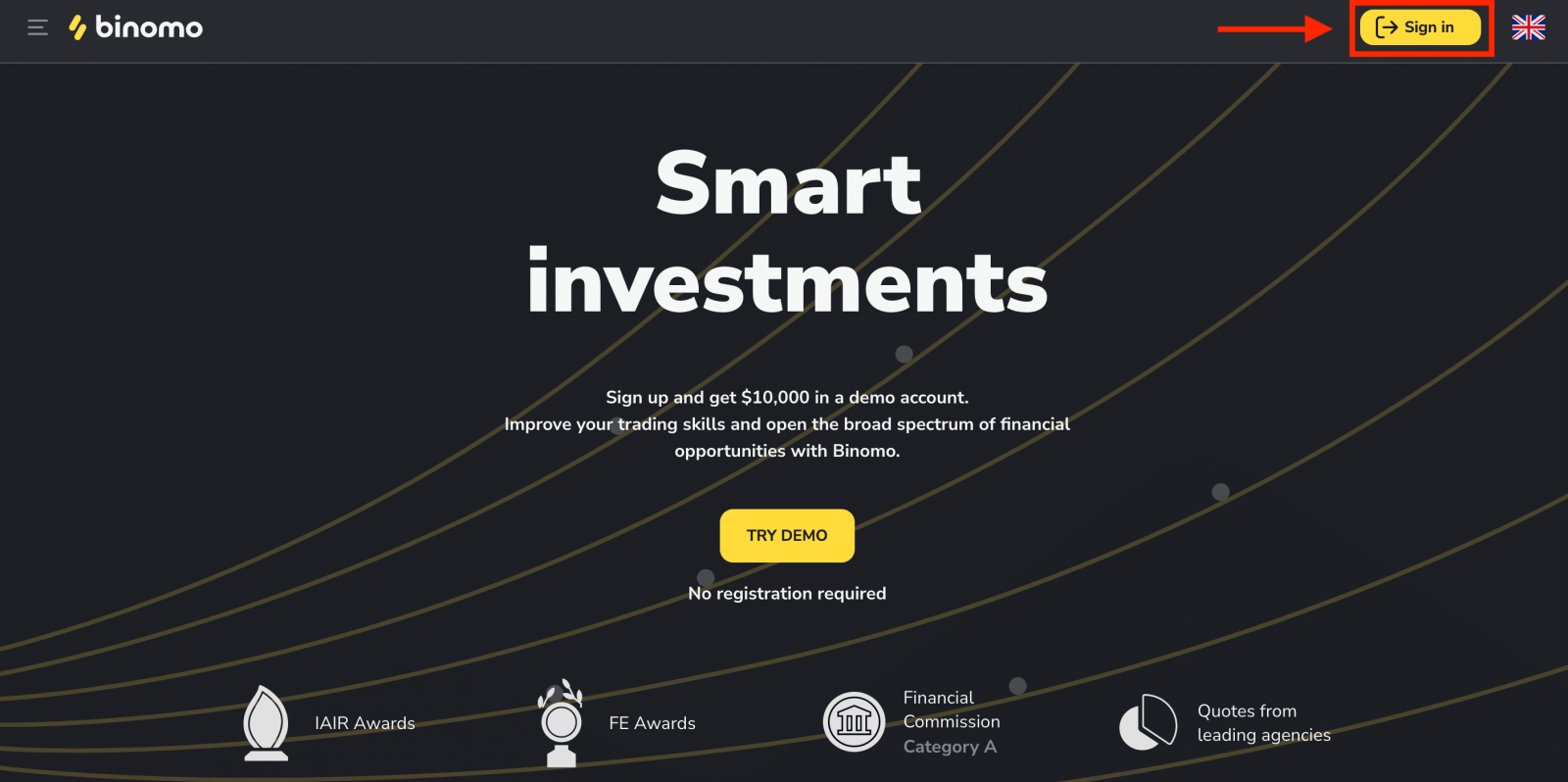
2. რეგისტრაციისთვის თქვენ უნდა შეასრულოთ შემდეგი ნაბიჯები და დააწკაპუნოთ "ანგარიშის შექმნა"
- შეიყვანეთ სწორი ელფოსტის მისამართი და შექმენით უსაფრთხო პაროლი.
- აირჩიეთ თქვენი ანგარიშის ვალუტა ყველა სავაჭრო და სადეპოზიტო ოპერაციებისთვის. თქვენ შეგიძლიათ აირჩიოთ აშშ დოლარი, ევრო ან, უმეტეს რეგიონებში, ეროვნული ვალუტა.
- წაიკითხეთ კლიენტის შეთანხმება და კონფიდენციალურობის პოლიტიკა და დაადასტურეთ იგი ღილაკზე დაწკაპუნებით.
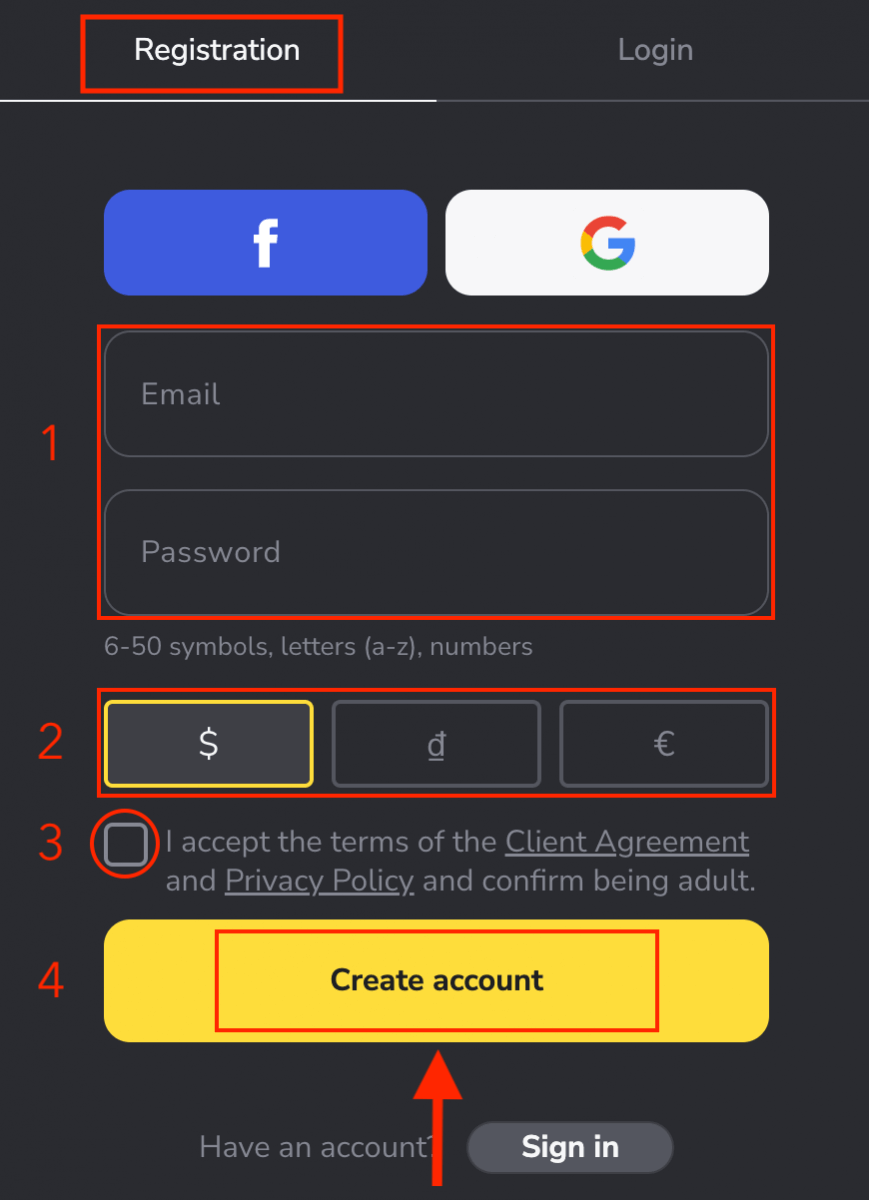
3. ამის შემდეგ დადასტურების ელ.წერილი გაიგზავნება თქვენ მიერ შეყვანილ ელ.ფოსტის მისამართზე. დაადასტურეთ თქვენი ელფოსტის მისამართი თქვენი ანგარიშის დასაცავად და პლატფორმის მეტი შესაძლებლობების განბლოკვის მიზნით, დააწკაპუნეთ ღილაკზე „ელფოსტის დადასტურება“ .
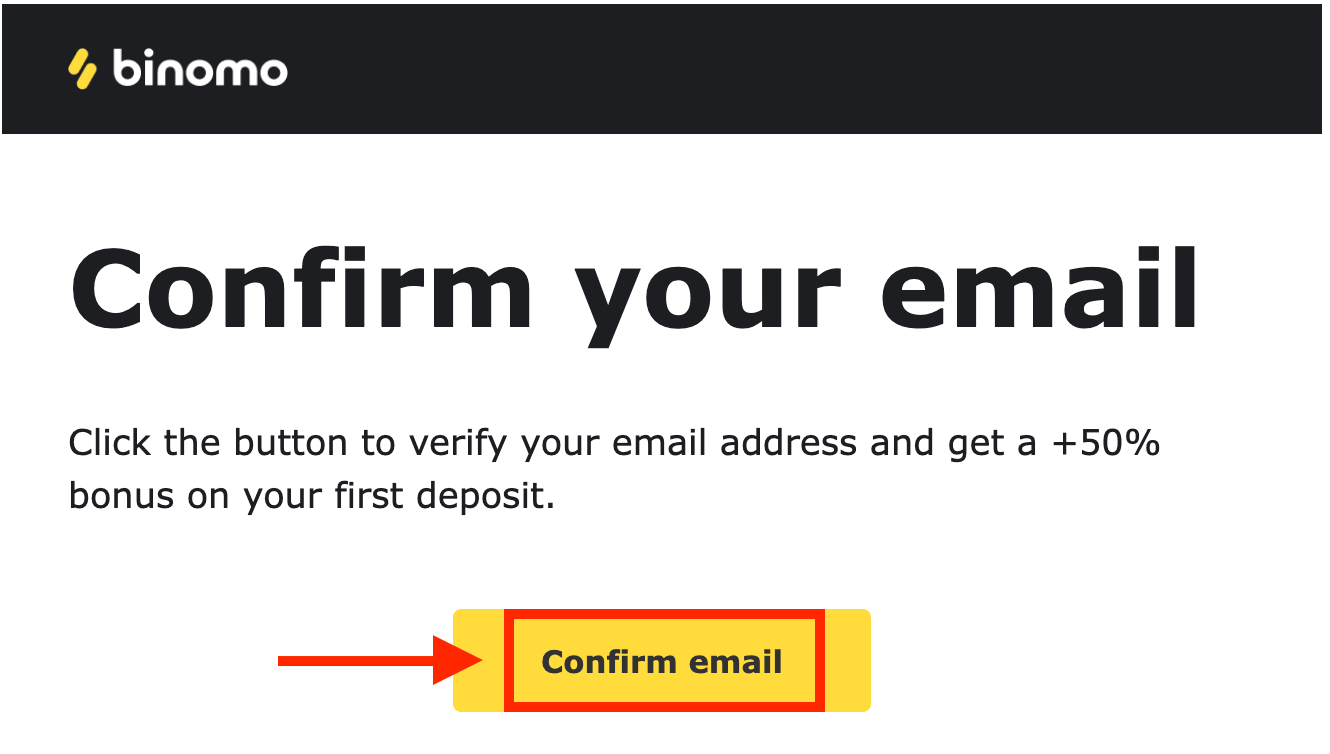
4. თქვენი ელფოსტა წარმატებით დადასტურდა. თქვენ ავტომატურად გადამისამართდებით Binomo Trading პლატფორმაზე.
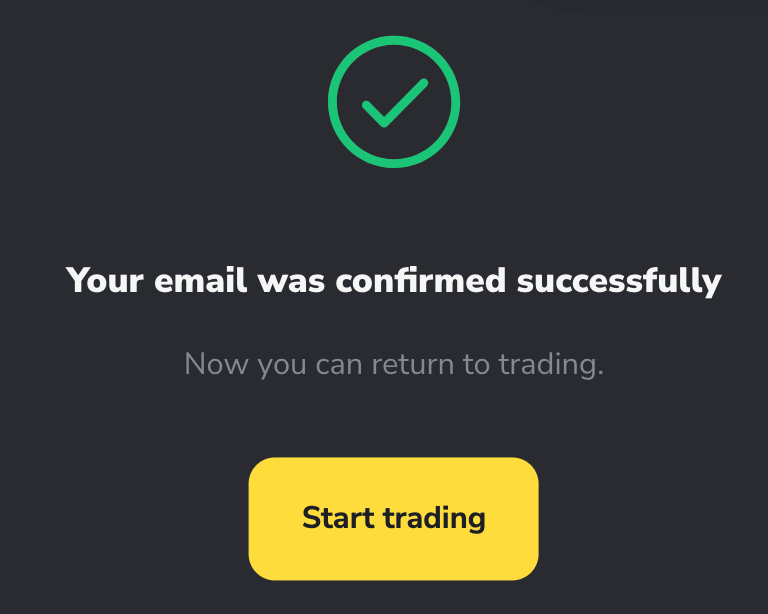
ახლა თქვენ ხართ Binomo ტრეიდერი, გაქვთ $10,000 დემო ანგარიშში და ასევე შეგიძლიათ ვაჭრობა რეალურ ან ტურნირის ანგარიშზე დეპონირების შემდეგ.
როგორ შეიტანოთ დეპოზიტი Binomo-ზე
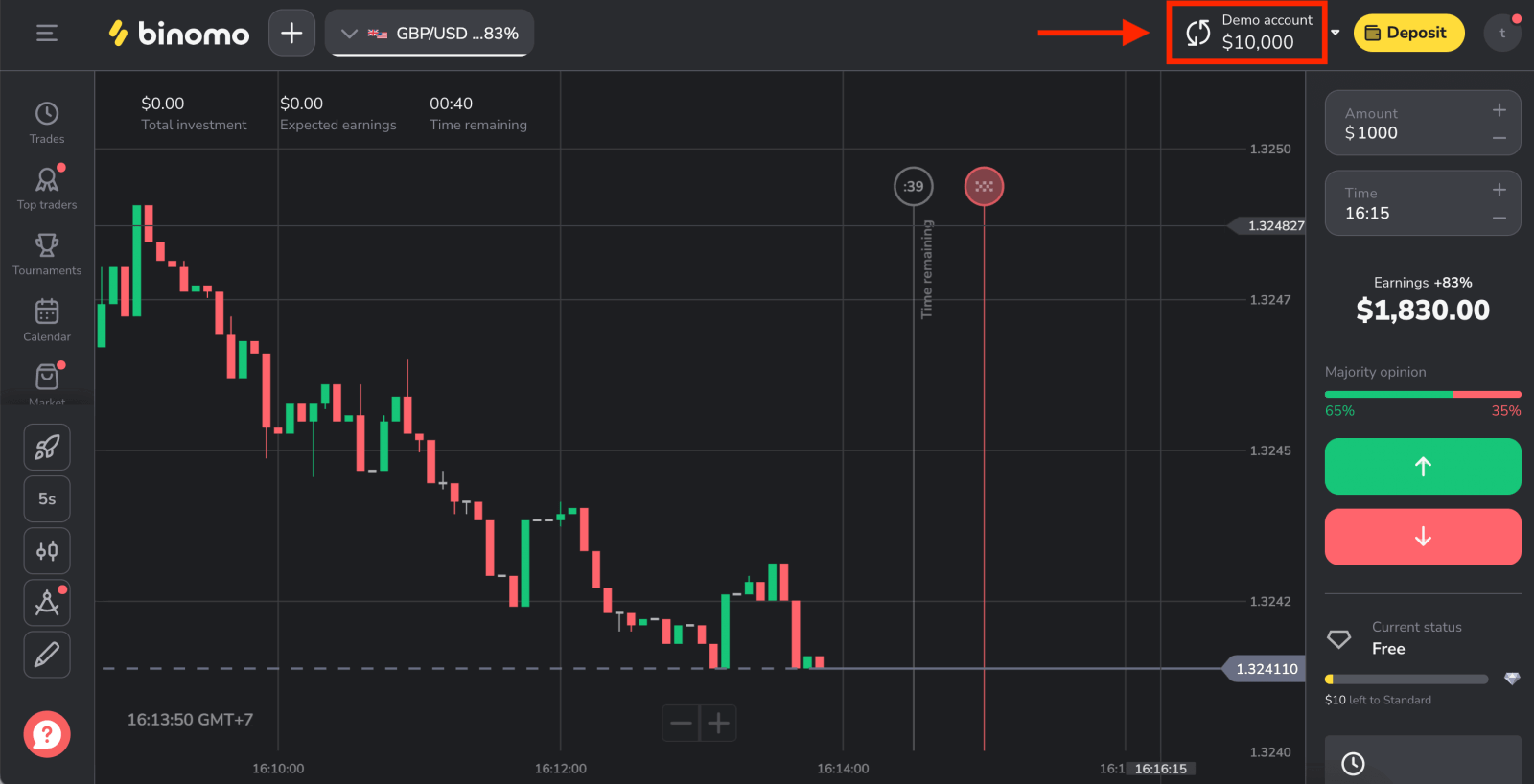
როგორ დარეგისტრირდეთ Binomo ანგარიშზე Facebook-ით
ასევე, თქვენ გაქვთ შესაძლებლობა გახსნათ Binomo ანგარიში Facebook-ის გამოყენებით და ამის გაკეთება შეგიძლიათ რამდენიმე მარტივი ნაბიჯით:
1. დააწკაპუნეთ ღილაკზე „შესვლა“ პლატფორმის ზედა მარჯვენა კუთხეში და შემდეგ „Facebook“-ის ღილაკზე.
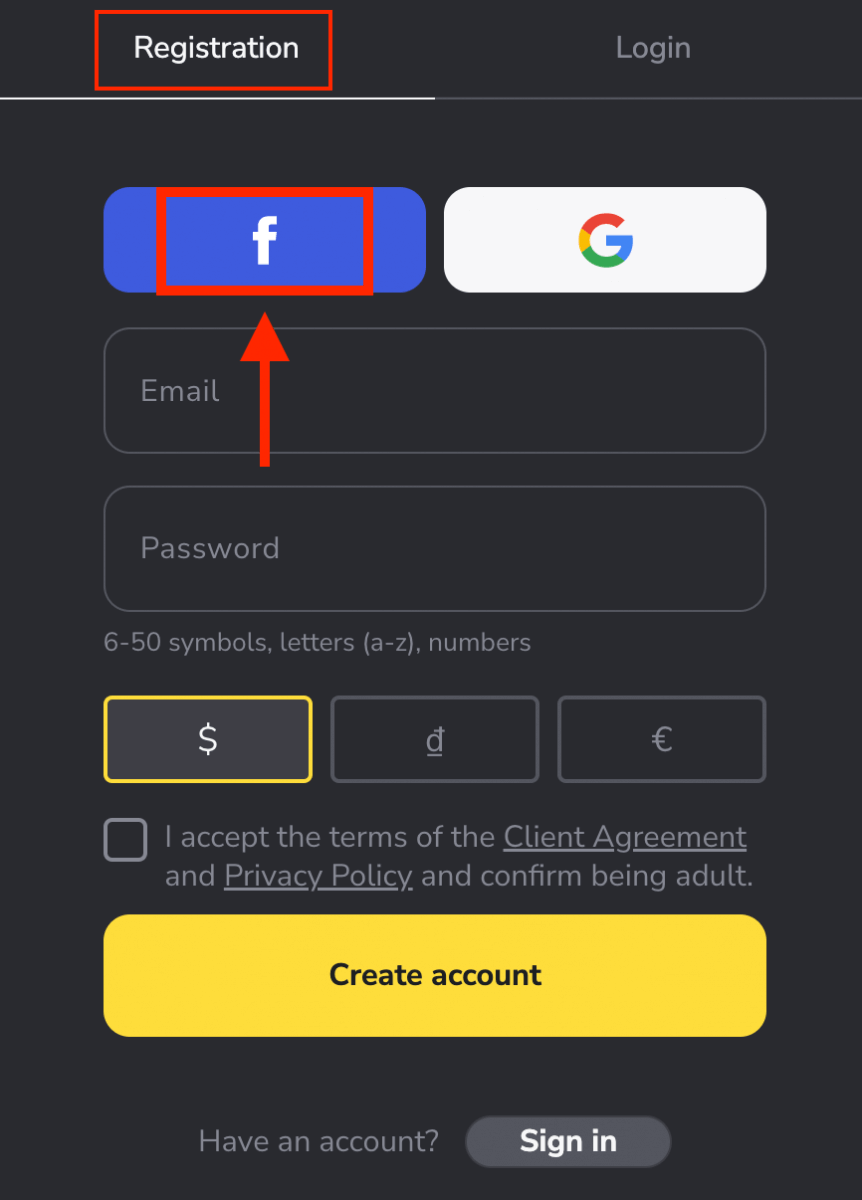
2. გაიხსნება ფეისბუქის შესვლის ფანჯარა, სადაც თქვენ უნდა შეიყვანოთ თქვენი ელ. ფოსტის მისამართი, რომელიც გამოიყენეთ Facebook- ში
დარეგისტრირებისთვის
.
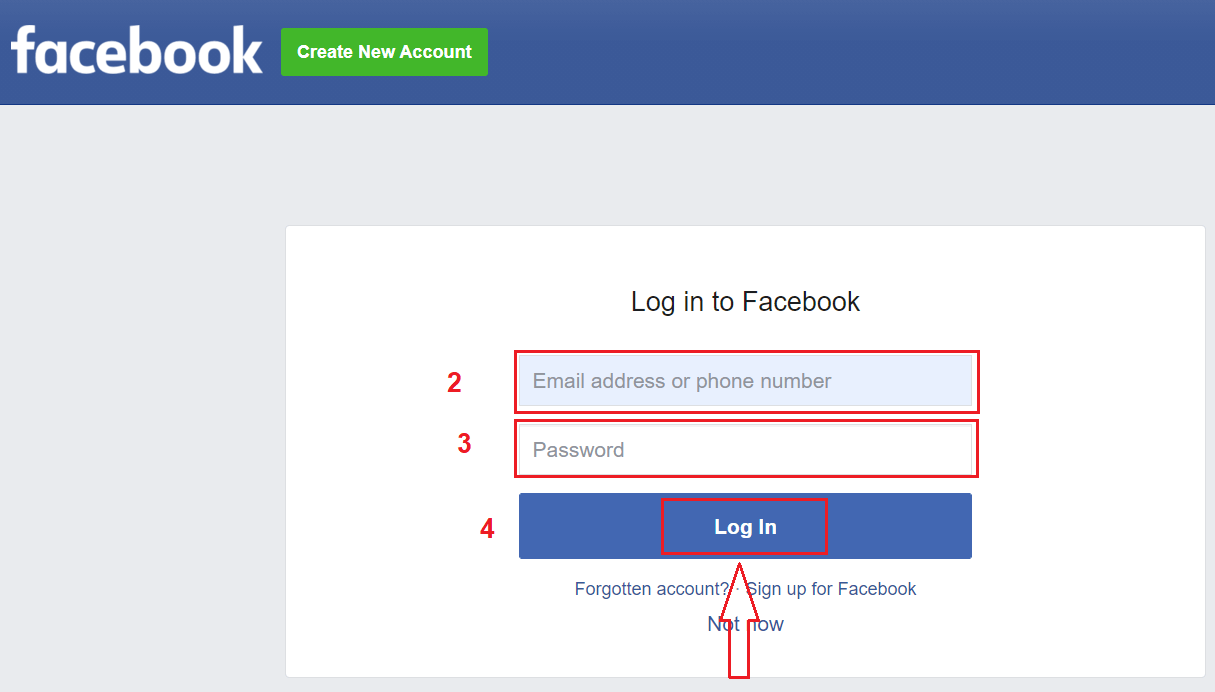
შესვლა” ღილაკზე, Binomo ითხოვს წვდომას თქვენს სახელზე, პროფილის სურათზე და ელფოსტის მისამართზე. დააწკაპუნეთ გაგრძელება...
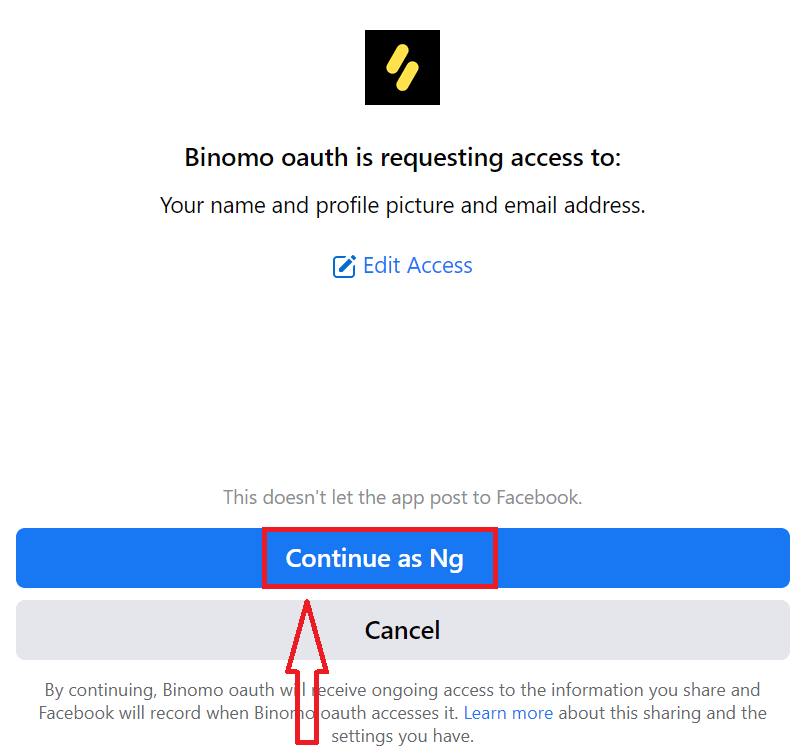
ამის შემდეგ თქვენ ავტომატურად გადამისამართდებით Binomo პლატფორმაზე. ახლა თქვენ ოფიციალური Binomo ტრეიდერი ხართ!
როგორ დარეგისტრირდეთ Binomo ანგარიშზე Google-თან
Binomo ხელმისაწვდომია რეგისტრაციისთვის Google ანგარიშის გამოყენებით. აქ ასევე გჭირდებათ ავტორიზაცია თქვენი Google ანგარიშისთვის. 1. Googleანგარიშზე დასარეგისტრირებლად დააწკაპუნეთ შესაბამის ღილაკზე რეგისტრაციის ფორმაში. 2. ახალ ფანჯარაში, რომელიც იხსნება, შეიყვანეთ თქვენი ტელეფონის ნომერი ან ელფოსტა და დააწკაპუნეთ „შემდეგი“. 3. შემდეგ შეიყვანეთ პაროლი თქვენი Google ანგარიშისთვის და დააწკაპუნეთ „ შემდეგი “. ამის შემდეგ, თქვენ ავტომატურად გადამისამართდებით Binomo პლატფორმაზე. ახლა თქვენ ოფიციალური Binomo ტრეიდერი ხართ!
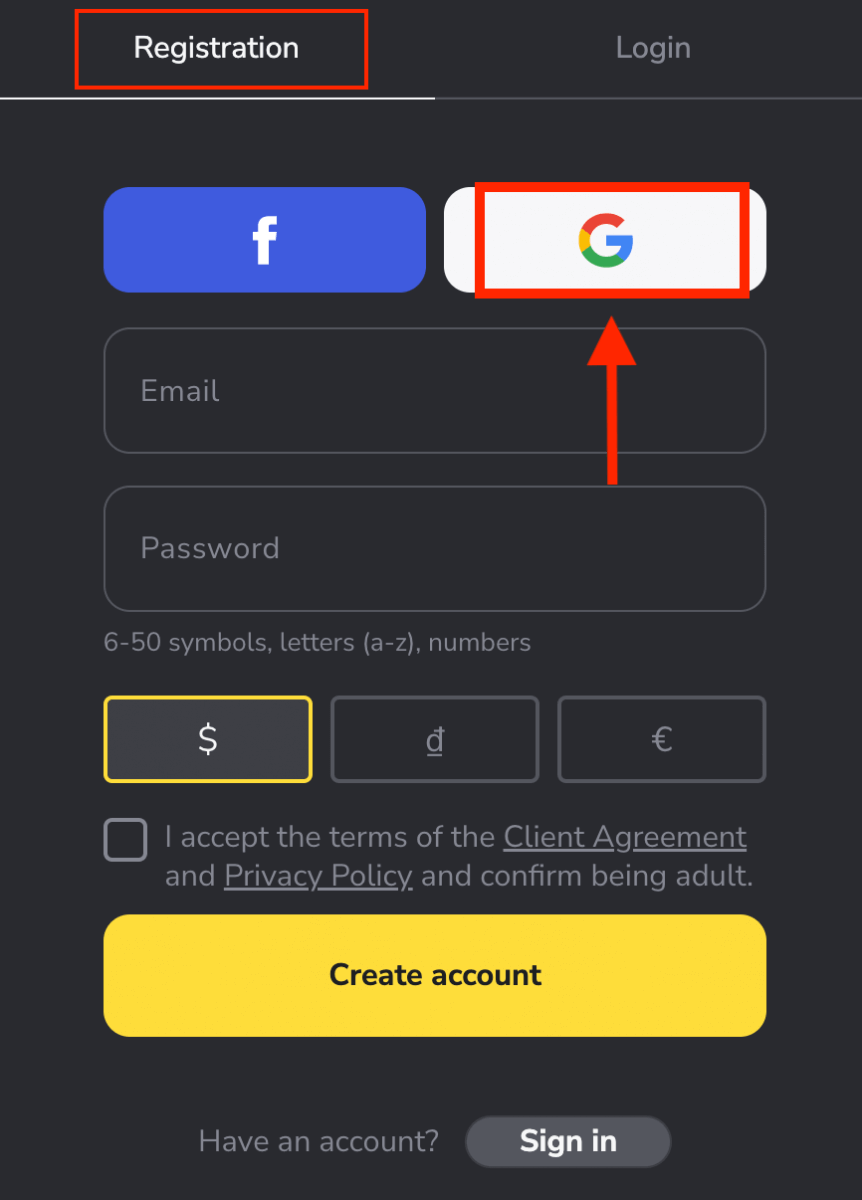
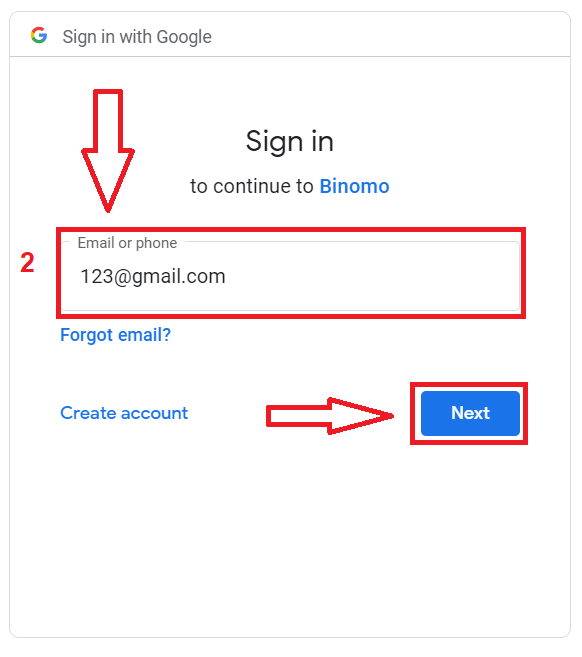
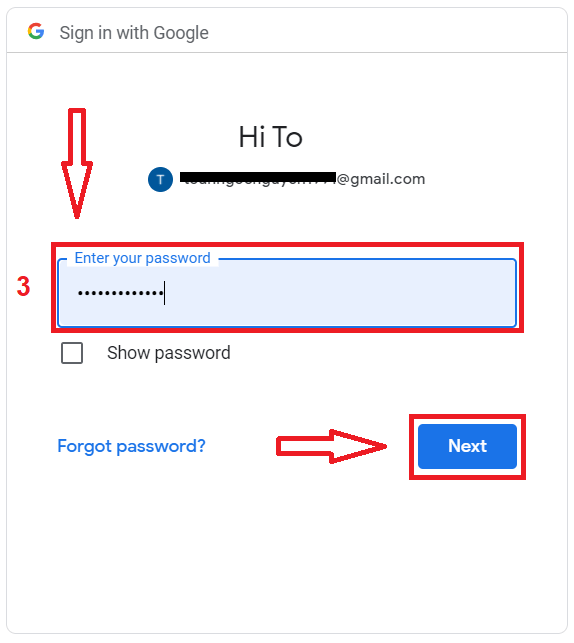
დარეგისტრირდით Binomo აპლიკაციაში iOS
თუ თქვენ გაქვთ iOS მობილური მოწყობილობა, თქვენ უნდა ჩამოტვირთოთ ოფიციალური Binomo აპლიკაცია App Store-დან ან აქ . უბრალოდ მოძებნეთ „ Binomo: ონლაინ ვაჭრობის ასისტენტი“ და ჩამოტვირთეთ ის თქვენს iPhone-ზე ან iPad-ზე.სავაჭრო პლატფორმის მობილური ვერსია ზუსტად იგივეა, რაც მისი ვებ ვერსია. შესაბამისად, არანაირი პრობლემა არ იქნება ვაჭრობისა და თანხების გადარიცხვასთან დაკავშირებით.
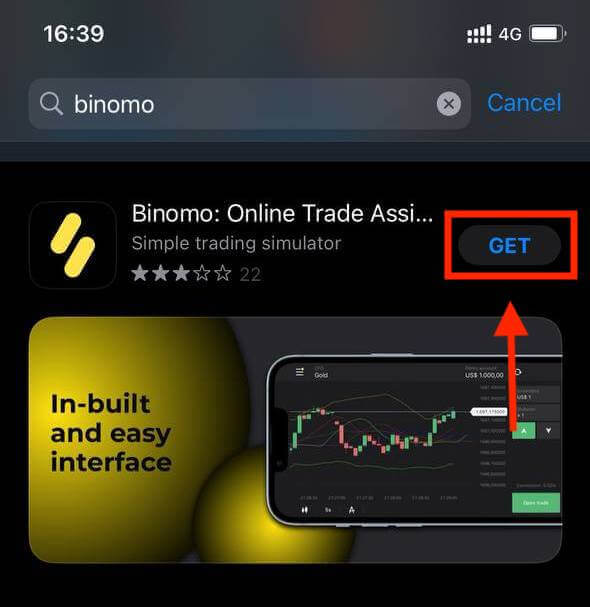
Binomo ანგარიშის რეგისტრაცია iOS მობილურ პლატფორმაზე ასევე ხელმისაწვდომია თქვენთვის. შეასრულეთ იგივე ნაბიჯები, როგორც ვებ აპლიკაცია.
- შეიყვანეთ თქვენი ელ.ფოსტის მისამართი და ახალი პაროლი
- აირჩიეთ ანგარიშის ვალუტა
- დააჭირეთ "რეგისტრაცია"
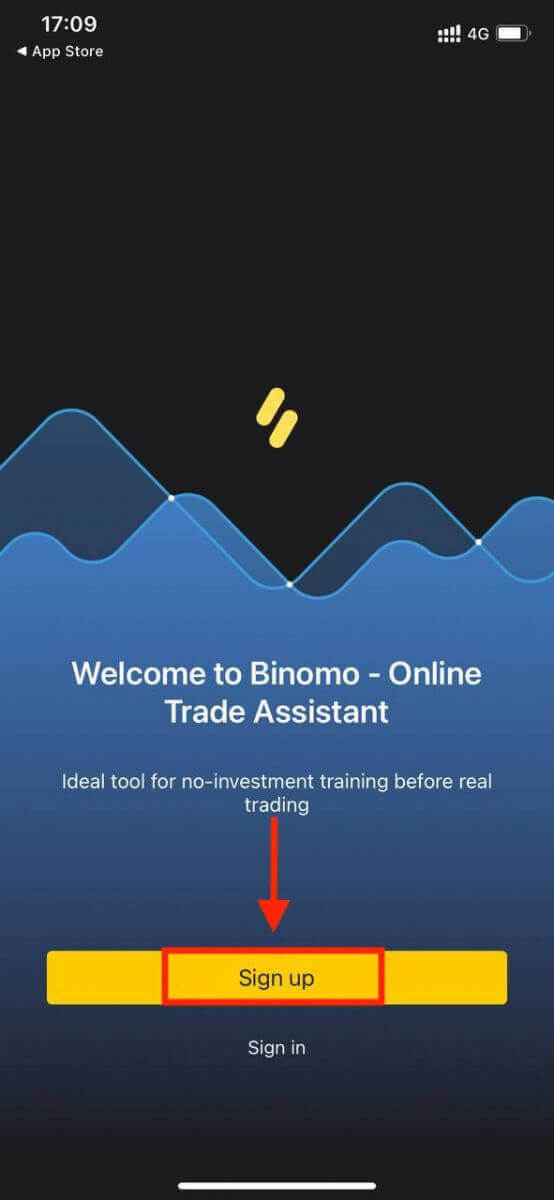
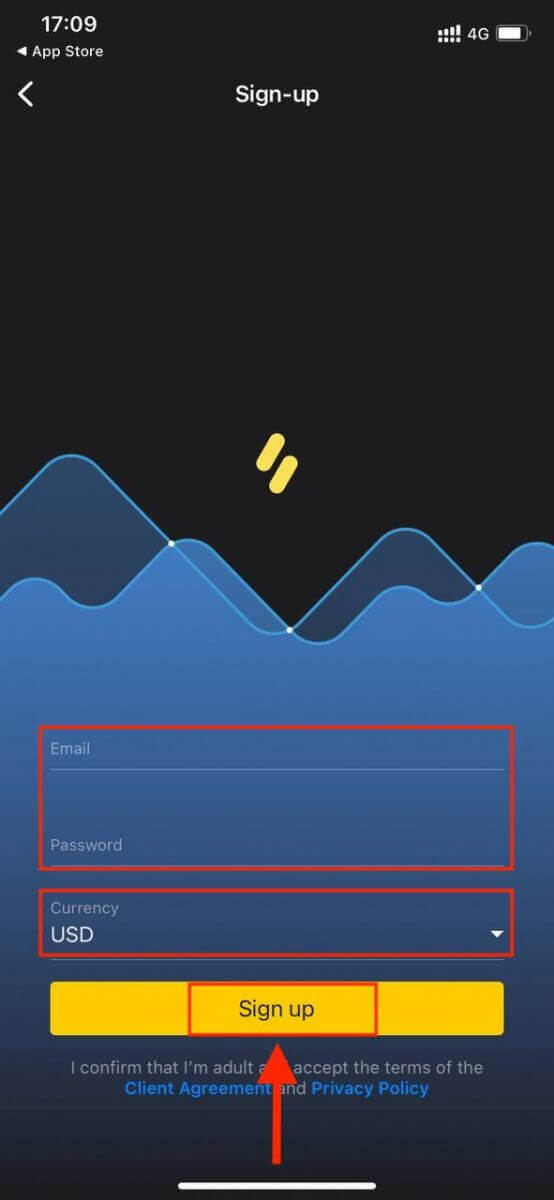
ახლა შეგიძლიათ Binomo-ზე ვაჭრობა თქვენს iPhone-ზე ან iPad-ზე.
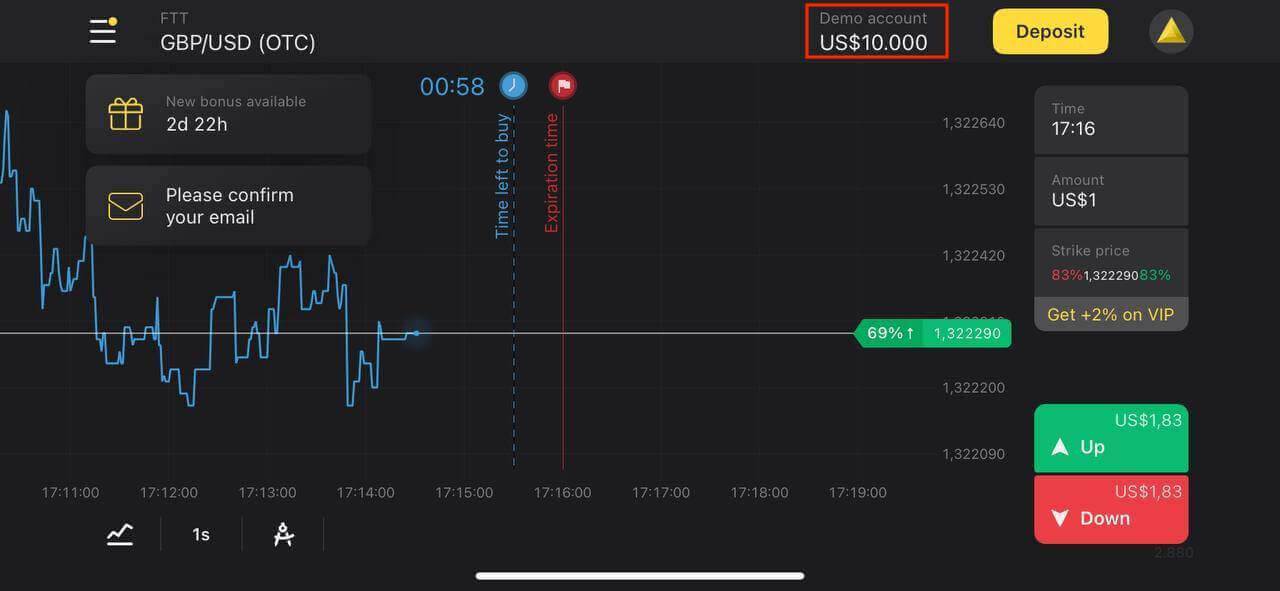
დარეგისტრირდით Binomo აპლიკაციაში Android
თუ გაქვთ ანდროიდის მობილური მოწყობილობა, მოგიწევთ ჩამოტვირთოთ ოფიციალური Binomo აპი Google Play-დან ან აქ . უბრალოდ მოძებნეთ „ Binomo - მობილური ონლაინ ვაჭრობა“ და ჩამოტვირთეთ იგი თქვენს მოწყობილობაზე.სავაჭრო პლატფორმის მობილური ვერსია ზუსტად იგივეა, რაც მისი ვებ ვერსია. შესაბამისად, არანაირი პრობლემა არ იქნება ვაჭრობისა და თანხების გადარიცხვასთან დაკავშირებით. უფრო მეტიც, Binomo სავაჭრო აპლიკაცია Android-ისთვის ითვლება საუკეთესო აპლიკაციად ონლაინ ვაჭრობისთვის. ამრიგად, მას აქვს მაღალი რეიტინგი მაღაზიაში.
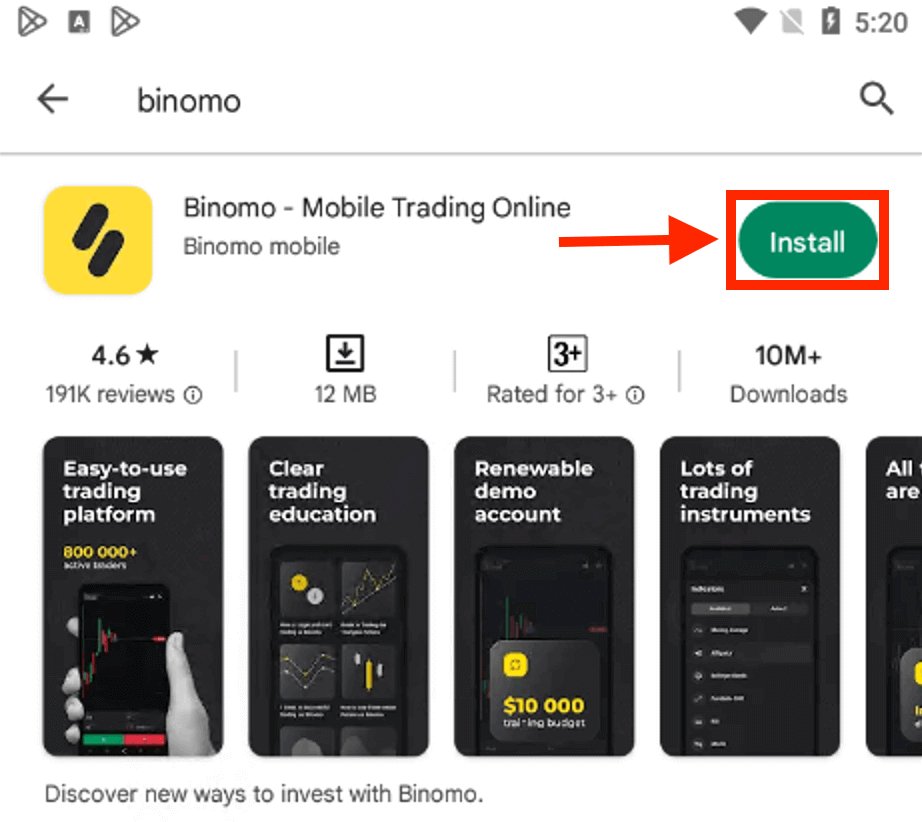
Binomo ანგარიშის რეგისტრაცია Android-ის მობილურ პლატფორმაზე ასევე ხელმისაწვდომია თქვენთვის.
- შეიყვანეთ თქვენი ელ.ფოსტის მისამართი
- Შეიყვანეთ ახალი პაროლი
- დააჭირეთ "რეგისტრაცია"
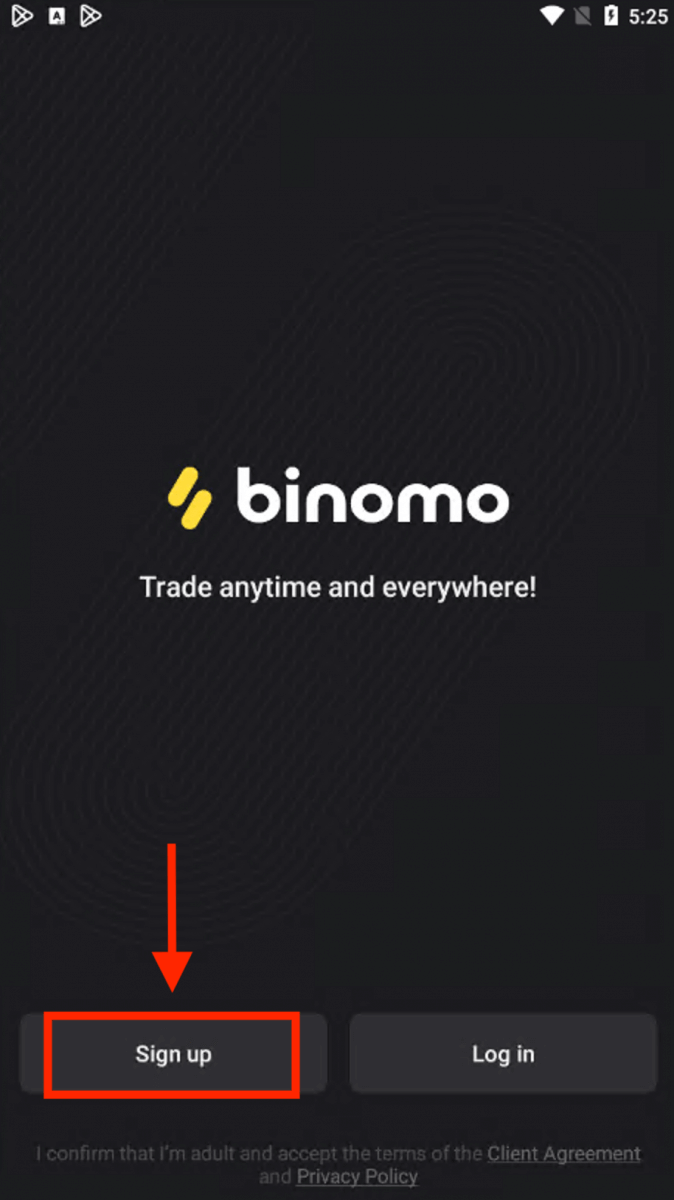
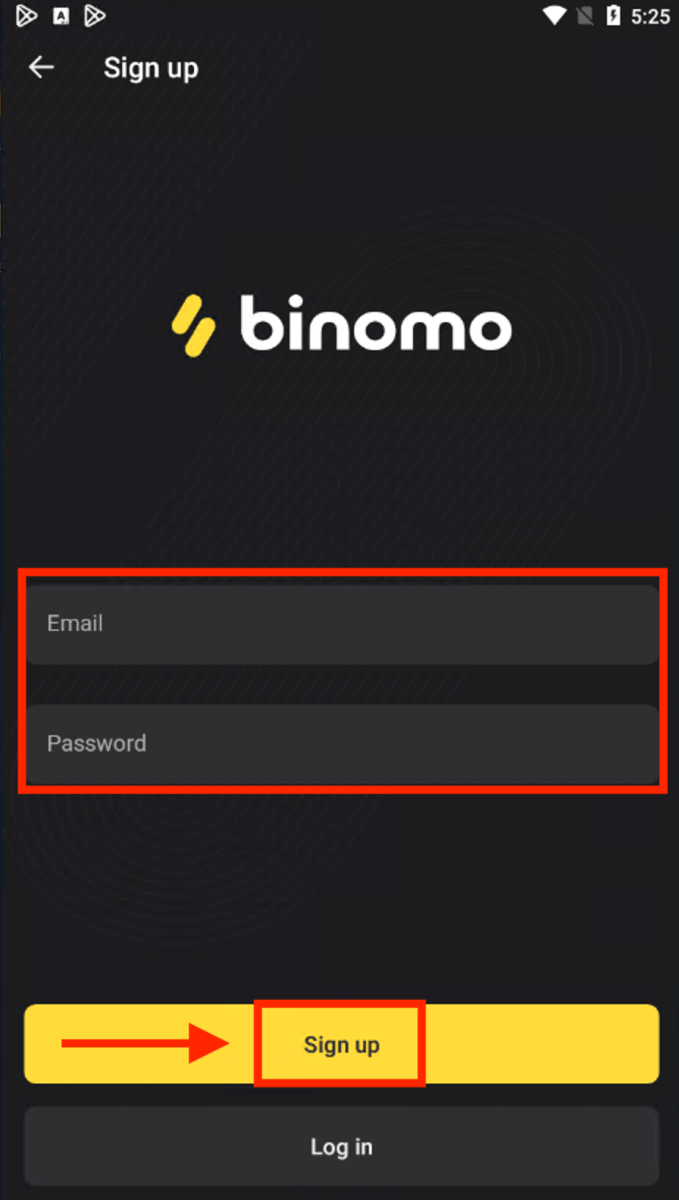
ახლა შეგიძლიათ Binimo-ზე ვაჭრობა Android-ის მობილურ მოწყობილობაზე.
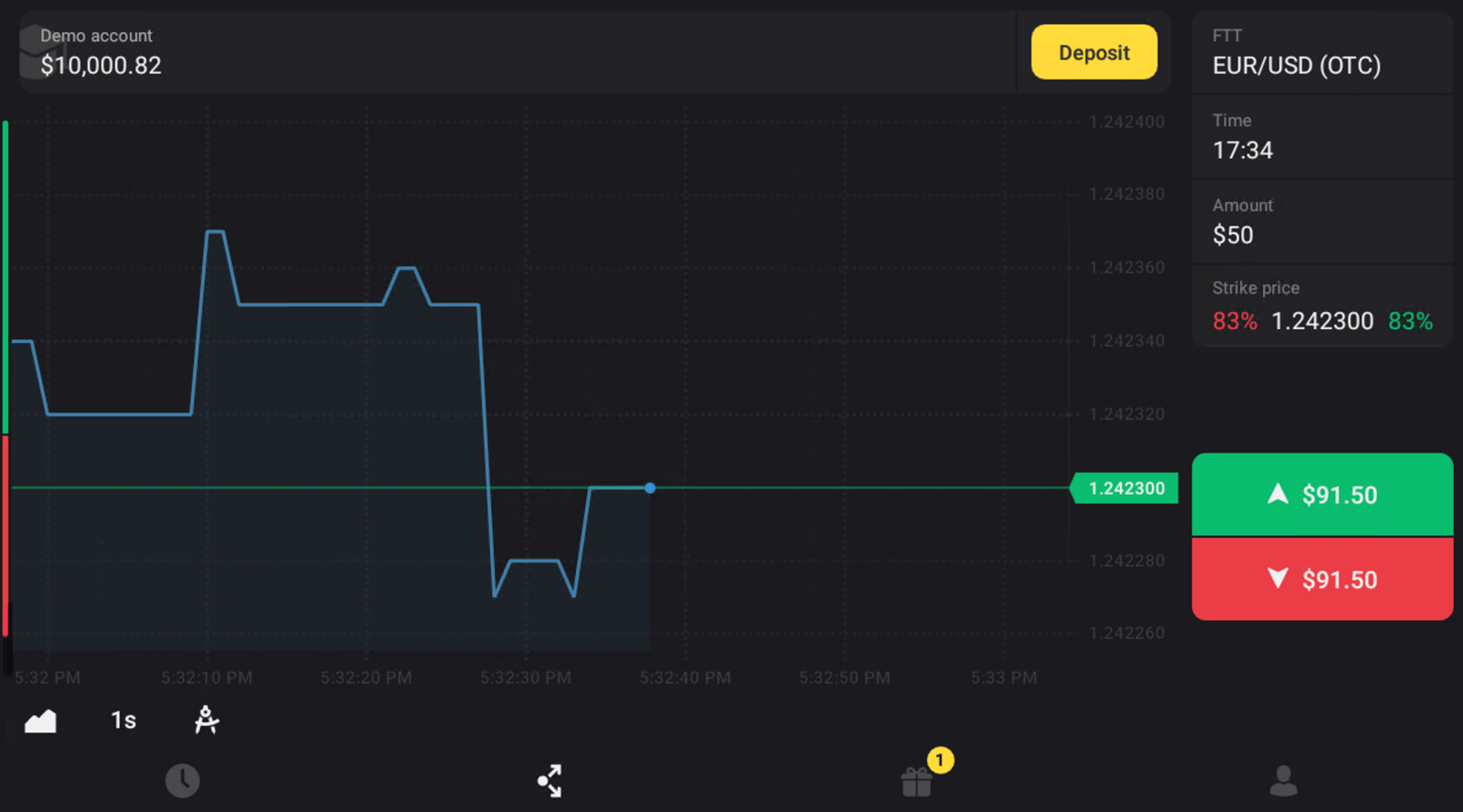
დარეგისტრირდით Binomo Mobile Web-ზე
თუ გსურთ ვაჭრობა Binomo სავაჭრო პლატფორმის მობილურ ქსელში, ამის გაკეთება მარტივად შეგიძლიათ. თავდაპირველად, გახსენით თქვენი ბრაუზერი თქვენს მობილურ მოწყობილობაზე. გადადით Binomo- ს მთავარ გვერდზე.
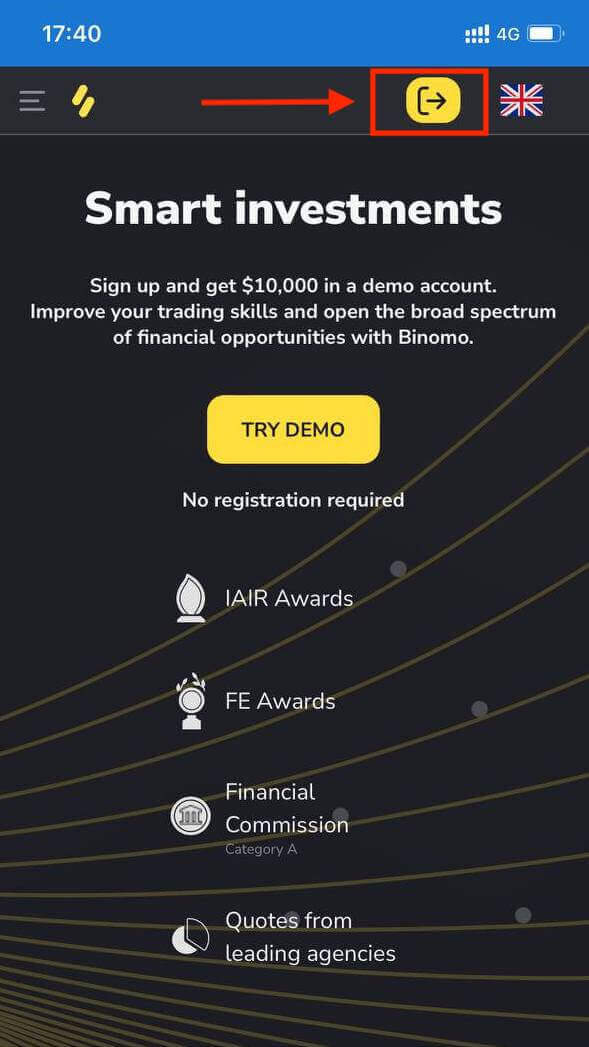
ამ ეტაპზე ჩვენ კვლავ შევიყვანთ მონაცემებს: ელფოსტა, პაროლი, აირჩიეთ ვალუტა, შეამოწმეთ "კლიენტის ხელშეკრულება" და დააწკაპუნეთ "ანგარიშის შექმნა"
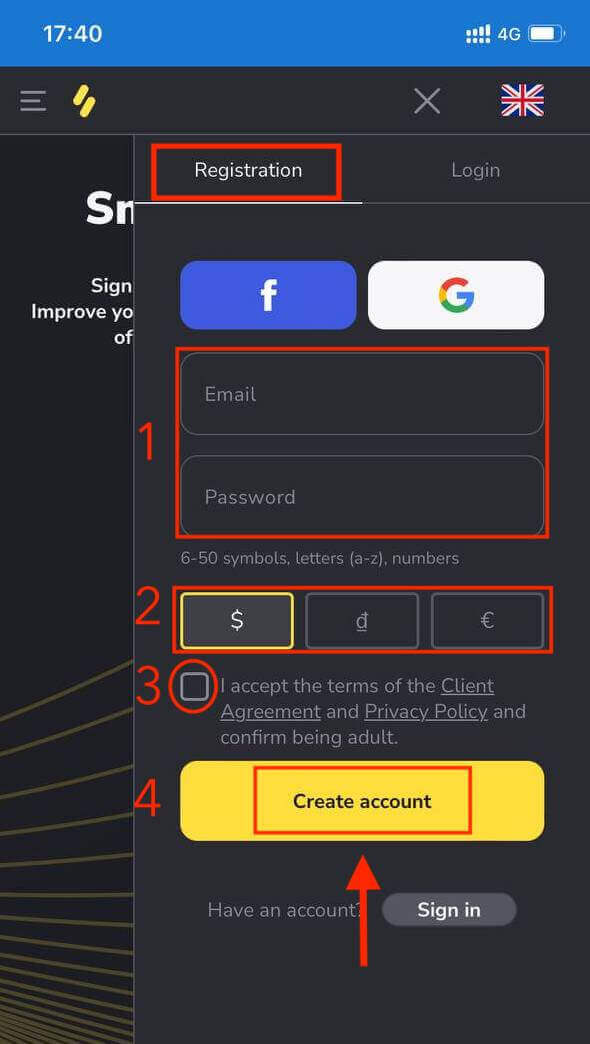
აქ ხართ! ახლა თქვენ შეგიძლიათ ვაჭრობა პლატფორმის მობილური ვებ ვერსიიდან. სავაჭრო პლატფორმის მობილური ვებ ვერსია ზუსტად იგივეა, რაც მისი ჩვეულებრივი ვებ ვერსია. შესაბამისად, არანაირი პრობლემა არ იქნება ვაჭრობისა და თანხების გადარიცხვასთან დაკავშირებით.
სავაჭრო პლატფორმა
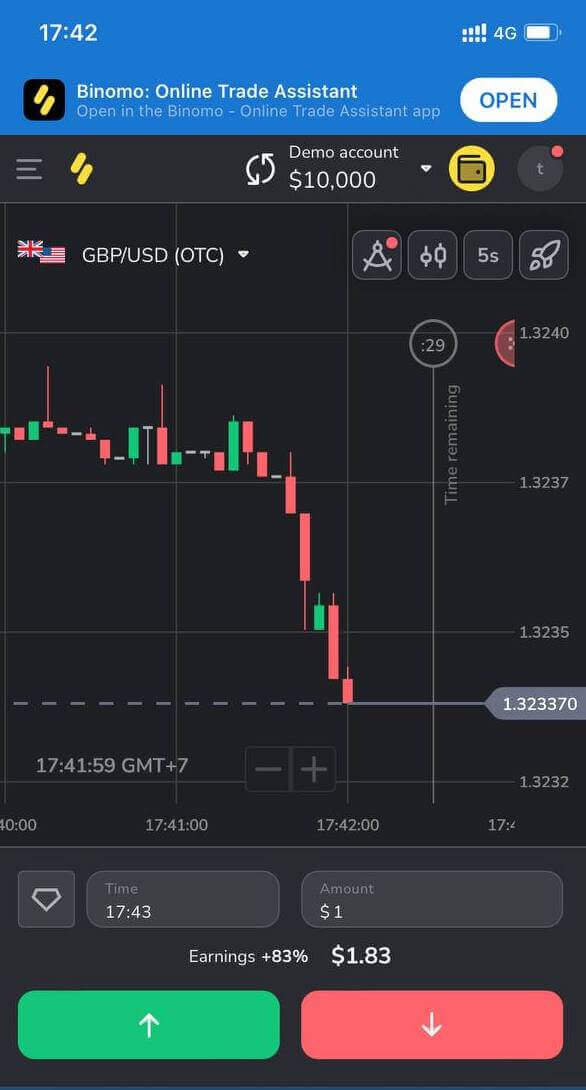
ხშირად დასმული კითხვები (FAQ)
რა ტიპის ანგარიშის სტატუსია ხელმისაწვდომი პლატფორმაზე?
პლატფორმაზე არის 4 ტიპის სტატუსი: უფასო, სტანდარტული, ოქრო და VIP.- უფასო სტატუსი ხელმისაწვდომია ყველა დარეგისტრირებული მომხმარებლისთვის. ამ სტატუსით შეგიძლიათ დემო ანგარიშზე ვაჭრობა ვირტუალური სახსრებით.
- სტანდარტული სტატუსის მისაღებად , შეიტანეთ ჯამში $10 (ან ექვივალენტი თანხა თქვენი ანგარიშის ვალუტაში).
- ოქროს სტატუსის მისაღებად , შეიტანეთ ჯამში $500 (ან ექვივალენტი თანხა თქვენი ანგარიშის ვალუტაში).
- VIP სტატუსის მისაღებად შეიტანეთ ჯამში $1000 (ან ექვივალენტი თანხა თქვენი ანგარიშის ვალუტაში) და დაადასტურეთ თქვენი ტელეფონის ნომერი.
შეუძლიათ თუ არა ნათესავებს ვებგვერდზე დარეგისტრირება და ერთი და იგივე მოწყობილობიდან ვაჭრობა?
ერთი და იმავე ოჯახის წევრებს შეუძლიათ Binomo-ზე ვაჭრობა, მაგრამ მხოლოდ სხვადასხვა ანგარიშებზე და სხვადასხვა მოწყობილობებზე და IP მისამართებზე.
რატომ უნდა დავადასტურო ჩემი ელფოსტა?
თქვენი ელფოსტის დადასტურებას აქვს რამდენიმე უპირატესობა:1. ანგარიშის უსაფრთხოება. თქვენი ელფოსტის დადასტურების შემდეგ, თქვენ შეგიძლიათ მარტივად აღადგინოთ პაროლი, მიწეროთ ჩვენს მხარდაჭერის გუნდს ან საჭიროების შემთხვევაში დაბლოკოთ თქვენი ანგარიში. ის ასევე უზრუნველყოფს თქვენი ანგარიშის უსაფრთხოებას და ხელს შეუწყობს თაღლითების მასზე წვდომის თავიდან აცილებას.
2. საჩუქრები და აქციები. ჩვენ შეგატყობინებთ ახალი კონკურსების, ბონუსების და პრომო კოდების შესახებ, რათა არაფერი გამოგრჩეთ.
3. ახალი ამბები და სასწავლო მასალები. ჩვენ ყოველთვის ვცდილობთ გავაუმჯობესოთ ჩვენი პლატფორმა და როცა რაიმე ახალს ვამატებთ - გაცნობებთ. ჩვენ ასევე ვაგზავნით უნიკალურ სასწავლო მასალებს: სტრატეგიებს, რჩევებს, ექსპერტთა კომენტარებს.
რა არის დემო ანგარიში?
პლატფორმაზე დარეგისტრირების შემდეგ, თქვენ მიიღებთ წვდომას $10,000.00 დემო ანგარიშზე (ან ექვივალენტურ თანხას თქვენი ანგარიშის ვალუტაში).დემო ანგარიში არის პრაქტიკული ანგარიში, რომელიც საშუალებას გაძლევთ დადოთ ვაჭრობა რეალურ დროში გრაფიკზე ინვესტიციების გარეშე. ის გეხმარებათ გაეცნოთ პლატფორმას, ივარჯიშოთ ახალი სტრატეგიები და სცადოთ სხვადასხვა მექანიკა რეალურ ანგარიშზე გადასვლამდე. ნებისმიერ დროს შეგიძლიათ გადახვიდეთ თქვენს დემო და რეალურ ანგარიშებს შორის.
შენიშვნა . დემო ანგარიშზე თანხები რეალური არ არის. თქვენ შეგიძლიათ გაზარდოთ ისინი წარმატებული გარიგების გაფორმებით ან შეავსოთ თუ ისინი ამოიწურება, მაგრამ თქვენ არ შეგიძლიათ მათი ამოღება.
როგორ შევიტანოთ დეპოზიტი Binomo-ში
Binomo გთავაზობთ თქვენი ქვეყნისთვის სპეციფიკურ გადახდის მეთოდებს და ტრანზაქციის დამუშავების სწრაფ პერიოდს.
როგორ შევიტანოთ დეპოზიტი საბანკო ბარათით Binomo-ზე
Binomo ანგარიშის დასაფინანსებლად შეგიძლიათ გამოიყენოთ ნებისმიერი საბანკო ბარათი, რომელიც გაცემულია თქვენთვის. ეს შეიძლება იყოს პერსონალიზებული ან არაპერსონალიზებული ბარათი (ბარათის მფლობელის სახელის გარეშე), ბარათი იმ ვალუტაში, რომელიც განსხვავდება თქვენს ანგარიშზე.
უმეტეს შემთხვევაში, თანხები ირიცხება ერთი საათის განმავლობაში ან თუნდაც მყისიერად . თუმცა, ზოგჯერ ამას შეიძლება მეტი დრო დასჭირდეს თქვენი გადახდის სერვისის პროვაიდერის მიხედვით. გთხოვთ, შეამოწმოთ გადახდის დამუშავების დრო თქვენი ქვეყნისა და ბარათის ბრენდისთვის, სანამ დაუკავშირდებით Binomo მხარდაჭერას.
ანაბარი ინდოეთში (Visa / Mastercard / Rupay)
1. დააწკაპუნეთ ღილაკზე „დეპოზიტი“ ეკრანის ზედა მარჯვენა კუთხეში.
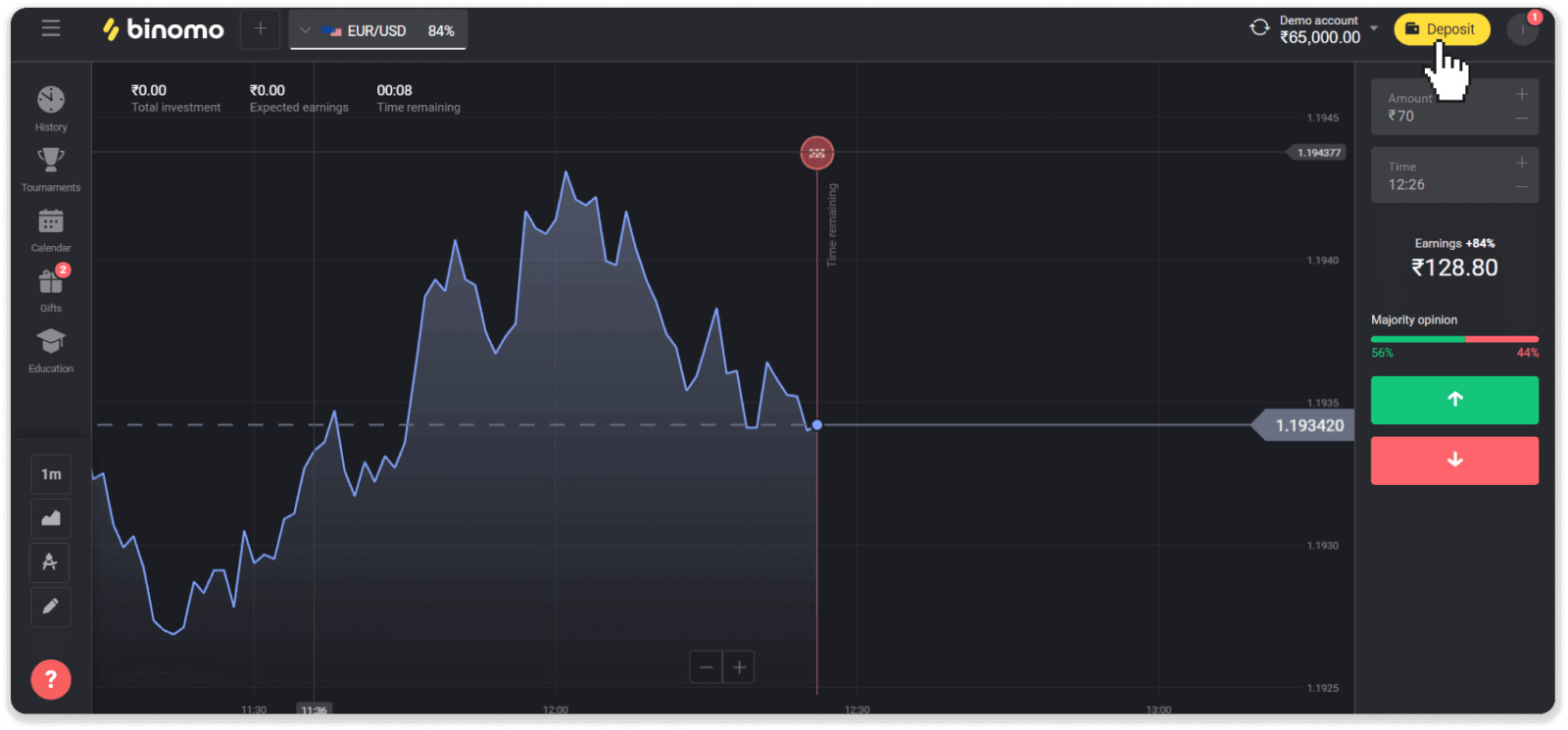
2. აირჩიეთ „ინდოეთი“ „ქვეყანა“ განყოფილებაში და აირჩიეთ „ვიზა“ გადახდის მეთოდი.
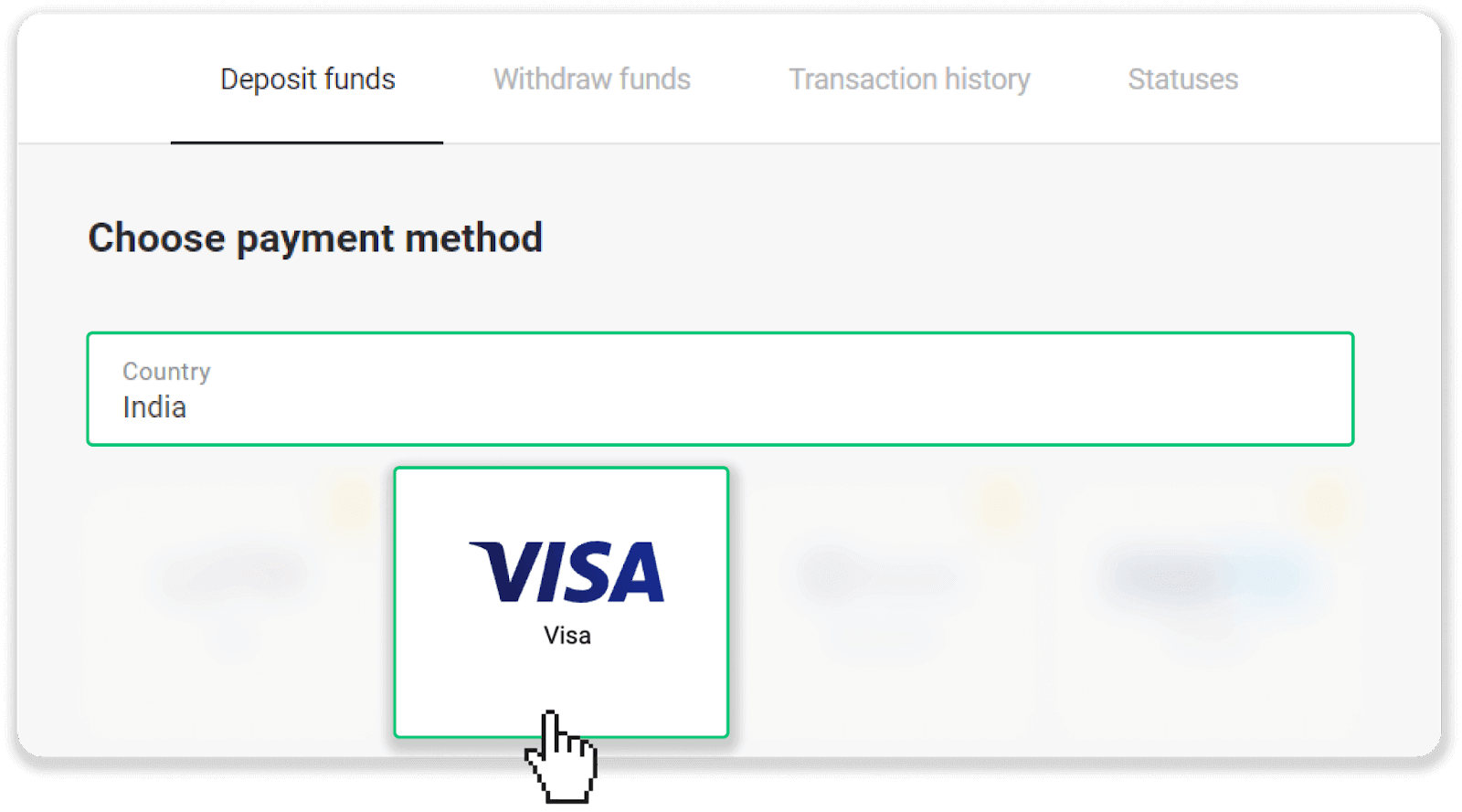
3. შეიყვანეთ დეპოზიტის თანხა, თქვენი ტელეფონის ნომერი და დააჭირეთ ღილაკს „დეპოზიტი“.
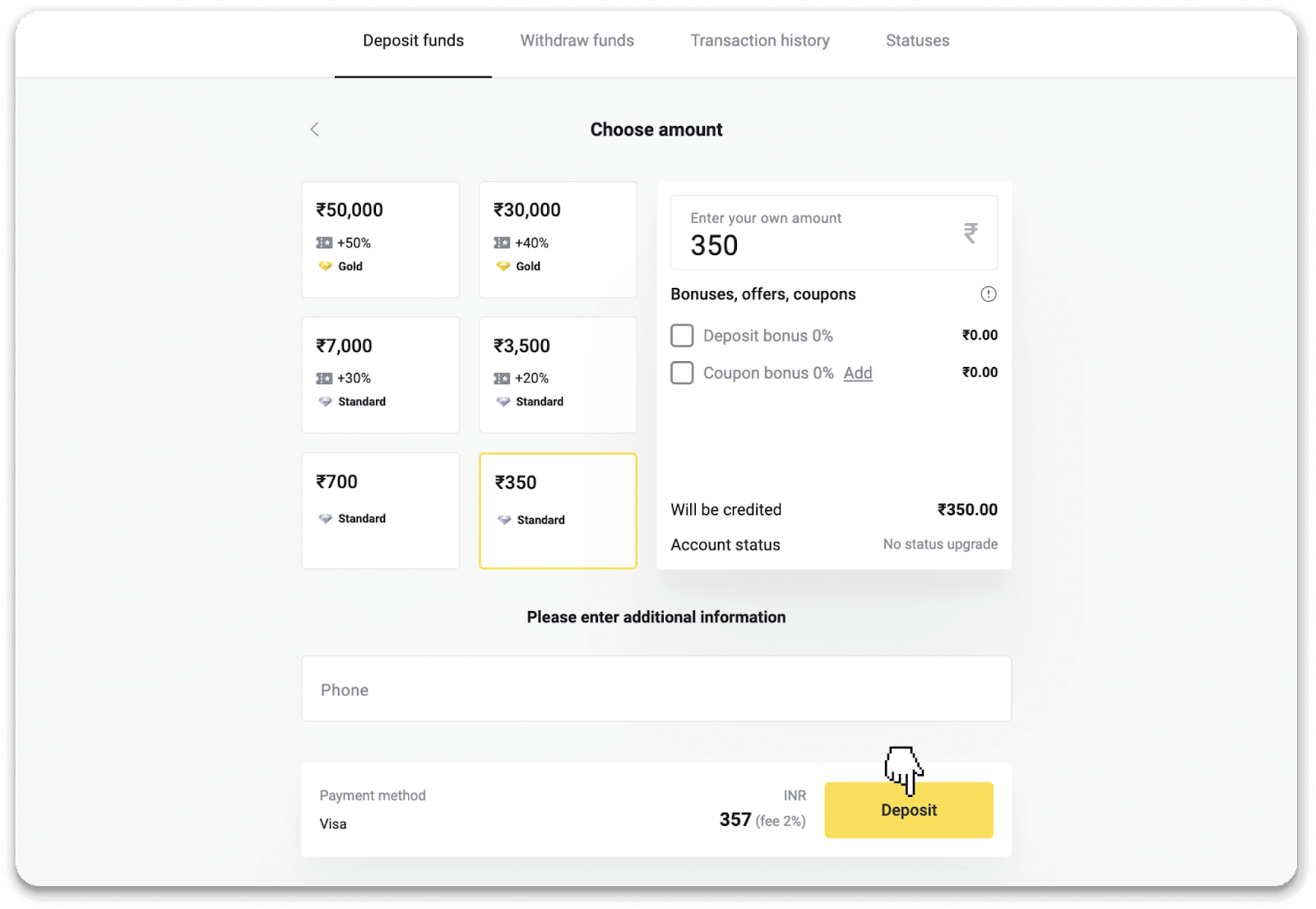
4. შეიყვანეთ თქვენი ბარათის დეტალები და დააწკაპუნეთ "გადახდა".
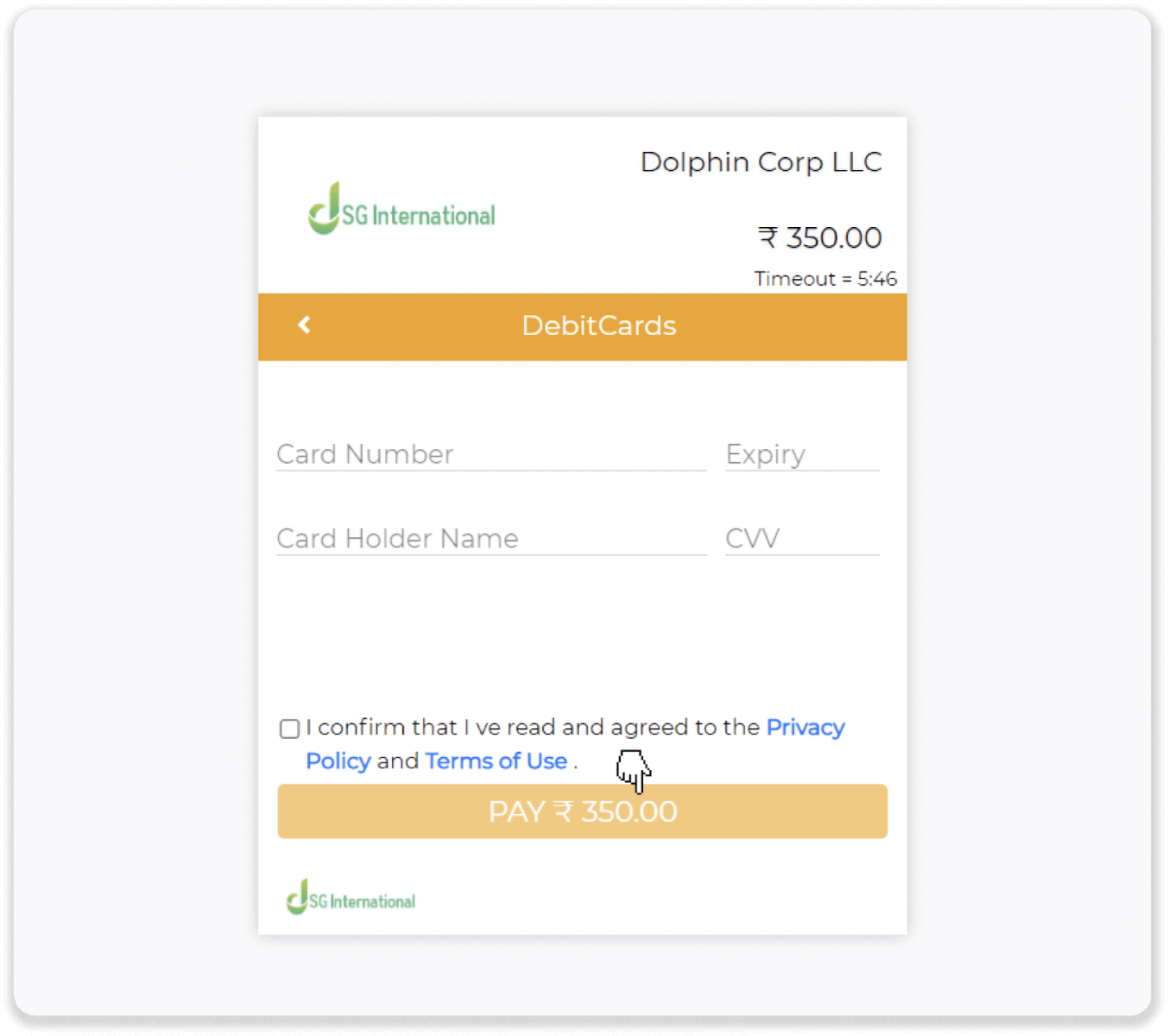
5. შეიყვანეთ ერთჯერადი პაროლი (OTP), რომელიც გაიგზავნა თქვენს მობილურ ნომერზე და დააწკაპუნეთ „გაგზავნა“.
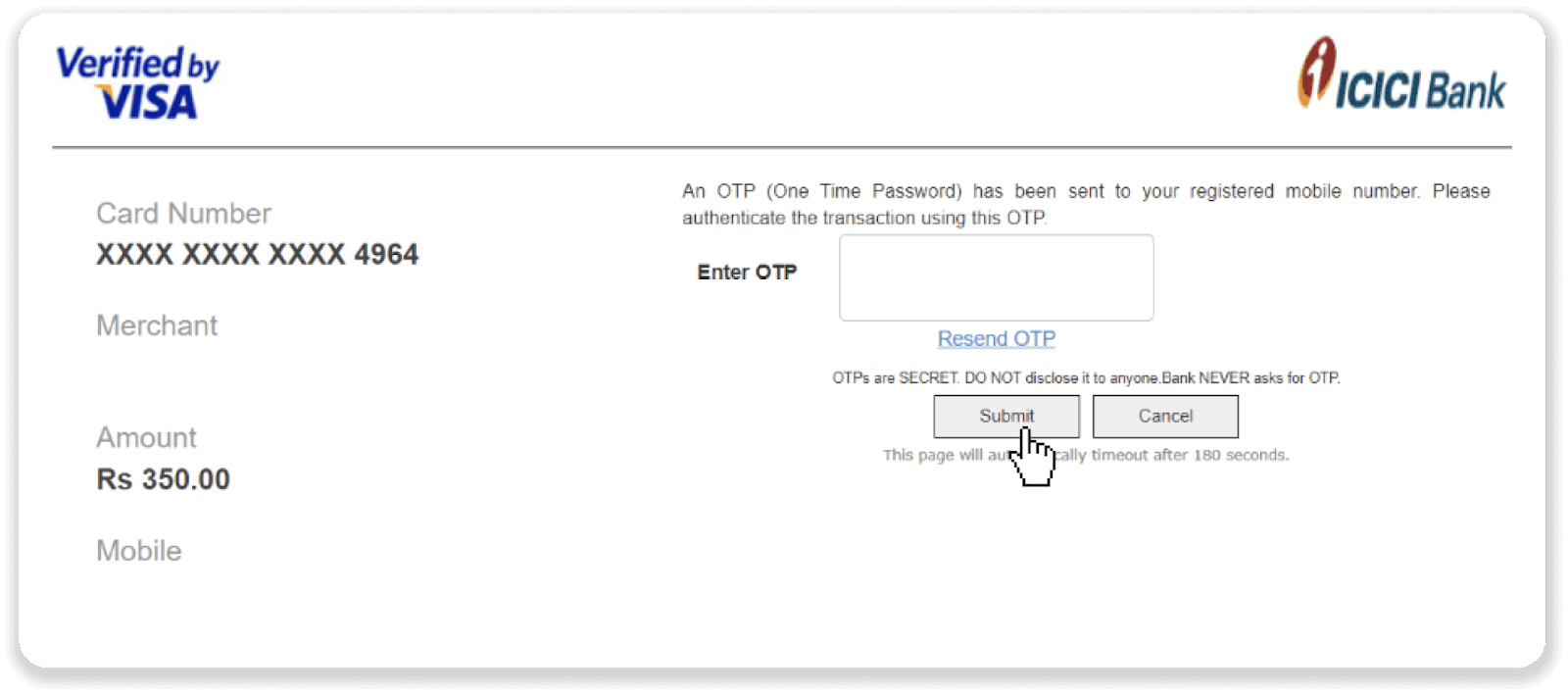
6. თქვენი გადახდა წარმატებით დასრულდა.
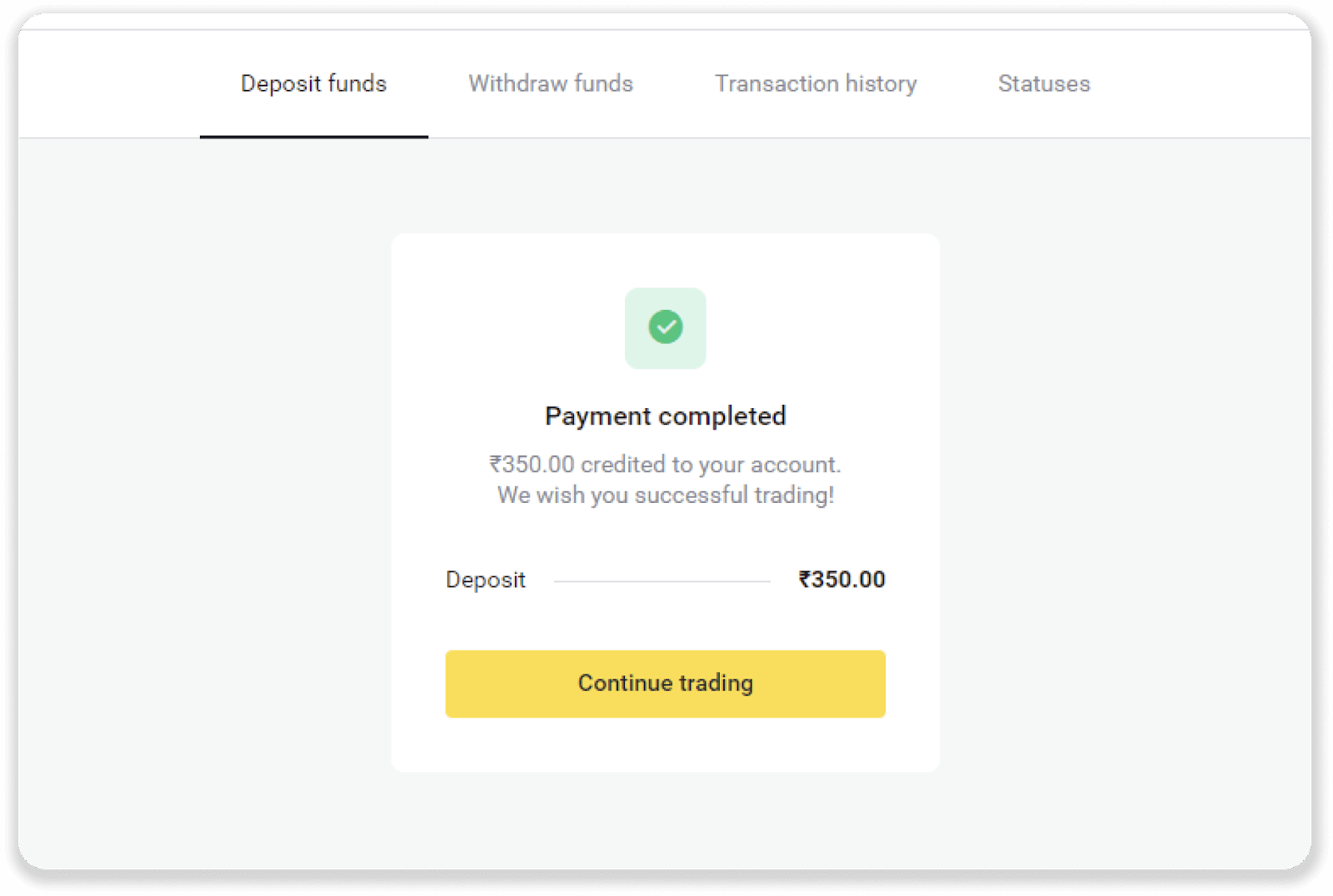
7. თქვენი ტრანზაქციის სტატუსის შემოწმება შეგიძლიათ ჩანართში „ტრანზაქციის ისტორია“.
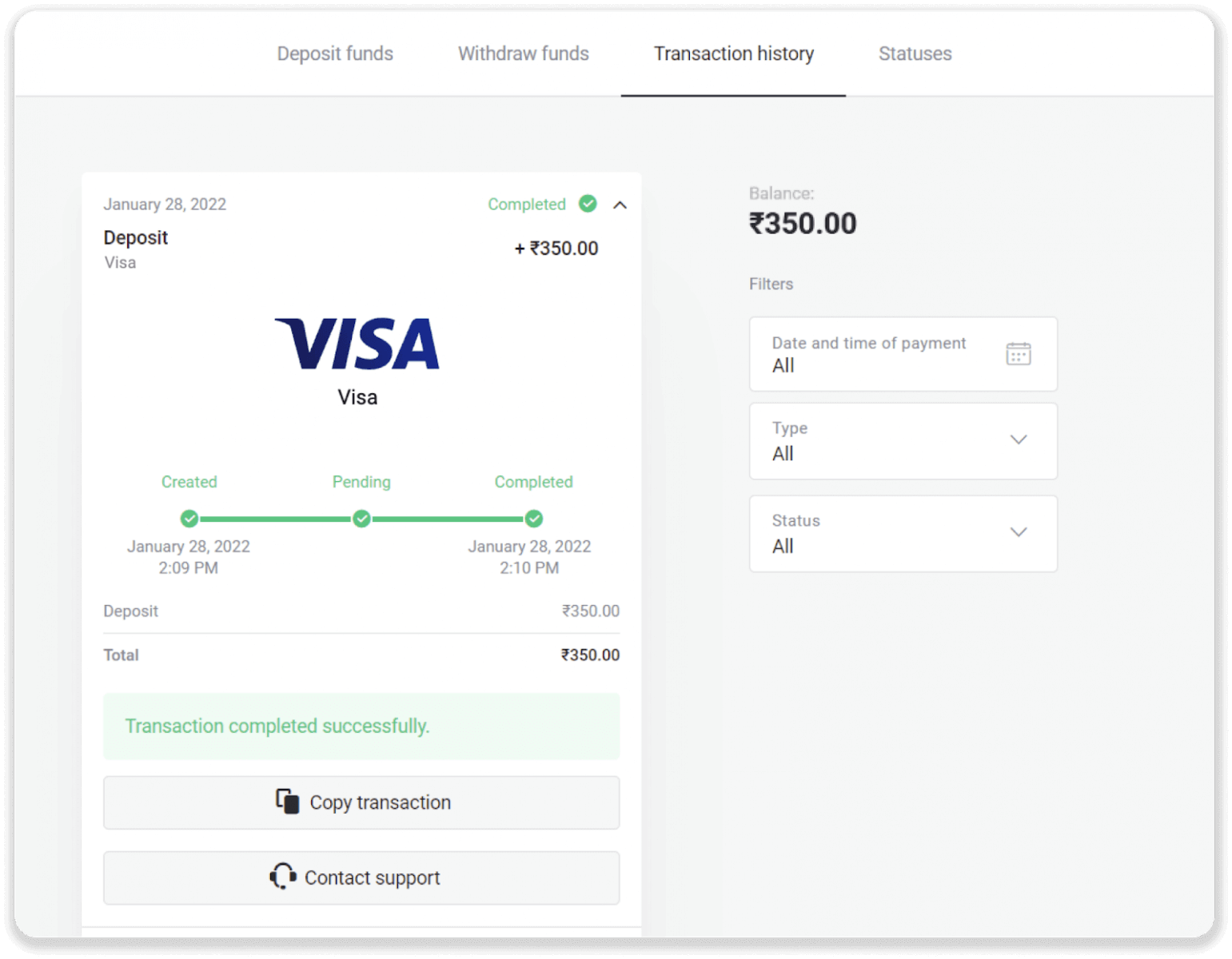
ანაბარი თურქეთში (Visa / Mastercard / Maestro)
გადახდის ამ მეთოდის გამოყენება შეგიძლიათ მხოლოდ იმ შემთხვევაში, თუ:
- ჰქონდეს თურქეთის მოქალაქეობა (სრული პირადობის მოწმობით);
- გამოიყენეთ თურქული IP მისამართი;
გახსოვდეს!
- დღეში მხოლოდ 5 წარმატებული ტრანზაქციის განხორციელება შეგიძლიათ;
- თქვენ უნდა დაელოდოთ 30 წუთს ტრანზაქციის განხორციელების შემდეგ, რომ მეორე განახორციელოთ.
- თქვენ შეგიძლიათ გამოიყენოთ მხოლოდ 1 თურქული ID თქვენი ანგარიშის შესავსებად.
თქვენ ასევე შეგიძლიათ გამოიყენოთ გადახდის სხვა მეთოდები.
1. დააწკაპუნეთ ღილაკზე „დეპოზიტი“ ეკრანის ზედა მარჯვენა კუთხეში.
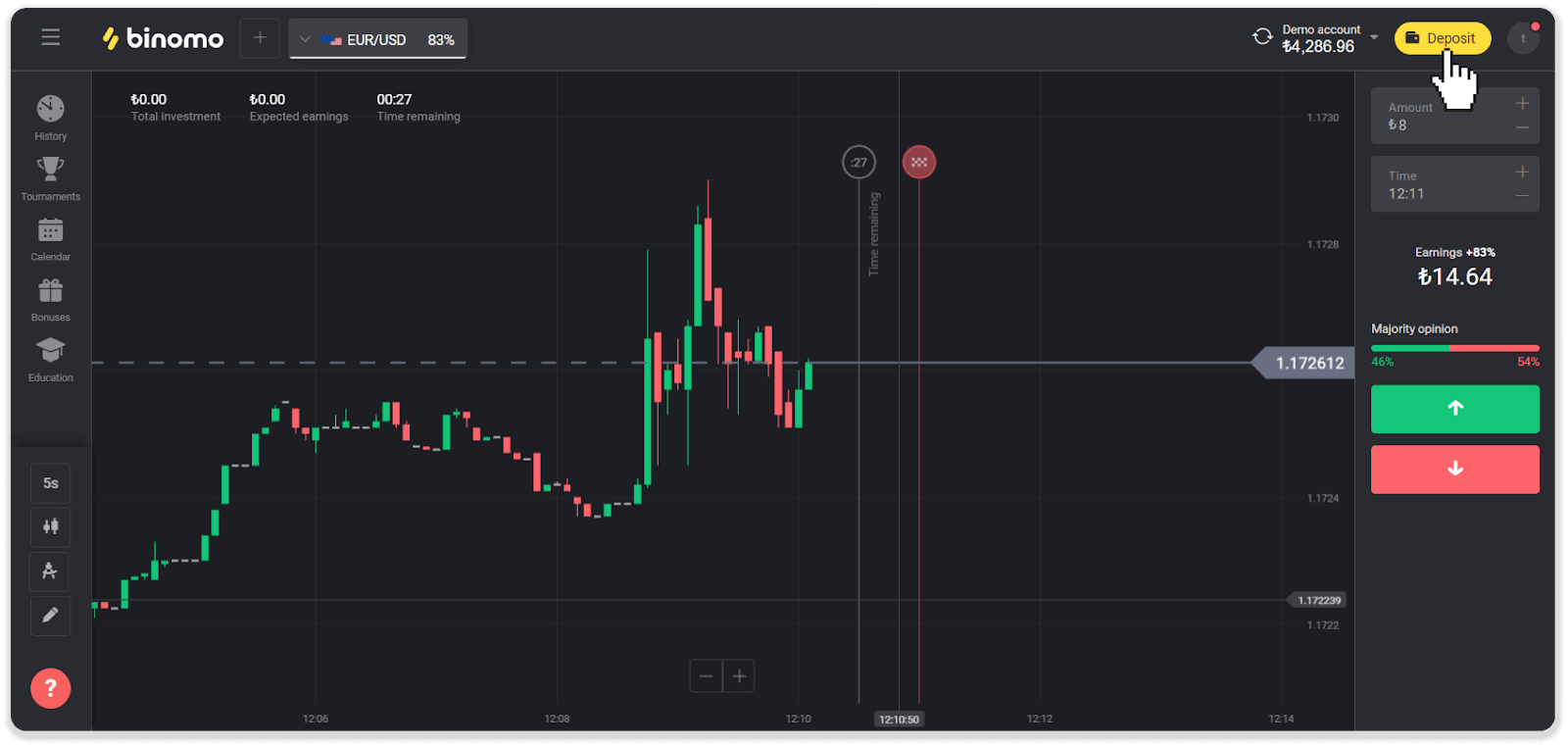
2. აირჩიეთ "თურქეთი" განყოფილებაში "ქვეყანა" და აირჩიეთ "Visa / Mastercard / Maestro" გადახდის მეთოდი.
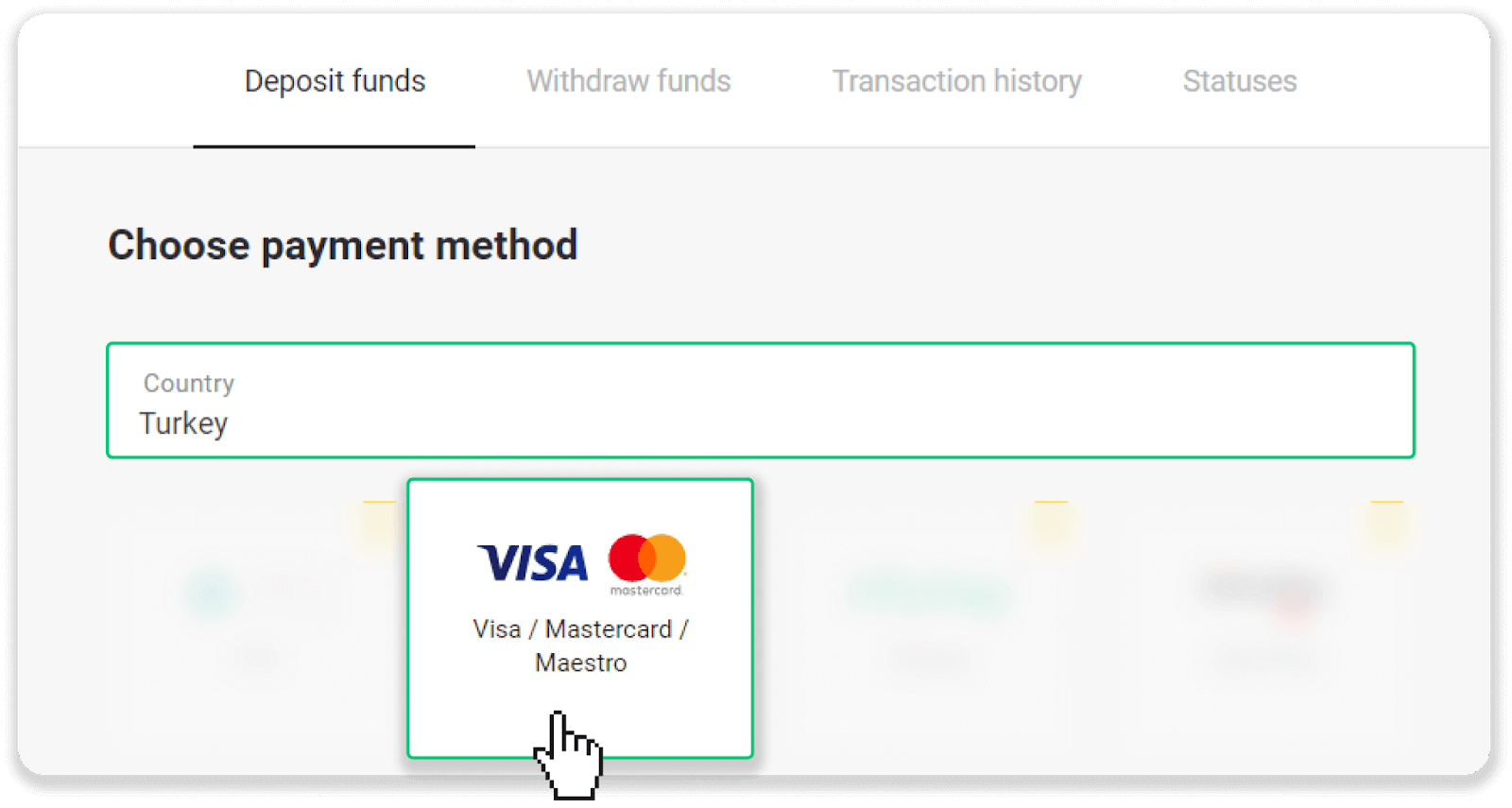
3. აირჩიეთ ანაბრის თანხა, შეიყვანეთ თქვენი სახელი და გვარი და დააჭირეთ ღილაკს „დეპოზიტი“.
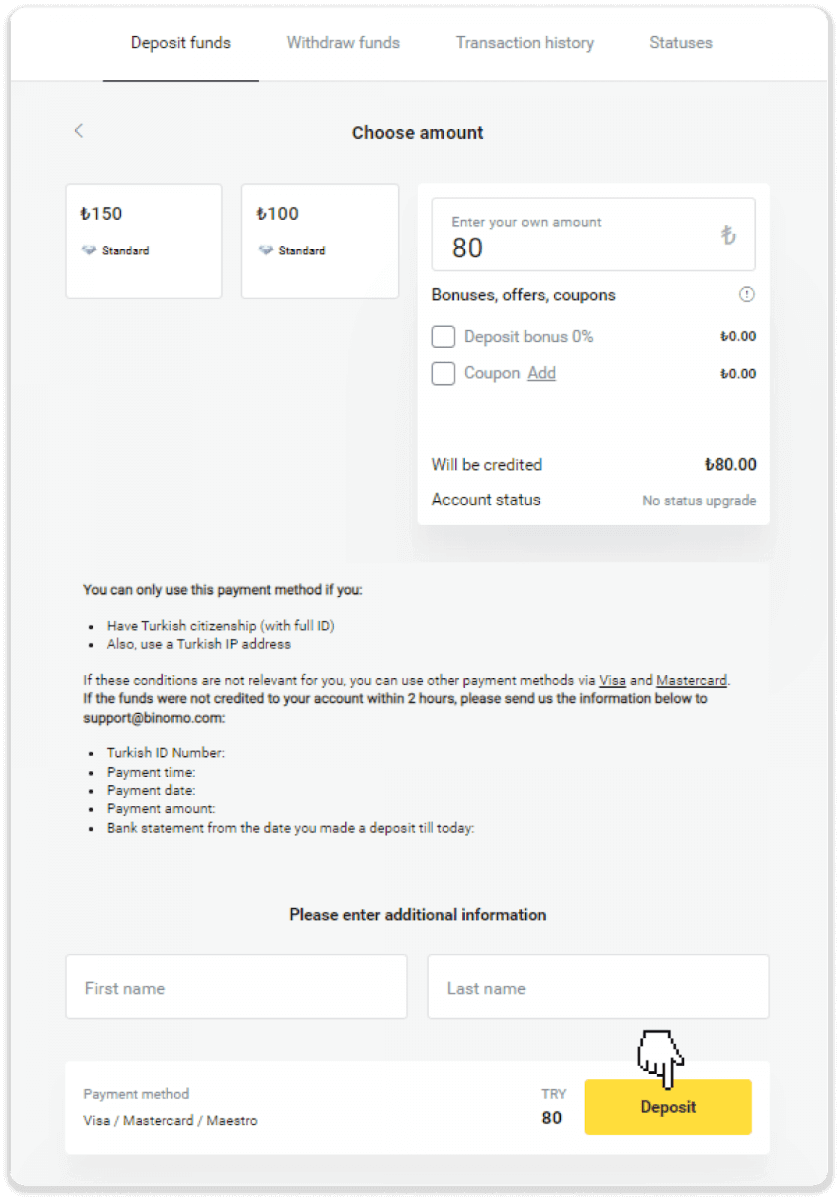
4. შეავსეთ თქვენი ბარათის ინფორმაცია და დააჭირეთ ღილაკს „Yatır“.
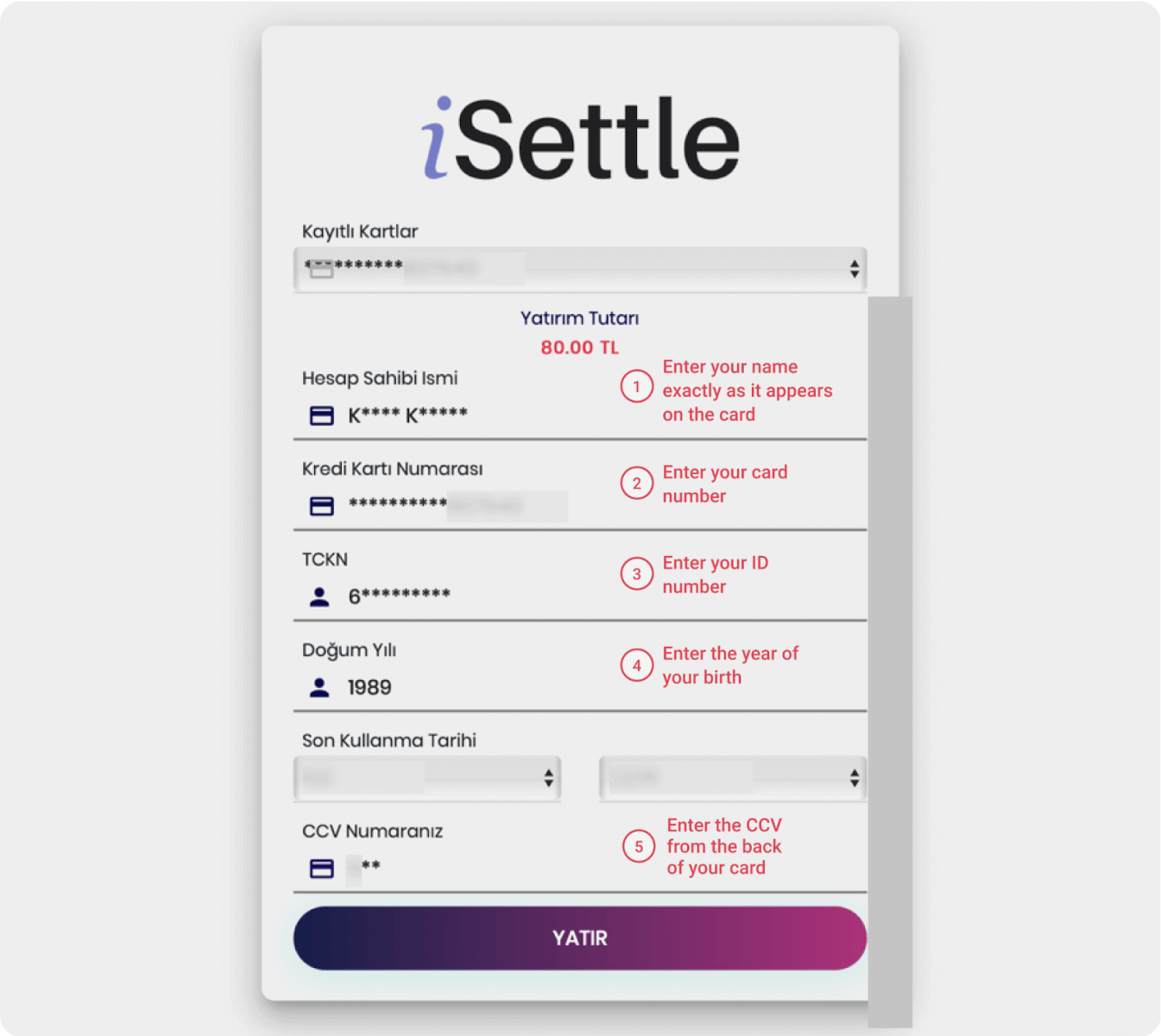
5. SMS კოდით იგზავნება თქვენს მობილურ ტელეფონზე. შეიყვანეთ კოდი და დააჭირეთ "Onay".
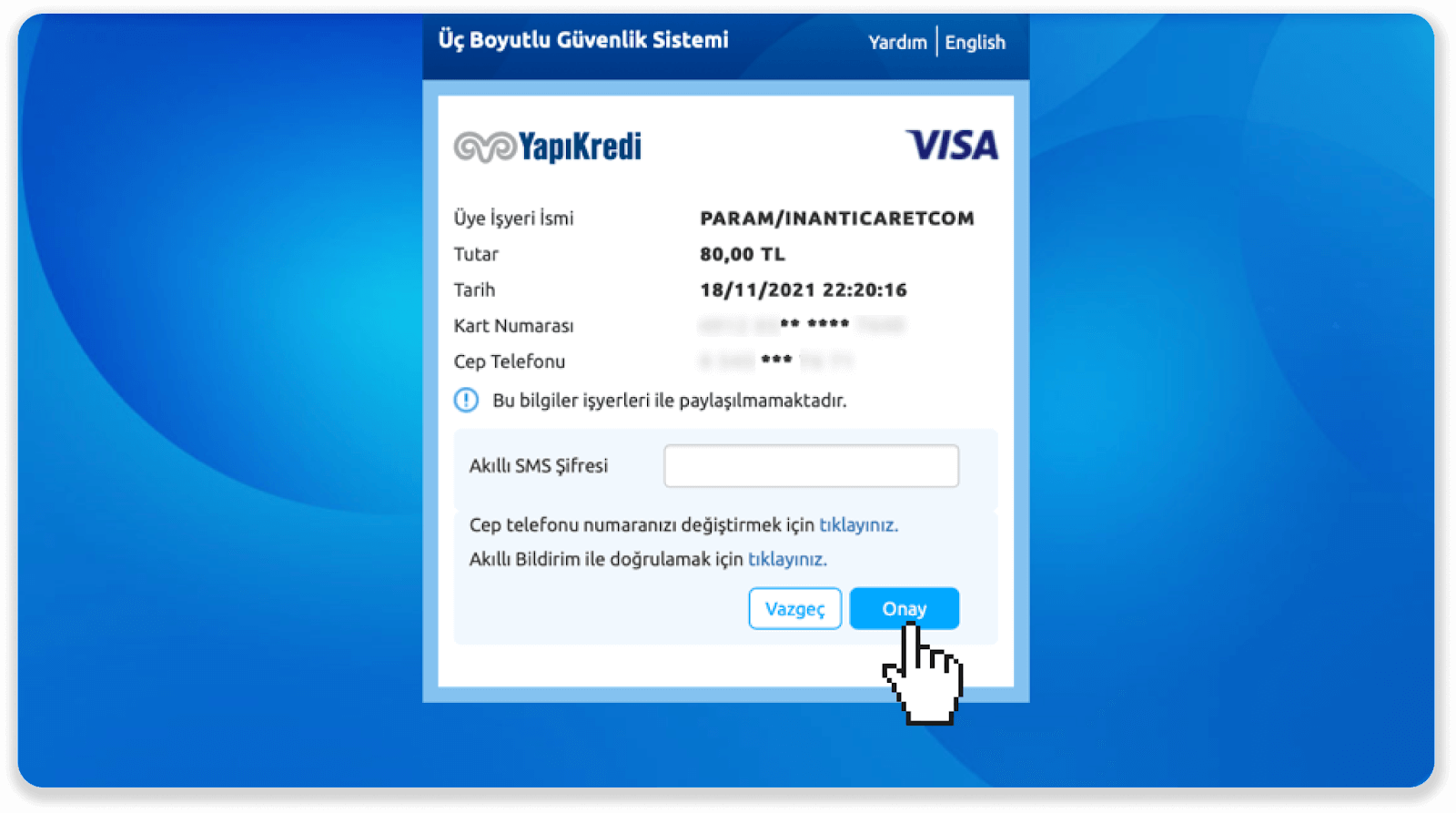
6. თქვენი გადახდა წარმატებით დასრულდა. თქვენ ავტომატურად გადამისამართდებით შემდეგ გვერდზე.
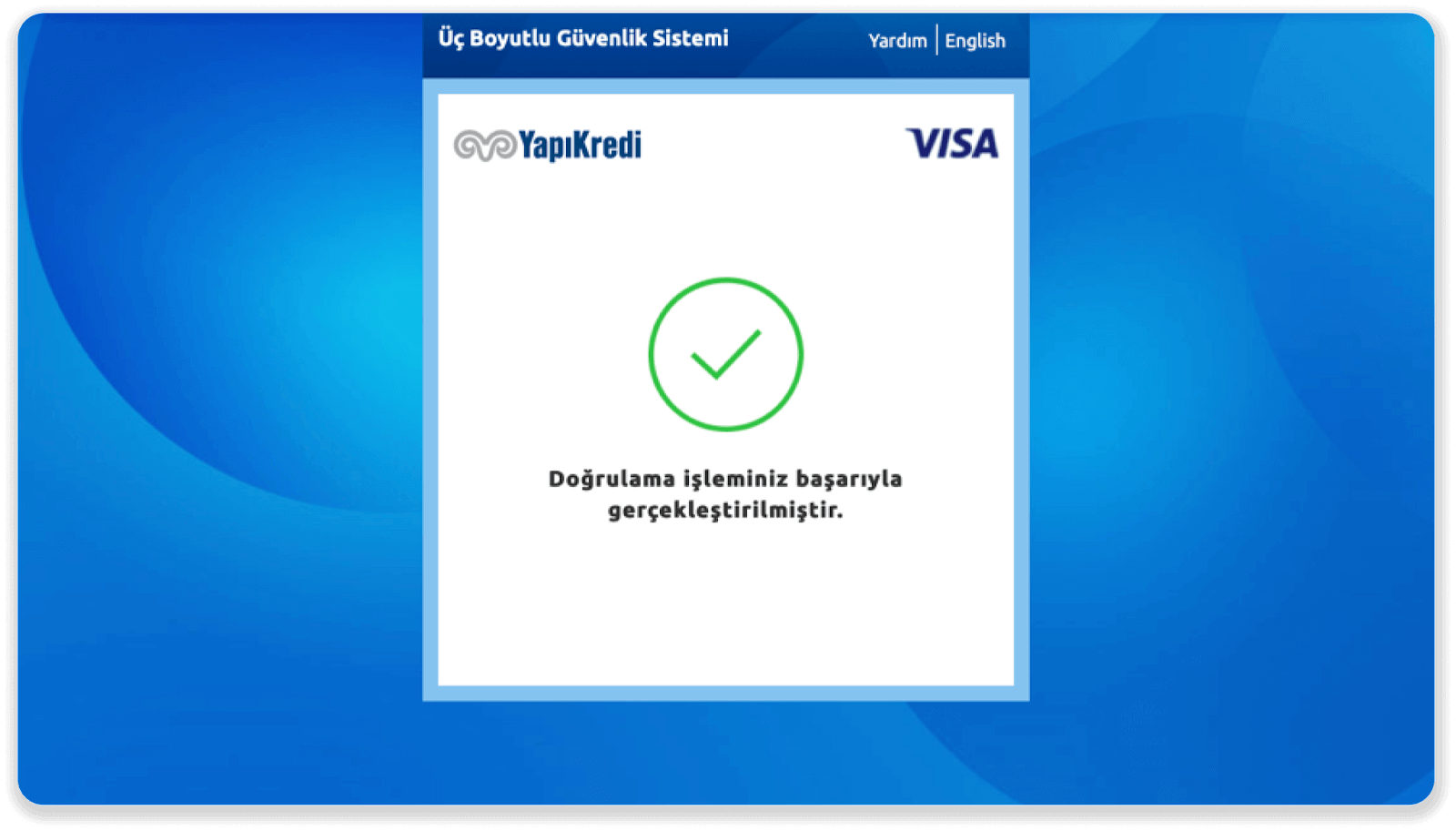
7. შეგიძლიათ დაბრუნდეთ Binomo-ში ღილაკზე "Siteye Geri Dön" დაწკაპუნებით.

8. თქვენი ტრანზაქციის სტატუსის შესამოწმებლად გადადით "ტრანზაქციის ისტორია" ჩანართზე და დააწკაპუნეთ თქვენს დეპოზიტზე, რათა თვალყური ადევნოთ მის სტატუსს.
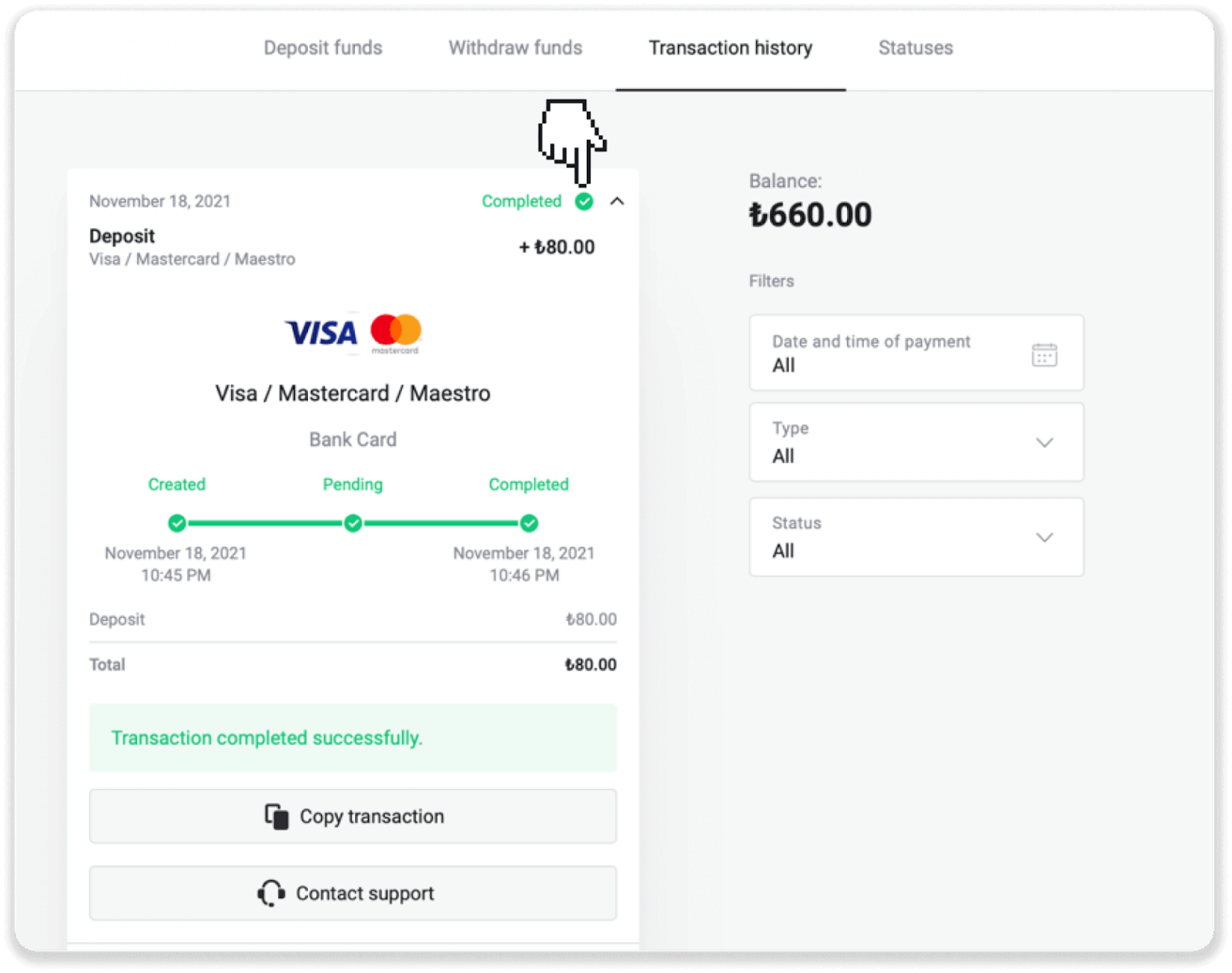
ანაბარი უკრაინაში (Visa / Mastercard / Maestro)
1. დააჭირეთ ღილაკს "დეპოზიტი" ზედა მარჯვენა კუთხეში.
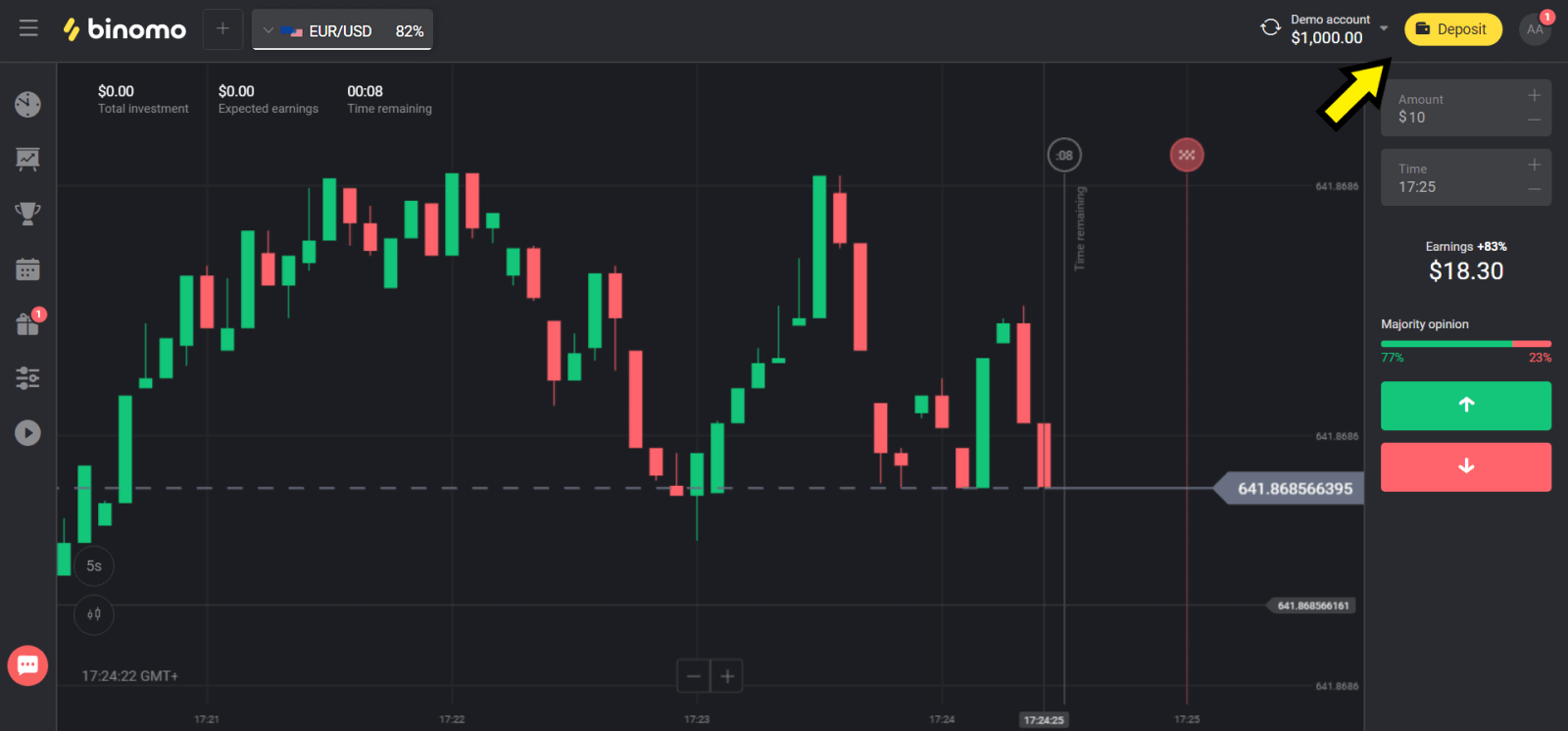
2. აირჩიეთ „უკრაინა“ „ქვეყანა“ განყოფილებაში და აირჩიეთ „Mastercard/Maestro“ ან „Visa“ მეთოდი იმის მიხედვით, თუ რომელი მეთოდით იყენებთ.
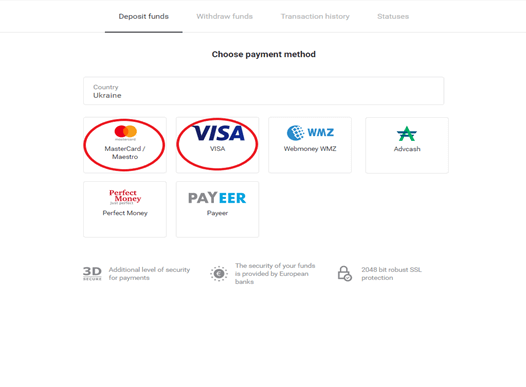
3. აირჩიეთ შესატანი თანხა.
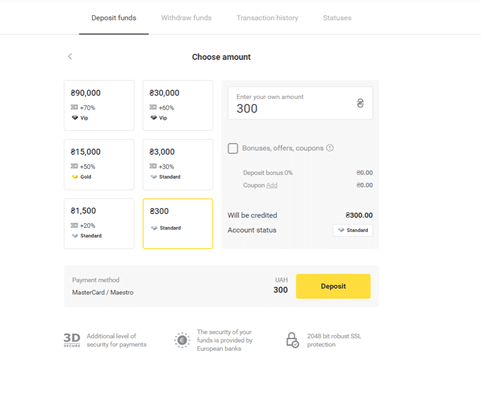
4. შეავსეთ თქვენი საბანკო ბარათის დეტალები და დააჭირეთ ღილაკს „გადახდა“.
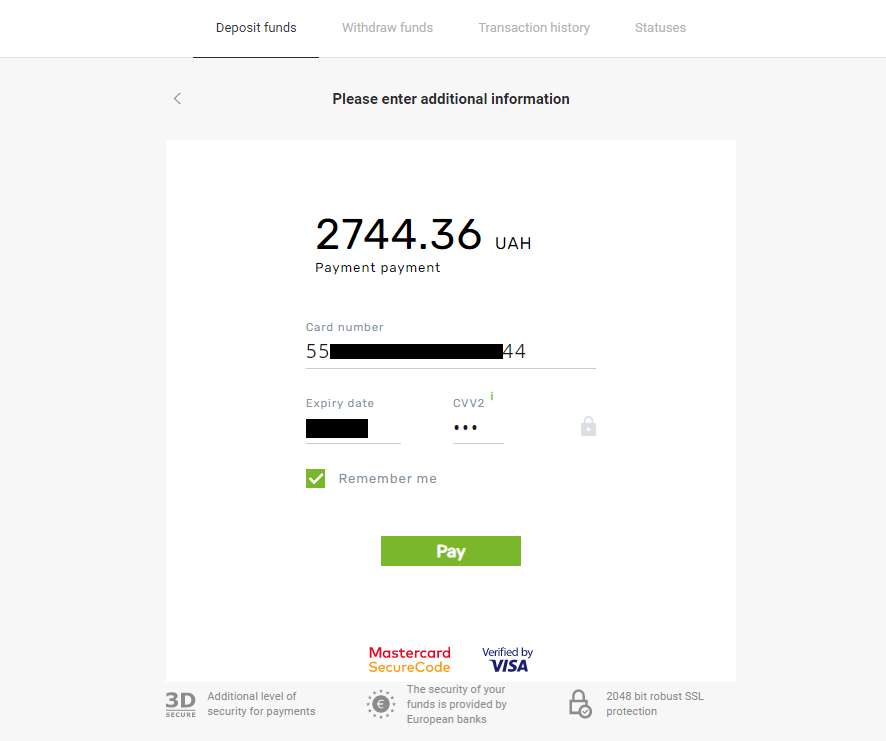
5. დაადასტურეთ გადახდა SMS შეტყობინებაში მიღებული ერთჯერადი პაროლის კოდით.
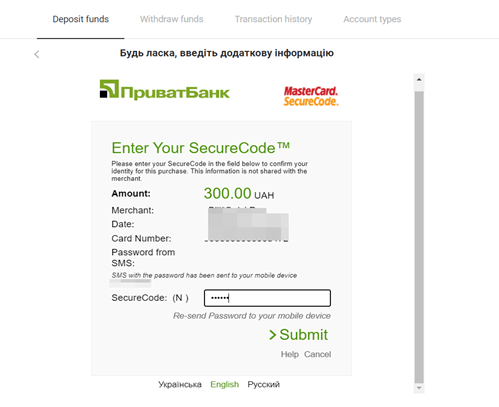
6. თუ გადახდა წარმატებით განხორციელდა თქვენ გადამისამართდებით შემდეგ გვერდზე გადახდის ოდენობით, თარიღით და ტრანზაქციის ID-ით:

ანაბარი არაბულ ქვეყნებში (Visa / Mastercard / Maestro)
1. დააჭირეთ ღილაკს "დეპოზიტი" ზედა მარჯვენა კუთხეში.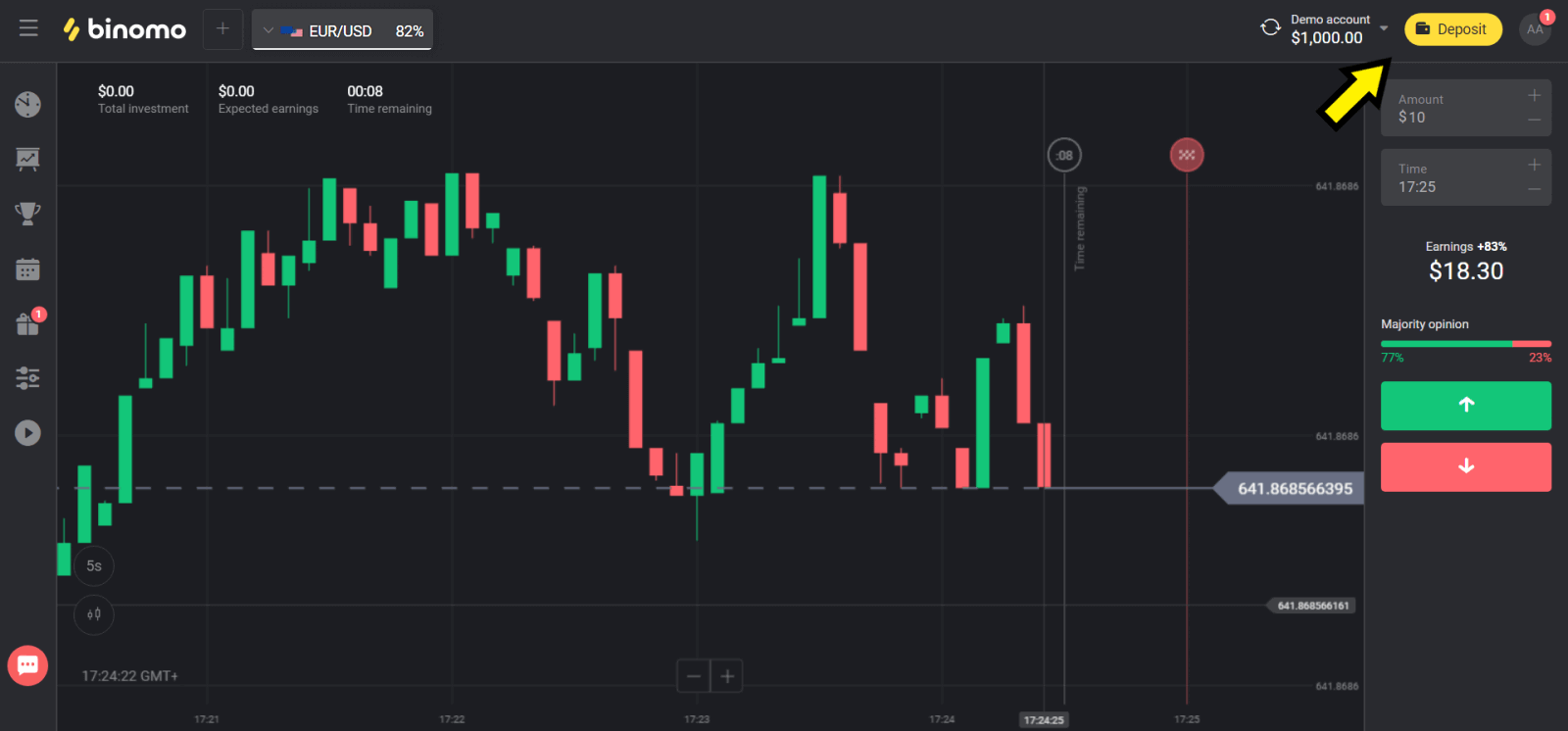
2. აირჩიეთ თქვენი ქვეყანა „Сountry“ განყოფილებაში და აირჩიეთ „Visa“, „Mastercard/Maestro“ მეთოდი.
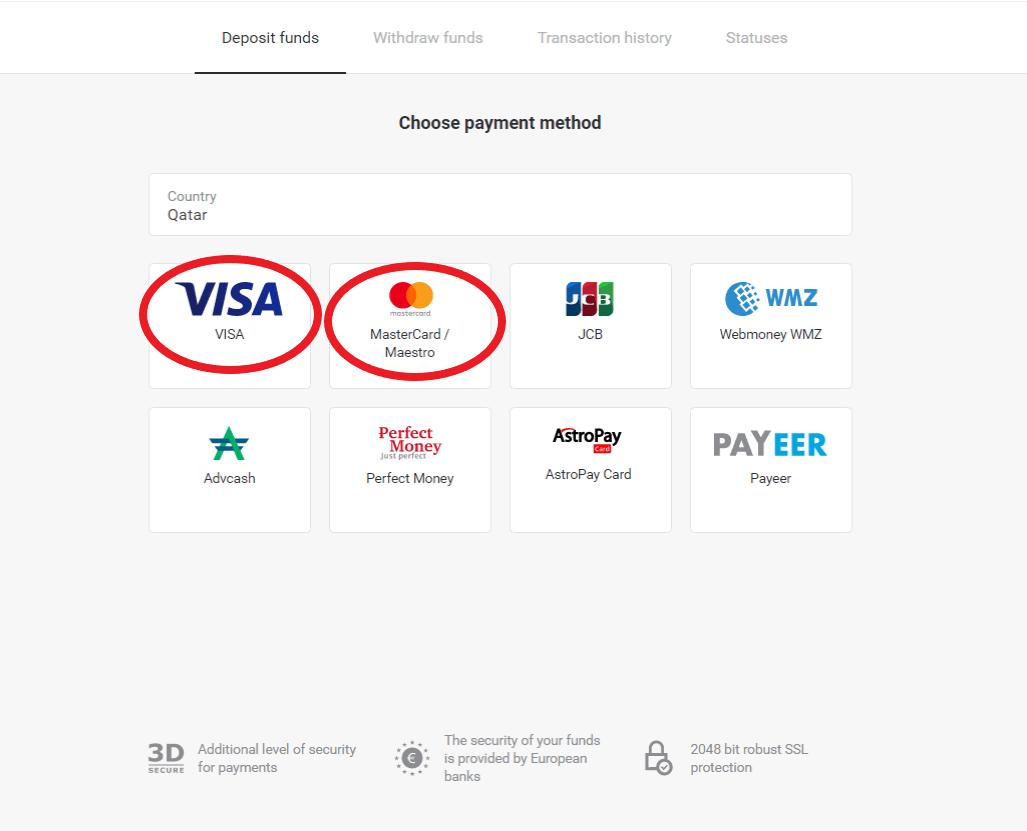
3. აირჩიეთ შესატანი თანხა.
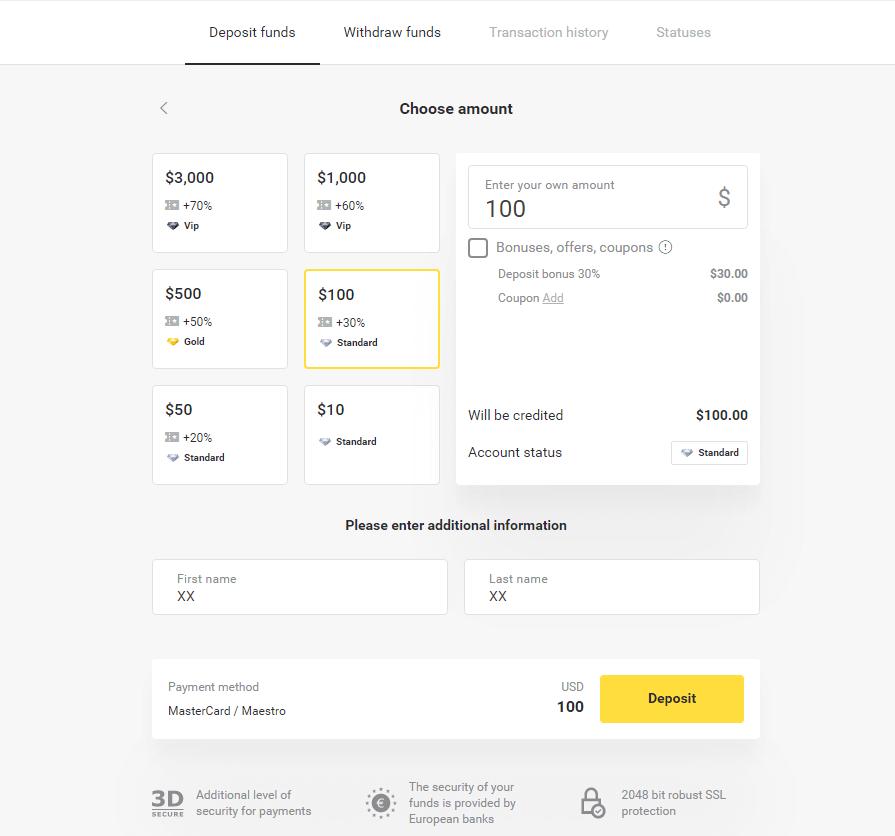
4. შეავსეთ თქვენი საბანკო ბარათის დეტალები და დააჭირეთ ღილაკს „გადახდა“.
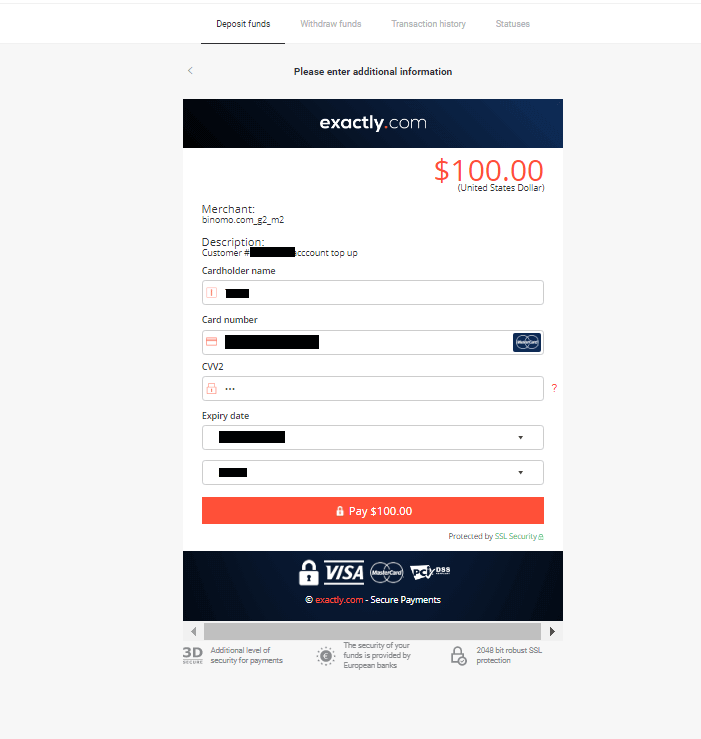
5. დაადასტურეთ გადახდა SMS შეტყობინებაში მიღებული ერთჯერადი პაროლის კოდით.
6. თუ გადახდა წარმატებით განხორციელდა, თქვენ გადამისამართდებით შემდეგ გვერდზე, სადაც მითითებულია გადახდის ოდენობა, თარიღი და ტრანზაქციის ID:
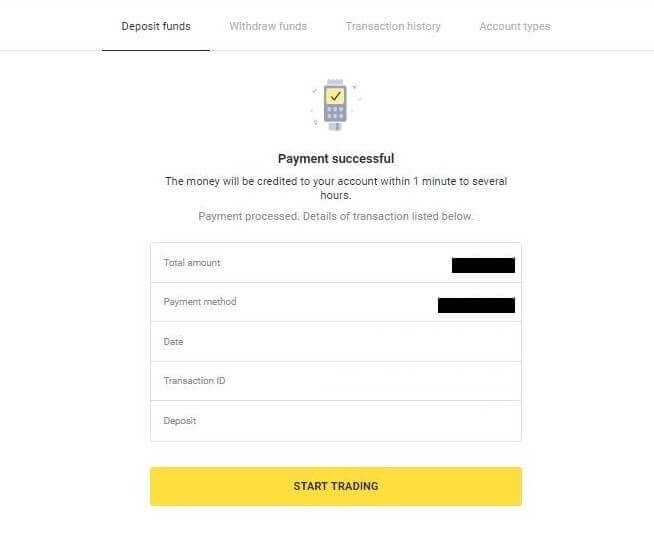
ანაბარი ყაზახეთში (Visa / Mastercard / Maestro)
1. დააჭირეთ ღილაკს "დეპოზიტი" ზედა მარჯვენა კუთხეში.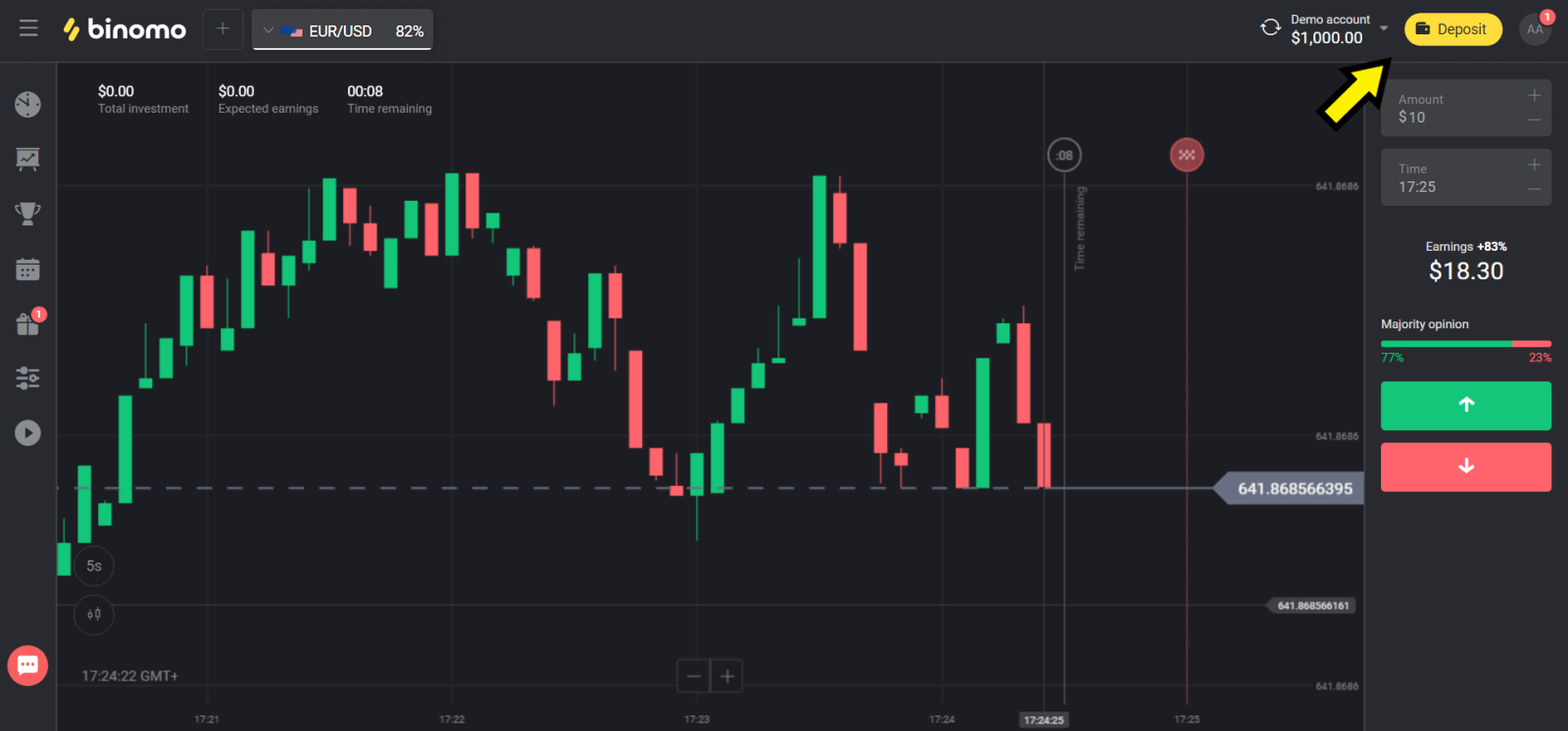
2. აირჩიეთ „ყაზახეთი“ „Сountry“ განყოფილებაში და აირჩიეთ „Visa / Mastercard / Maestro“ მეთოდი.
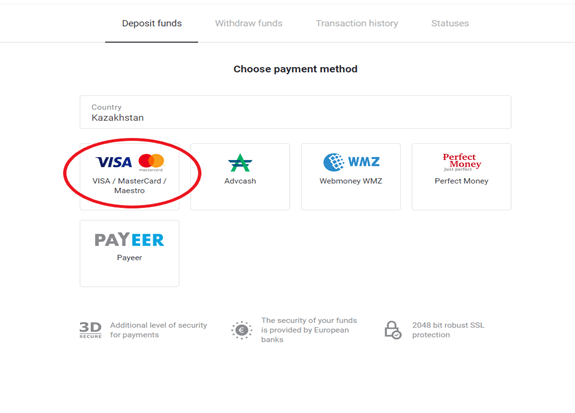
3. აირჩიეთ შესატანი თანხა.
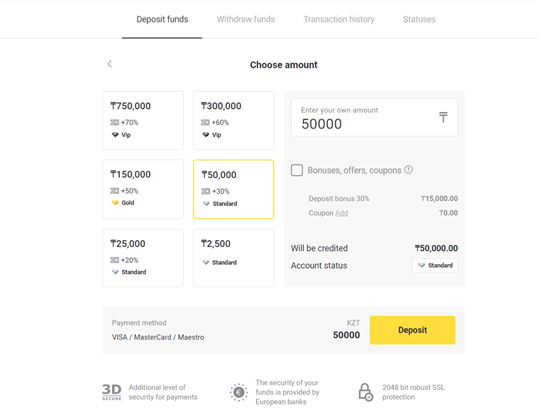
4. შეავსეთ თქვენი საბანკო ბარათის დეტალები და დააჭირეთ ღილაკს „გადახდა“.
თუ თქვენი ბარათი გაცემულია კასპი ბანკის მიერ, გთხოვთ, მობილურ აპლიკაციაში შეამოწმოთ, რომ გააქტიურებული გაქვთ გადახდის ვარიანტი ინტერნეტში და არ მიაღწიეთ თქვენს ლიმიტს. თქვენ ასევე შეგიძლიათ გააფართოვოთ ლიმიტი თქვენს მობილურ აპლიკაციაში.
ასევე თქვენს ბანკს შეუძლია უარი თქვას ტრანზაქციაზე, ამის თავიდან ასაცილებლად გთხოვთ მიჰყევით ამ ინფორმაციას:
2. შემდეგ თქვენი ბარათიდან ირიცხება შემთხვევითი თანხა (50-დან 99 ტენგემდე).
3. თქვენ მოგეთხოვებათ შეიყვანოთ თანხა, რომელიც დარიცხული იყო. შეიყვანეთ თანხა SMS-დან მობილურ აპლიკაციაში.
4. თუ თანხა სწორია, მაშინ თქვენ მოხვდებით WHITE LIST-ში.
5. ჩარიცხული თანხა უბრუნდება ბარათს.
6. შემდეგი გადახდა წარმატებული იქნება.
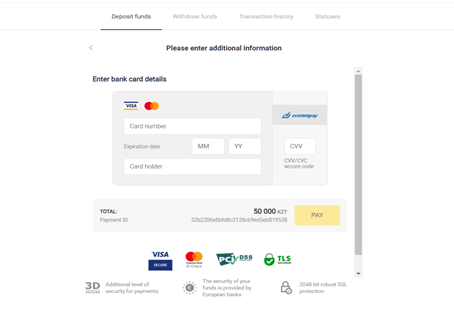
5. ტრანზაქციის დასასრულებლად შეიყვანეთ თქვენი ბანკის ერთჯერადი პაროლი.
6. თუ გადახდა წარმატებით განხორციელდა, თქვენ გადამისამართდებით შემდეგ გვერდზე, სადაც მითითებულია გადახდის ოდენობა, თარიღი და ტრანზაქციის ID:
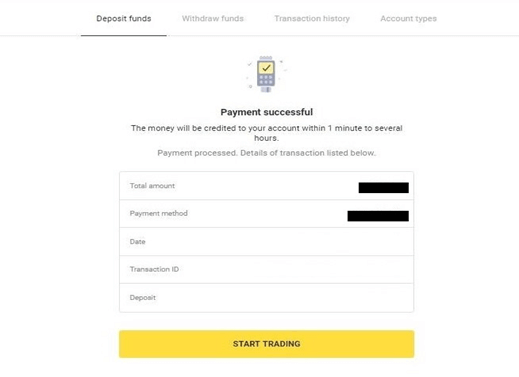
როგორ შეიტანოთ დეპოზიტი ციფრული საფულის მეშვეობით Binomo-ზე
თუ თქვენ აკეთებთ პირველ დეპოზიტს Binomo-ში, სცადეთ გაგზავნოთ მცირე რაოდენობის თანხები, რათა გაეცნოთ პროცესს და დარწმუნდეთ, რომ ყველაფერი სწორად მუშაობს.
იდეალური ფული
1. დააჭირეთ ღილაკს "დეპოზიტი" ზედა მარჯვენა კუთხეში.
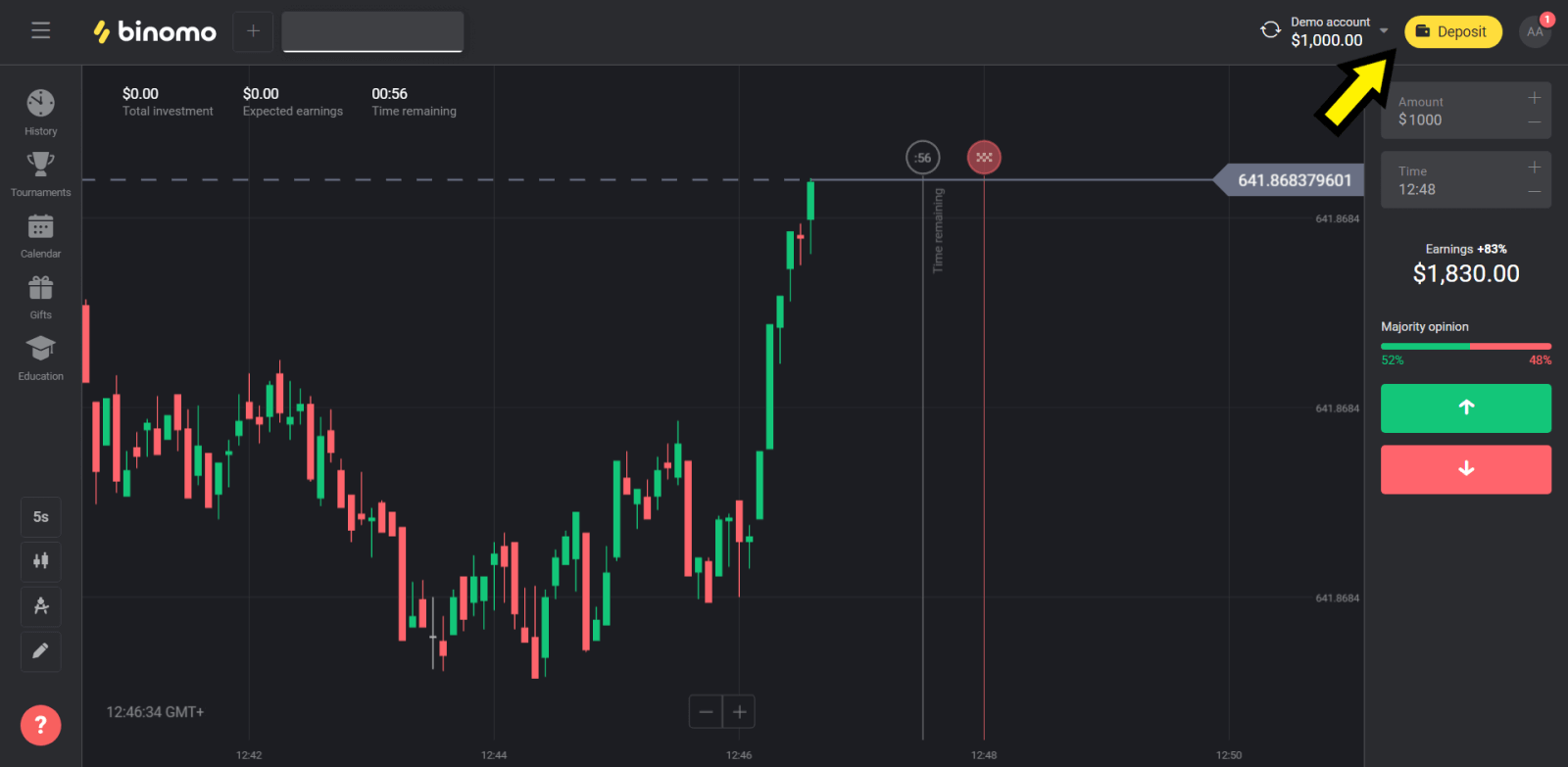
2. აირჩიეთ განყოფილება „Country“ და აირჩიეთ „Perfect Money“ მეთოდი.
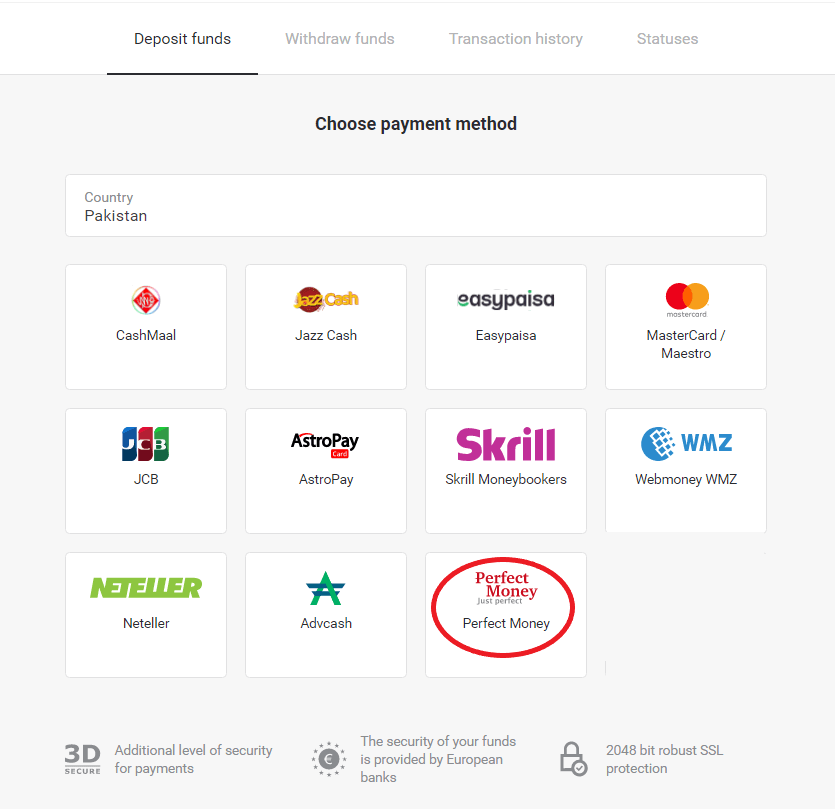
3. შეიყვანეთ შესატანი თანხა. შემდეგ დააჭირეთ ღილაკს „დეპოზიტი“
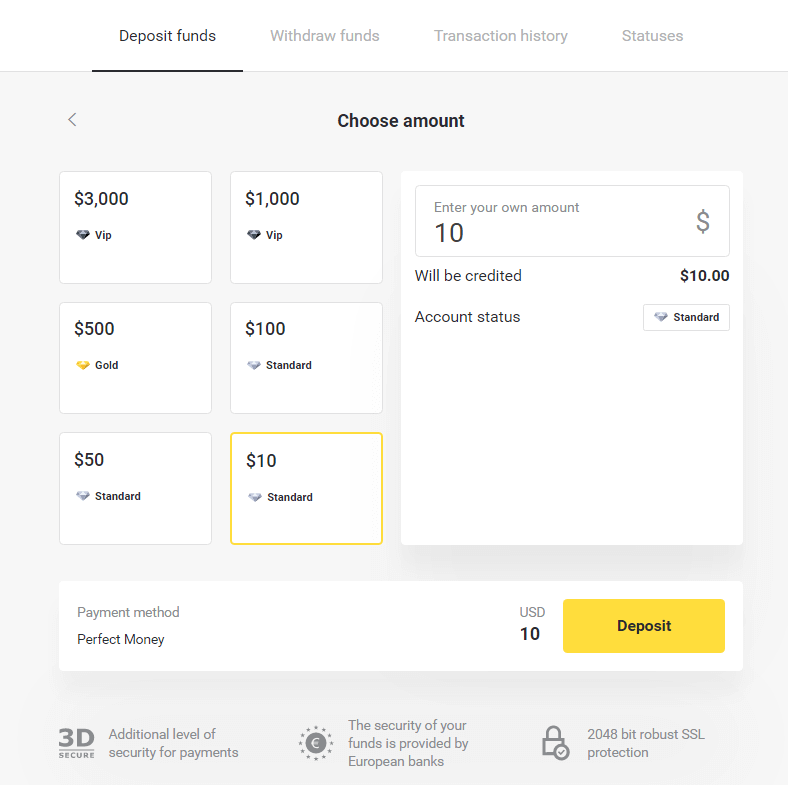
4. შეიყვანეთ თქვენი წევრის ID, პაროლი და Turing ნომერი, შემდეგ დააწკაპუნეთ „გადახდის წინასწარ გადახედვაზე“. " ღილაკი.
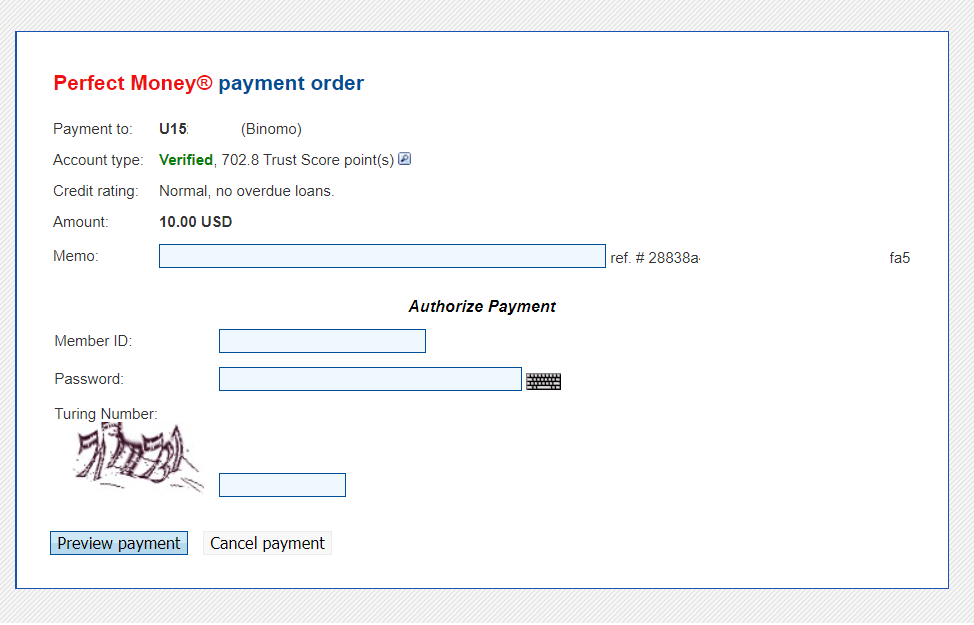
5. აკლდება დამუშავების საკომისიო. გადახდის დასამუშავებლად დააწკაპუნეთ ღილაკზე „გადახდის დადასტურება“
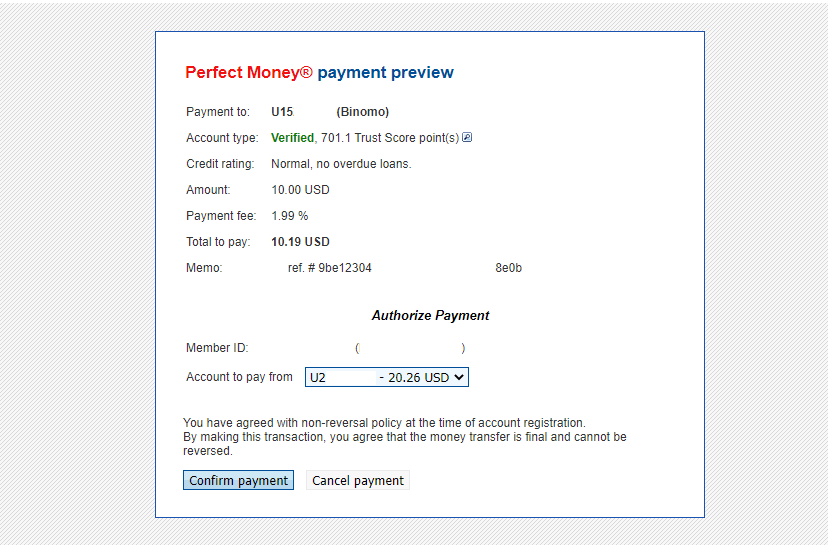
6. მიიღებთ გადახდის დადასტურებას გადახდის დეტალებით.
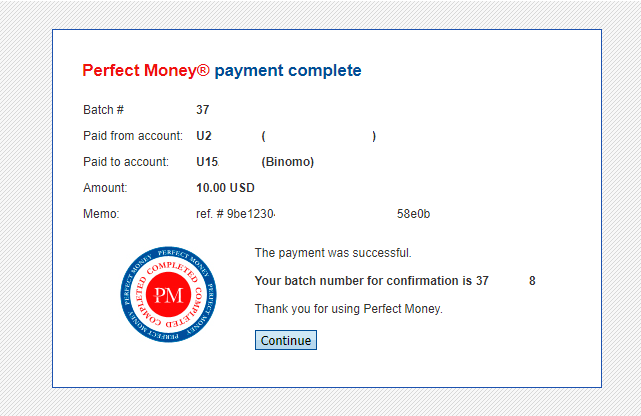
7. თქვენი ტრანზაქცია წარმატებულია. გადახდის დასრულების შემდეგ ის მოგცემთ გადახდის ქვითარს.
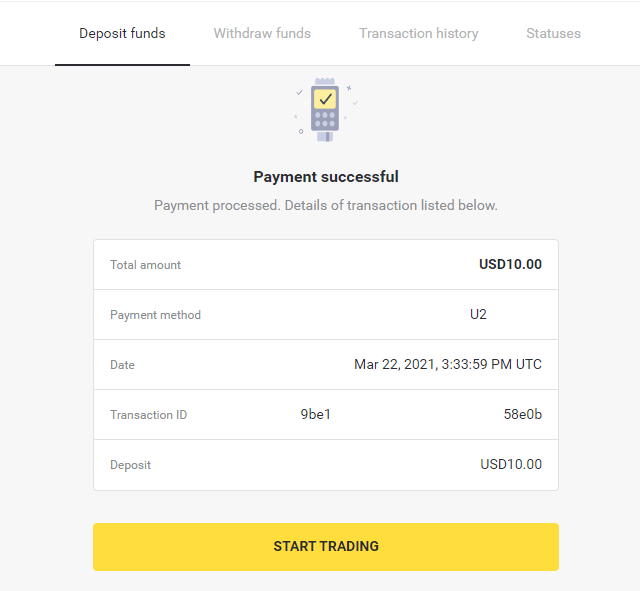
AstroPay ბარათი
1. დააწკაპუნეთ ღილაკზე „დეპოზიტი“ ეკრანის ზედა მარჯვენა კუთხეში.
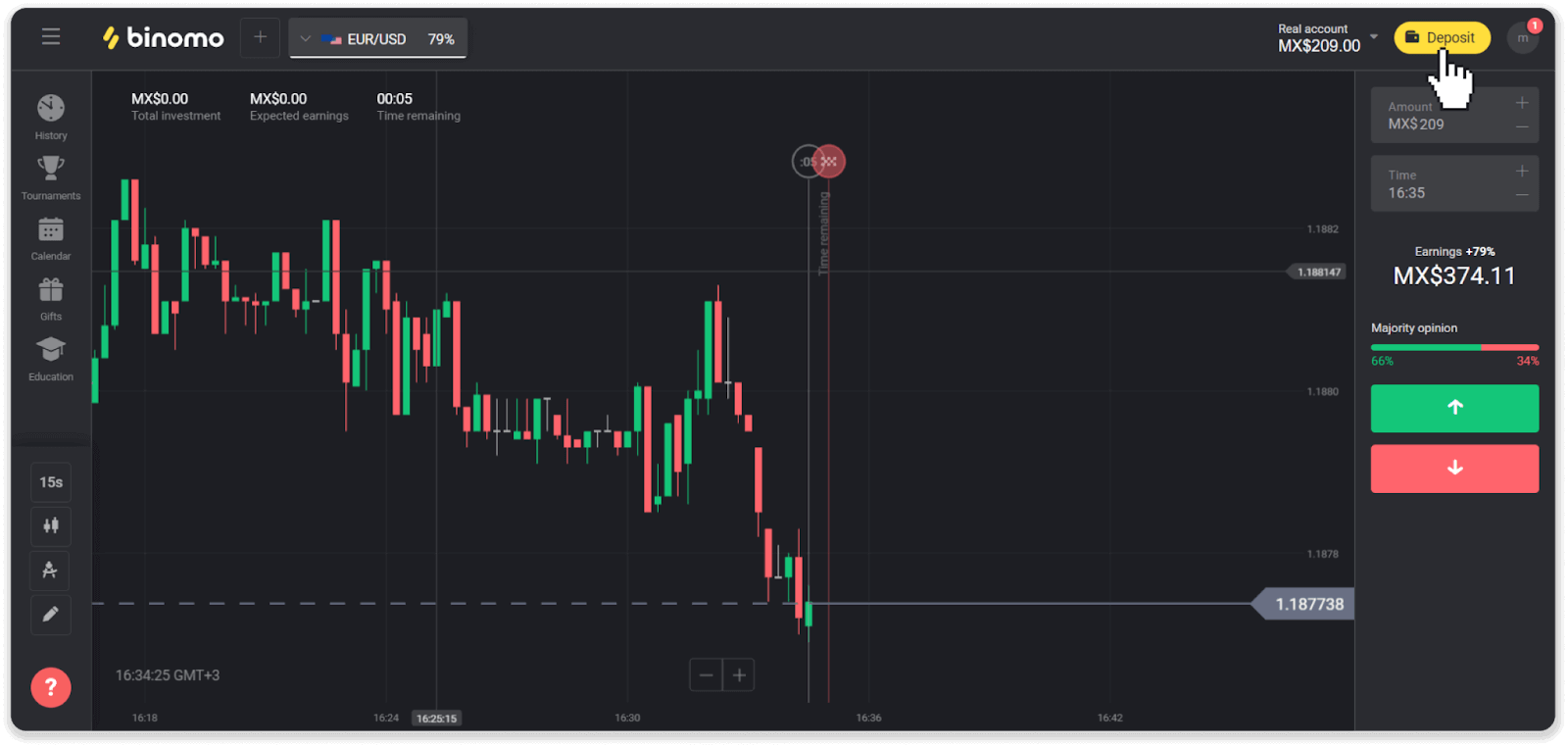
2. აირჩიეთ თქვენი ქვეყანა "ქვეყანა" განყოფილებაში და აირჩიეთ "AstroPay" გადახდის მეთოდი.
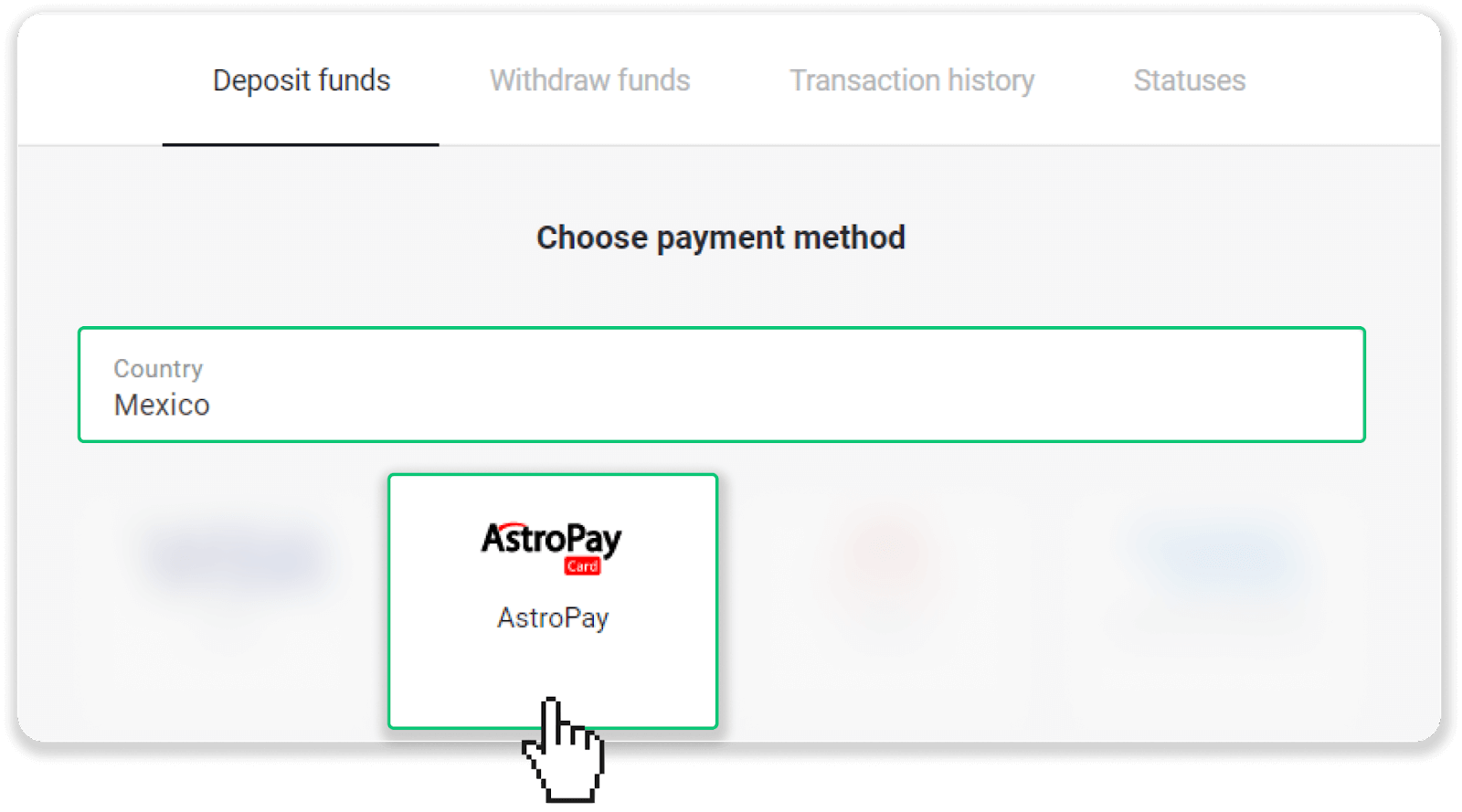
3. შეიყვანეთ დეპოზიტის თანხა და დააჭირეთ ღილაკს „დეპოზიტი“.
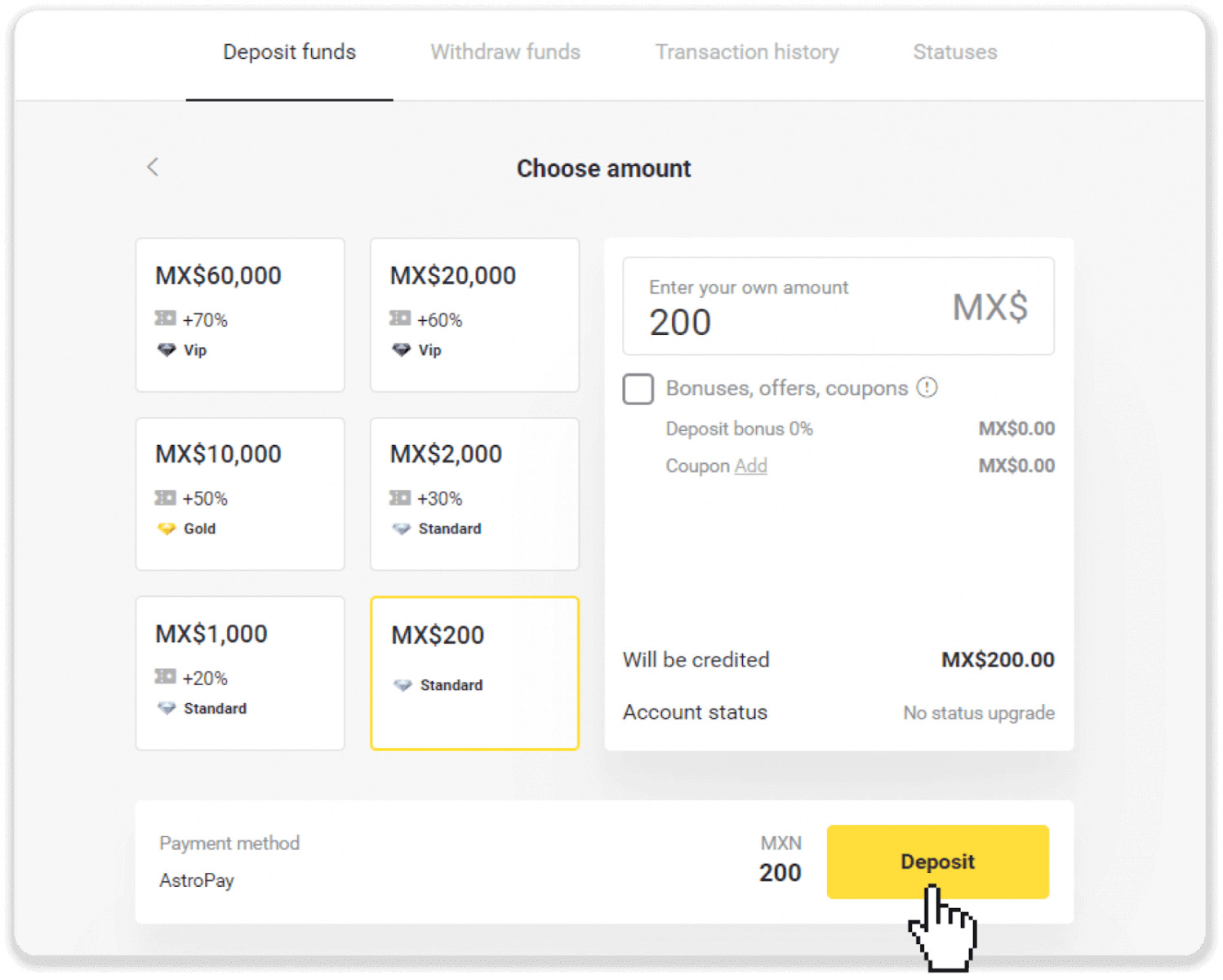
4. დააწკაპუნეთ „მე უკვე მაქვს AstroPay ბარათი“.
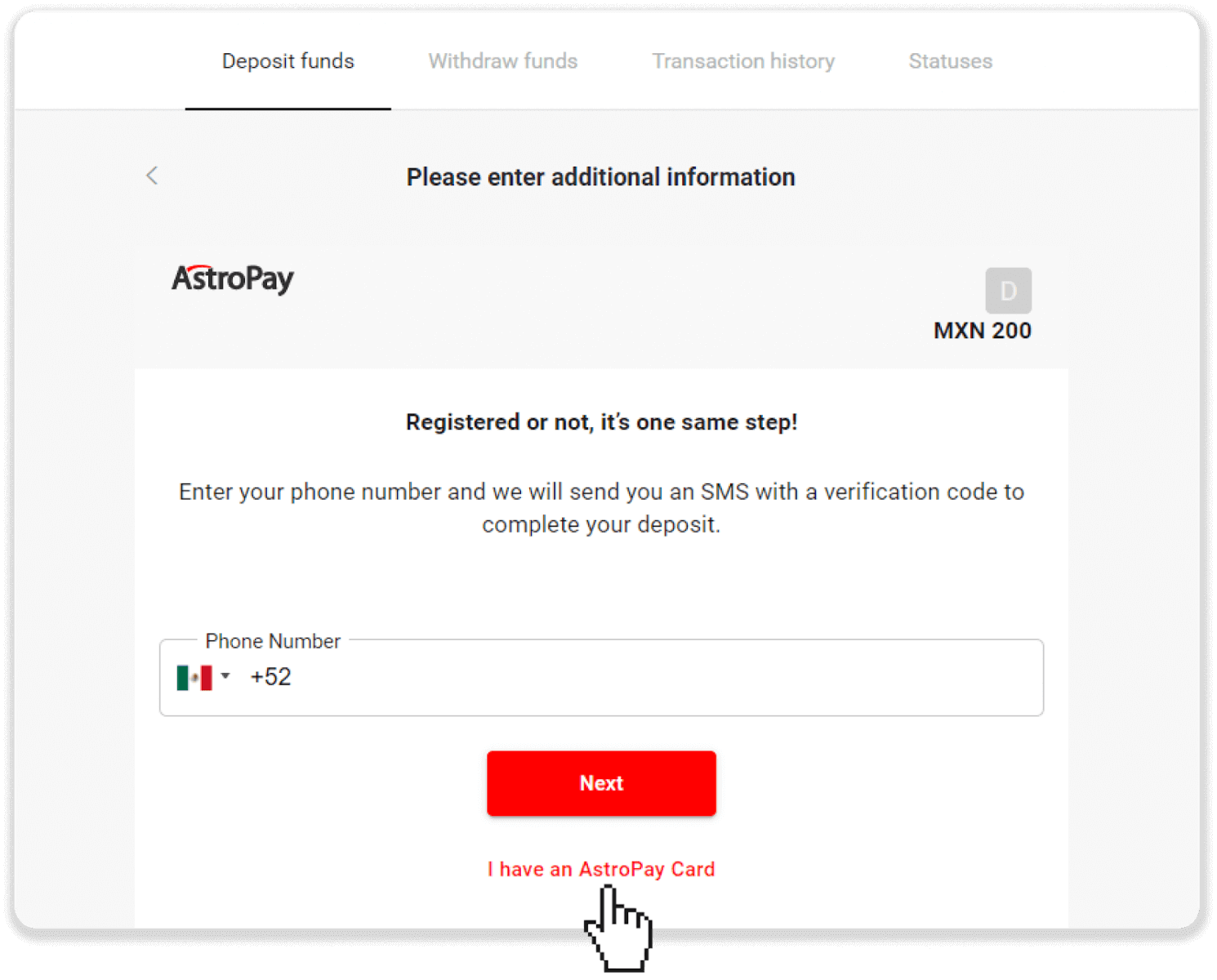
5. შეიყვანეთ თქვენი AstroPay ბარათის ინფორმაცია (ბარათის ნომერი, ვადის გასვლის თარიღი და დამადასტურებელი კოდი). შემდეგ დააჭირეთ "დაადასტურეთ დეპოზიტი".
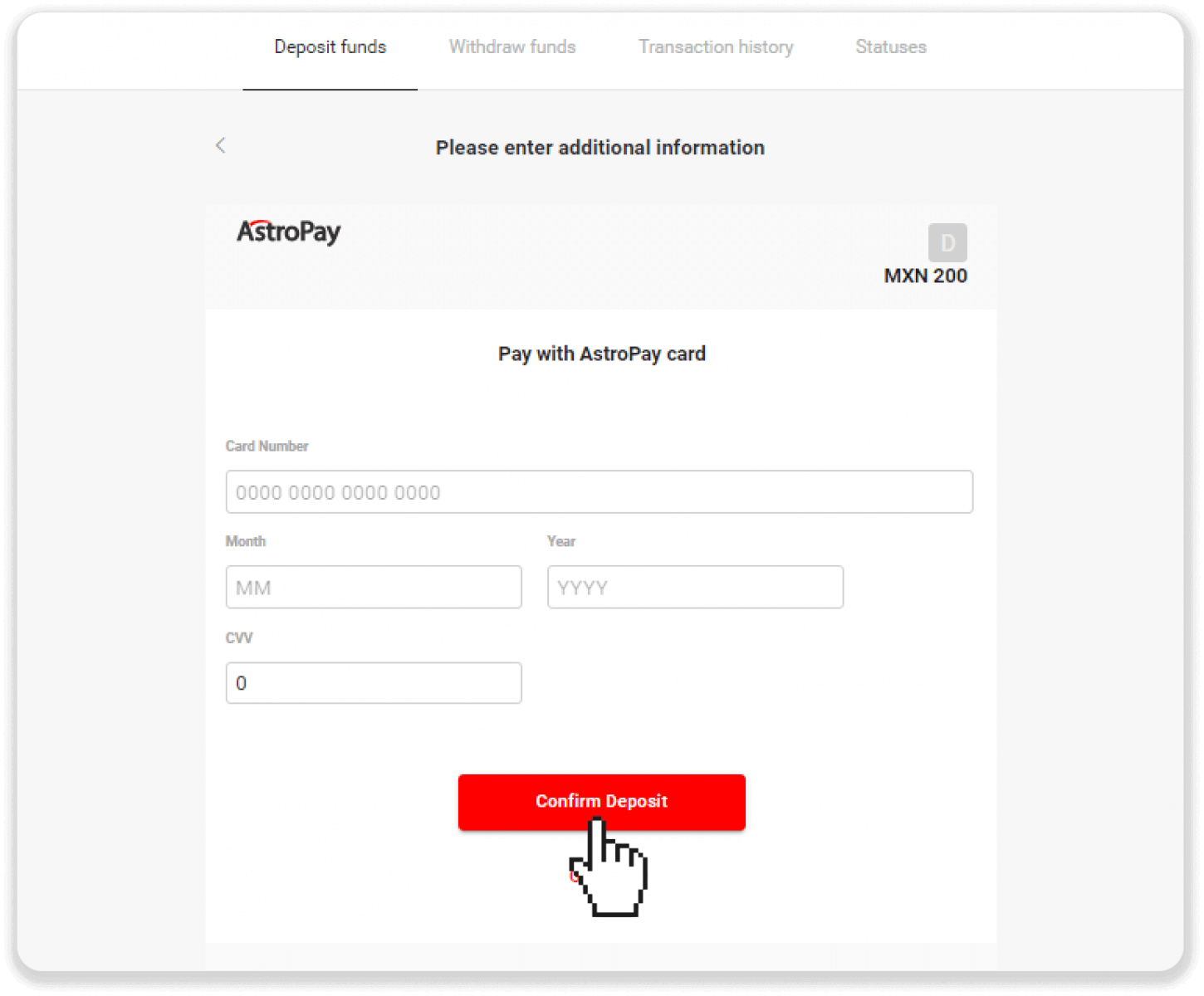
6. თქვენი დეპოზიტი წარმატებით დამუშავდა. დააწკაპუნეთ "უკან Dolphin Corp-ზე".
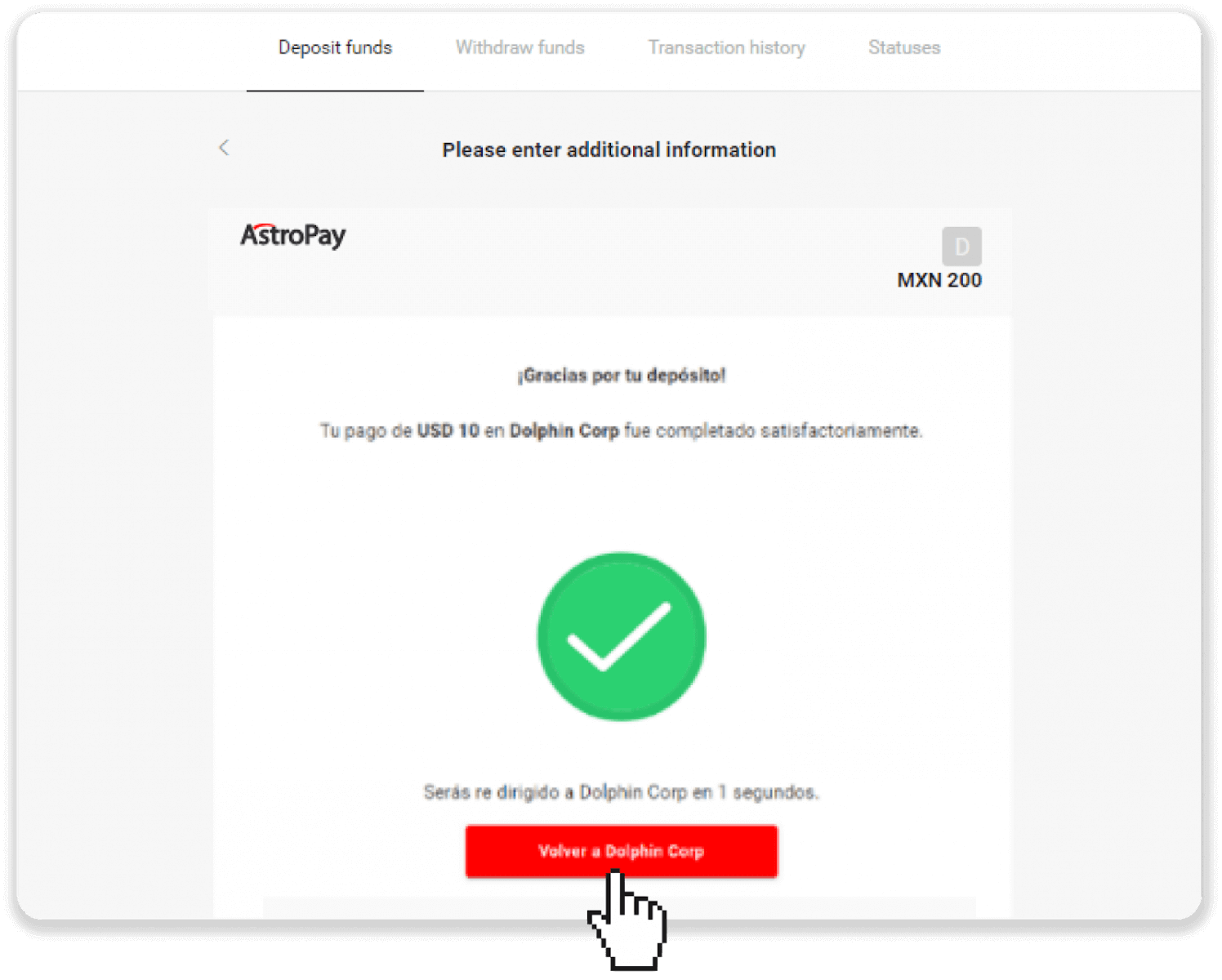
7. თქვენი დეპოზიტი დადასტურებულია! დააჭირეთ "ვაჭრობის გაგრძელება".
8. თქვენი ტრანზაქციის სტატუსის შესამოწმებლად დააწკაპუნეთ ღილაკზე „დეპოზიტი“ ეკრანის ზედა მარჯვენა კუთხეში და შემდეგ დააჭირეთ „ტრანზაქციის ისტორია“ ჩანართს.
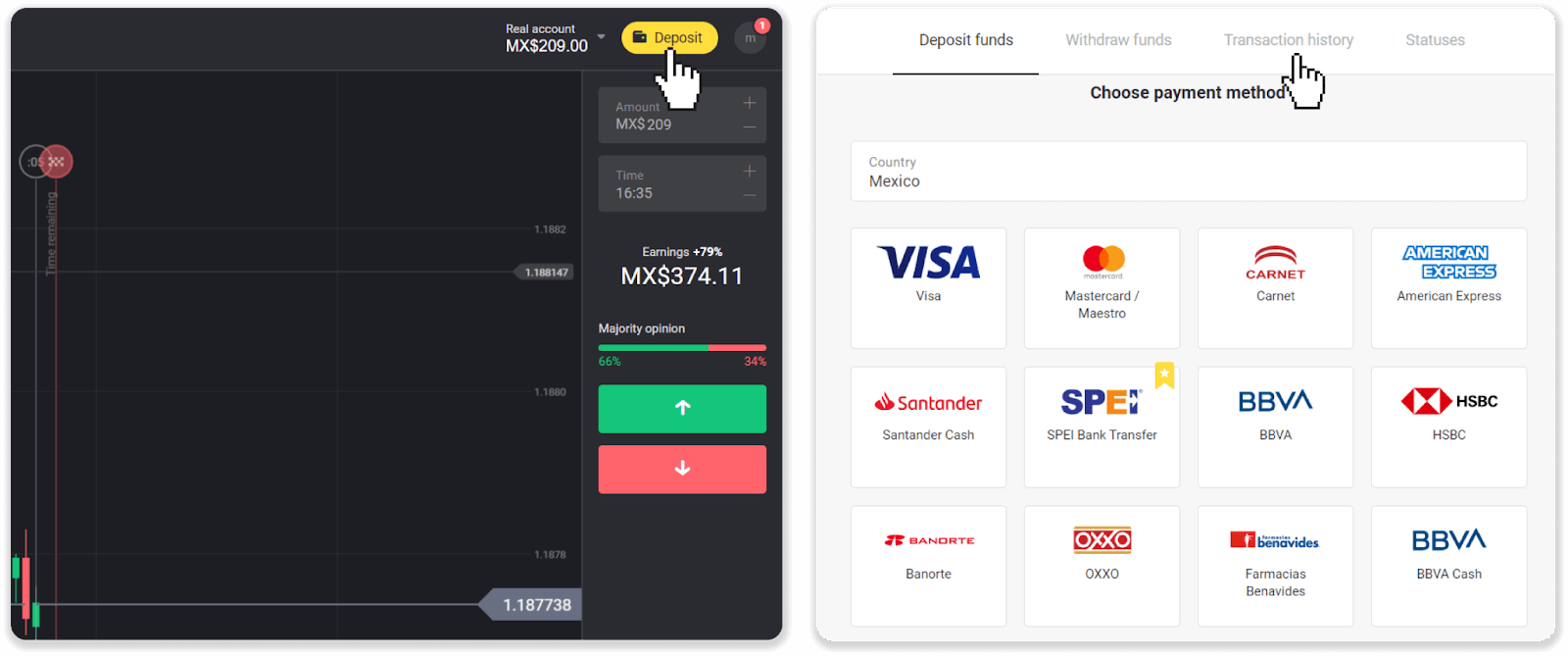
9. დააწკაპუნეთ თქვენს დეპოზიტზე, რათა თვალყური ადევნოთ მის სტატუსს.
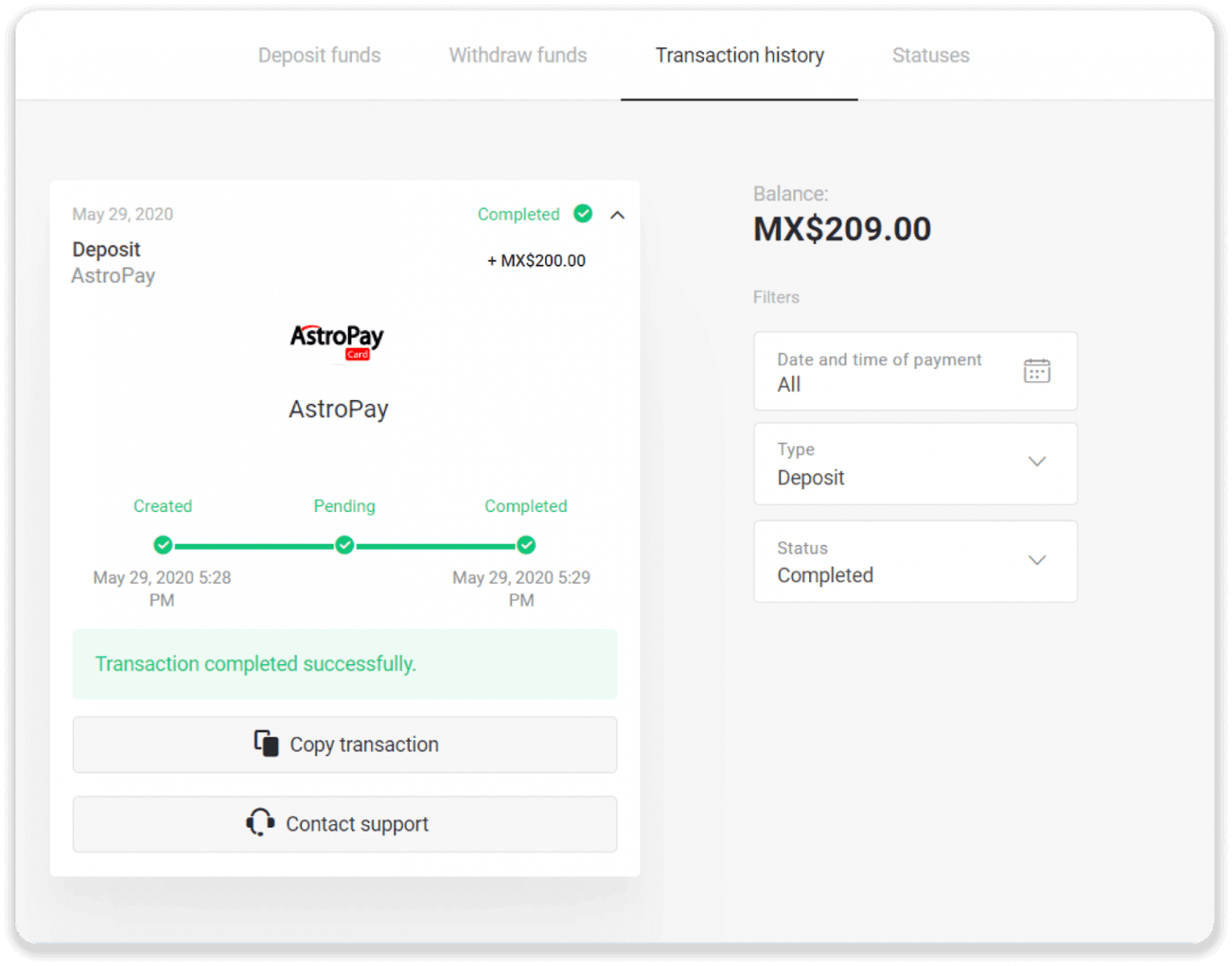
Advcash
1. დააჭირეთ ღილაკს "დეპოზიტი" ზედა მარჯვენა კუთხეში.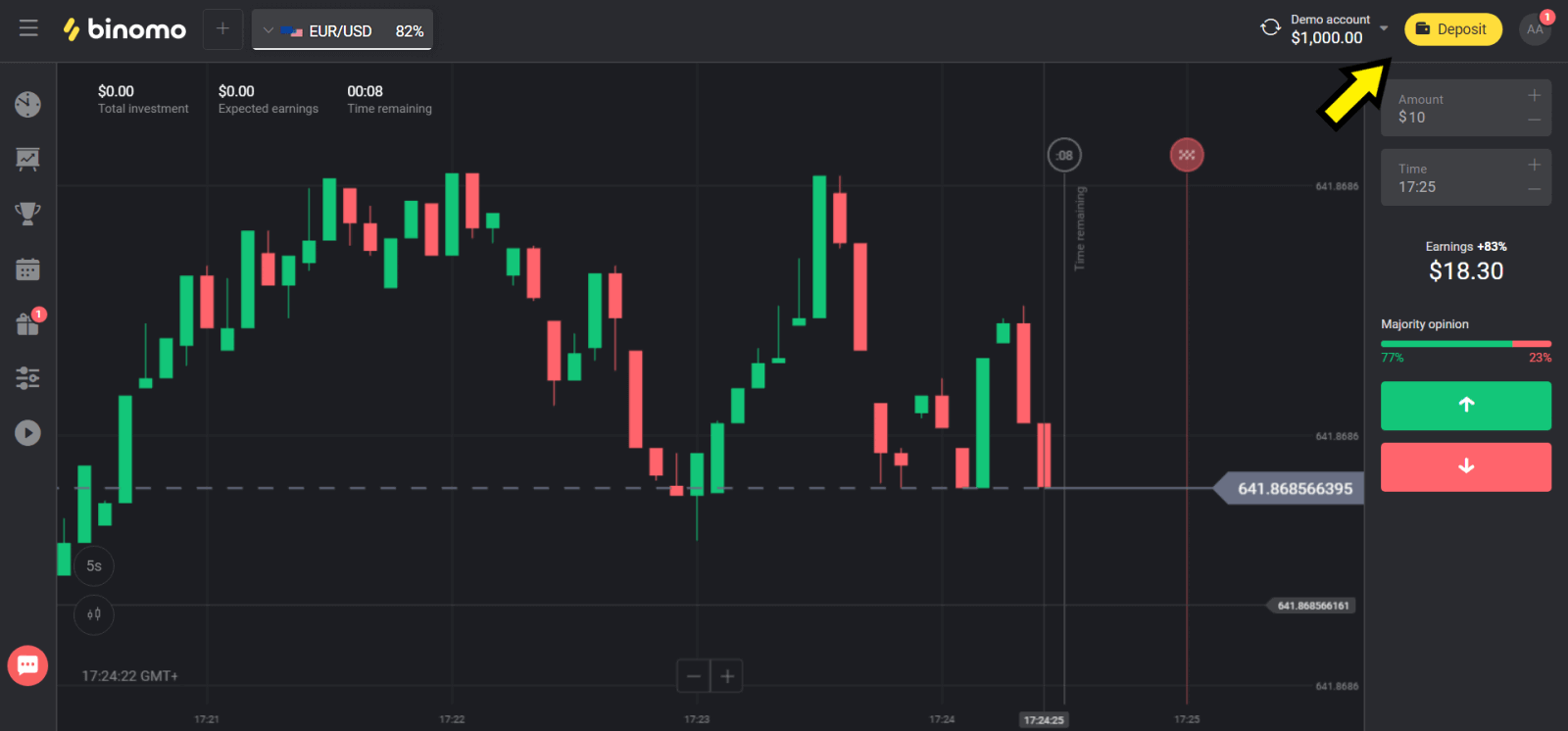
2. აირჩიეთ თქვენი ქვეყანა „Сountry“ განყოფილებაში და აირჩიეთ „Advcash“ მეთოდი.
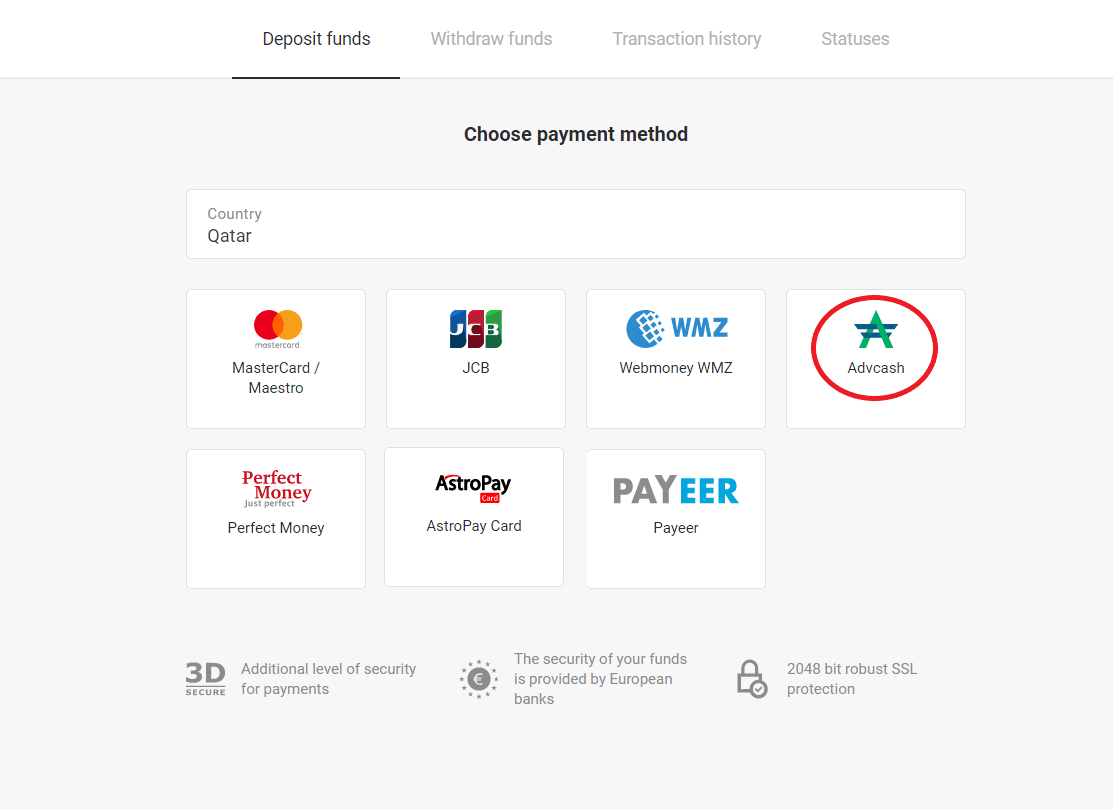
3. აირჩიეთ შესატანი თანხა.
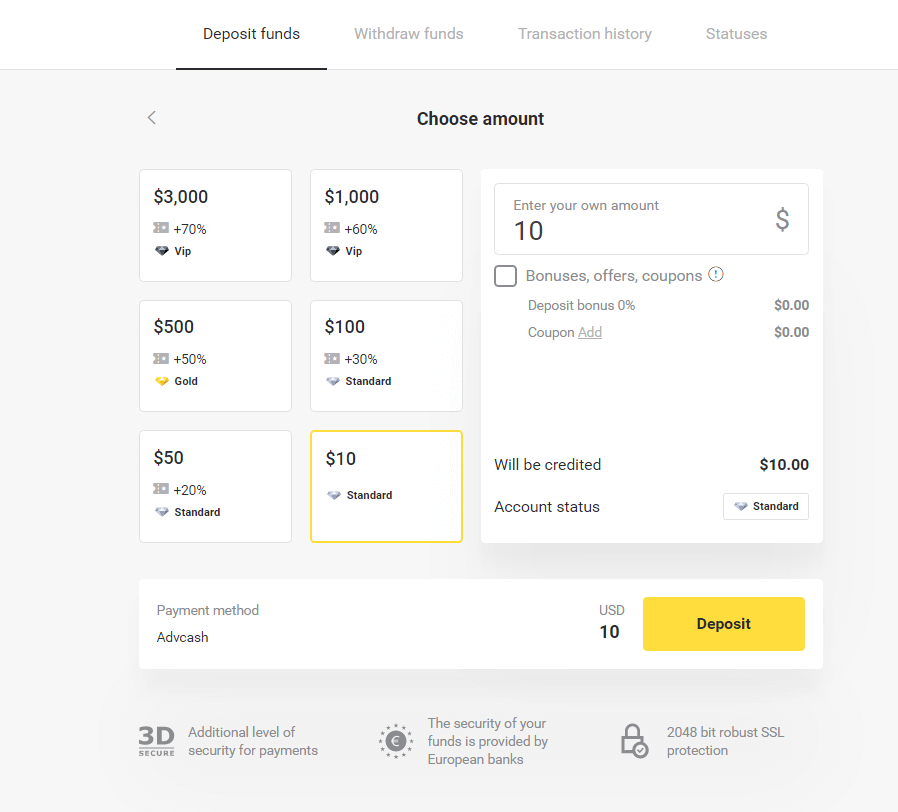
4. თქვენ გადამისამართდებით Advcash გადახდის მეთოდზე, დააჭირეთ ღილაკს „გადახდაზე გადასვლა“.
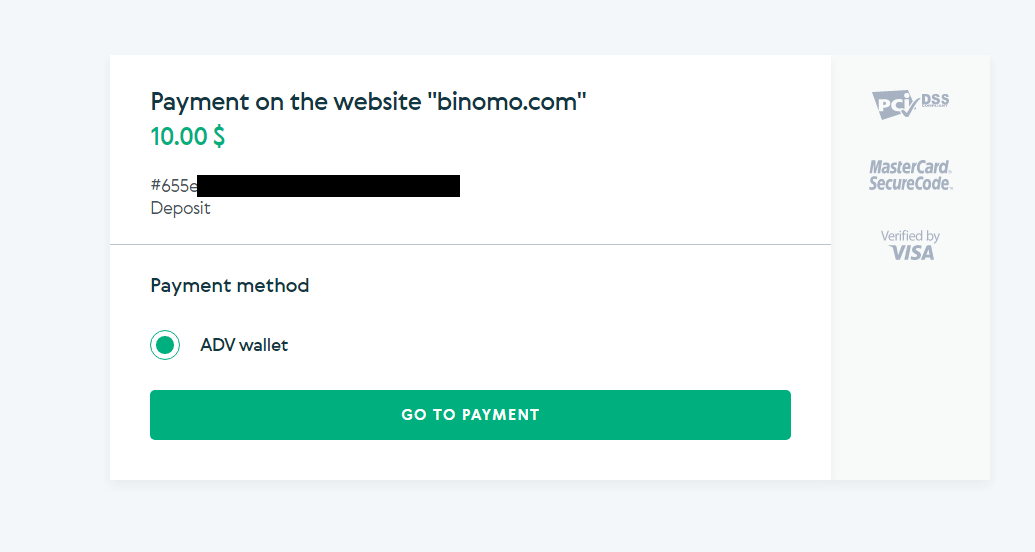
5. შეიყვანეთ თქვენი Advcash ანგარიშის ელექტრონული ფოსტის მისამართი, პაროლი და დააწკაპუნეთ ღილაკზე „შესვლა Adv-ში“.
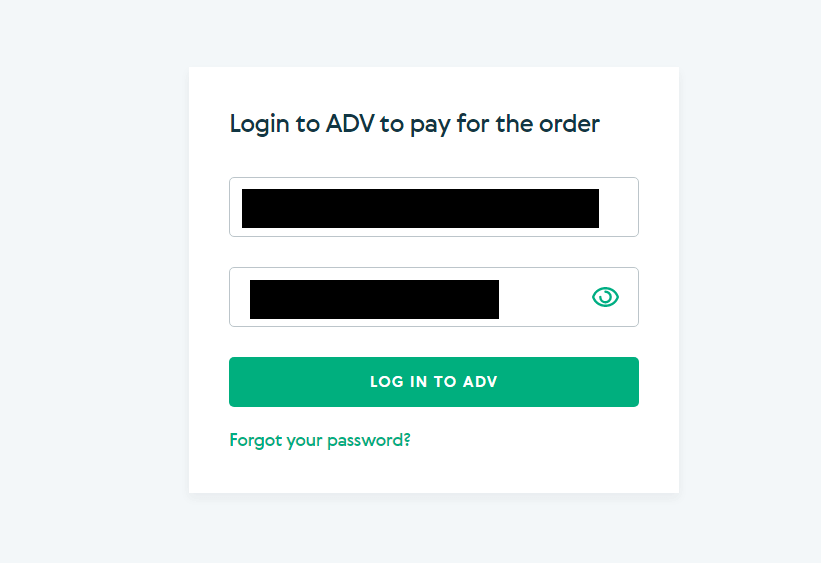
6. აირჩიეთ თქვენი Advcash ანგარიშის ვალუტა და დააწკაპუნეთ ღილაკზე „გაგრძელება“.
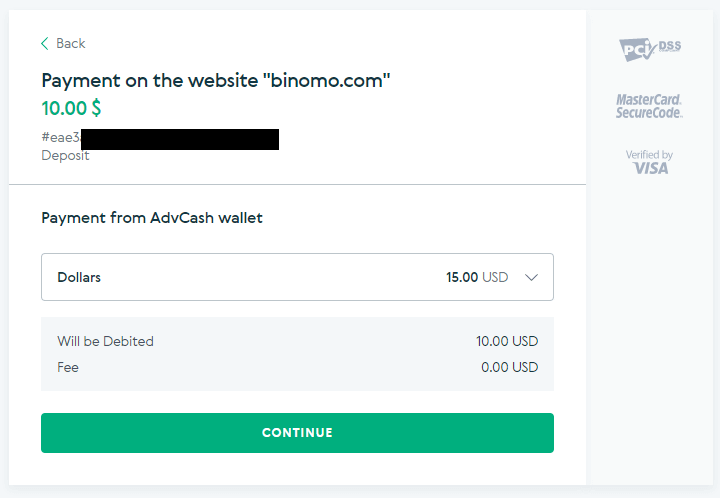
7. დაადასტურეთ თქვენი გადარიცხვა ღილაკზე „დადასტურების“ დაჭერით.
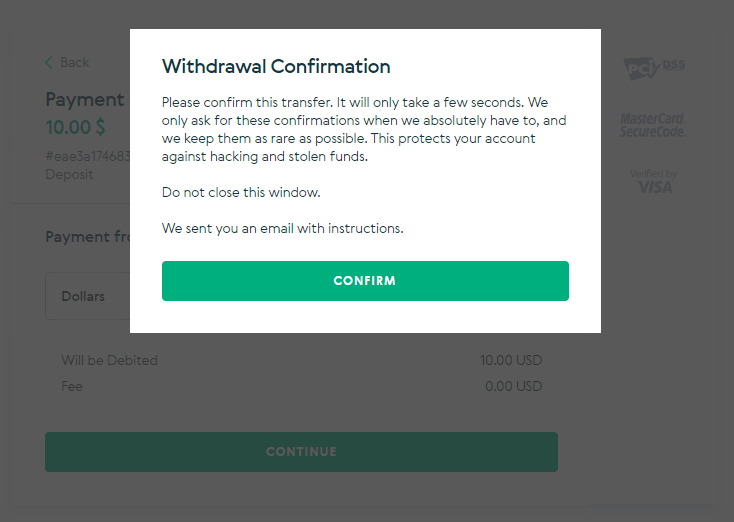
8. თქვენი ტრანზაქციის დადასტურება გაიგზავნება თქვენს ელექტრონულ ფოსტაზე. გახსენით თქვენი ელფოსტის ყუთი და დაადასტურეთ იგი დეპოზიტის შესასრულებლად.
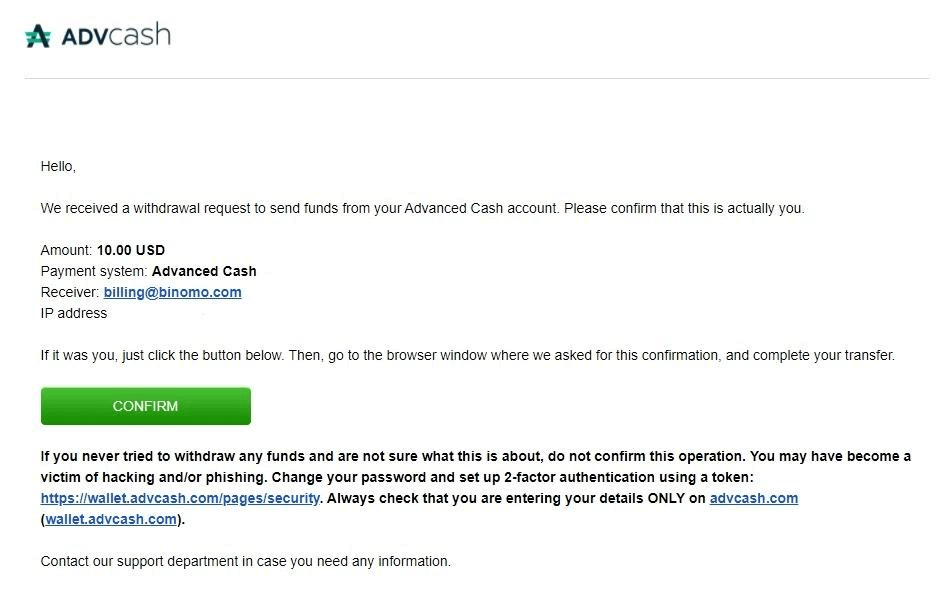
9. დადასტურების შემდეგ თქვენ მიიღებთ შეტყობინებას წარმატებული ტრანზაქციის შესახებ.
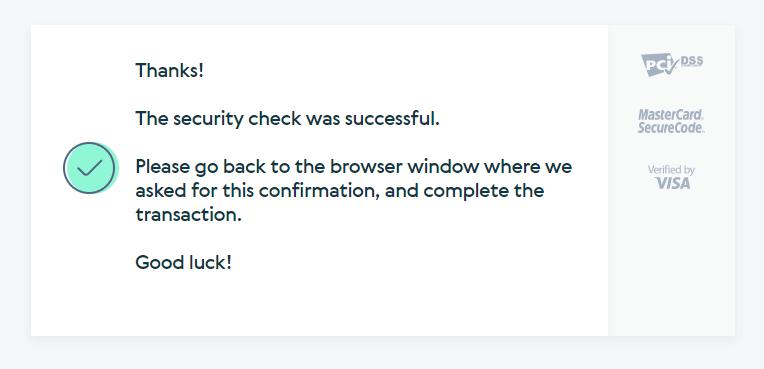
10. თქვენ მიიღებთ დასრულებული გადახდის დეტალებს.
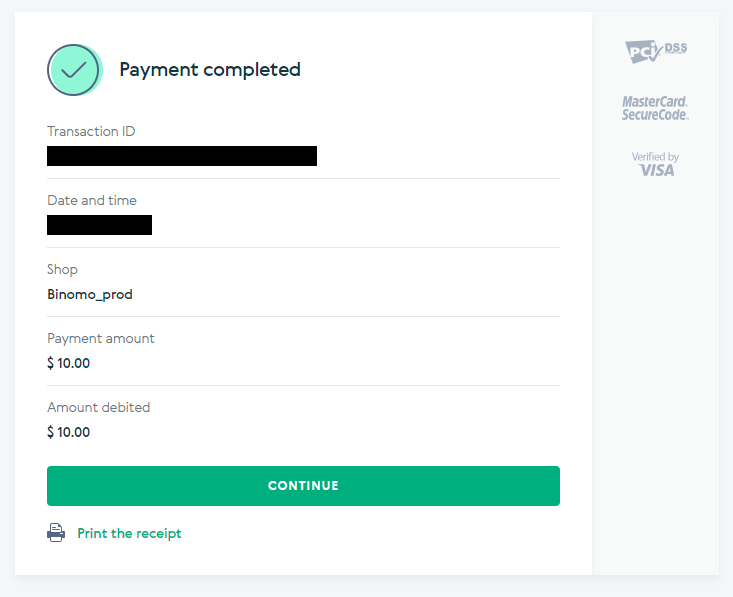
11. თქვენი დეპოზიტის პროცესის დადასტურება იქნება თქვენს ანგარიშში „ტრანზაქციის ისტორია“ გვერდზე.
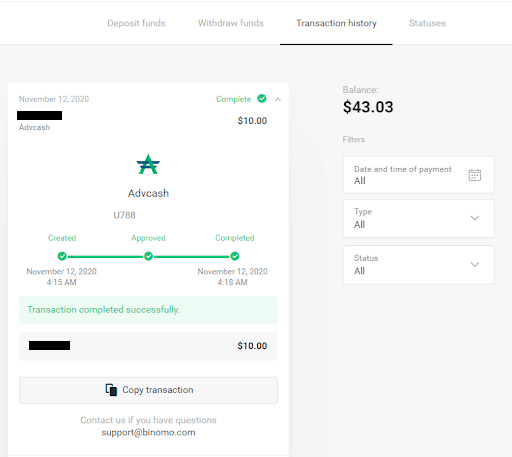
სკრილი
1. დააჭირეთ ღილაკს "დეპოზიტი" ზედა მარჯვენა კუთხეში.
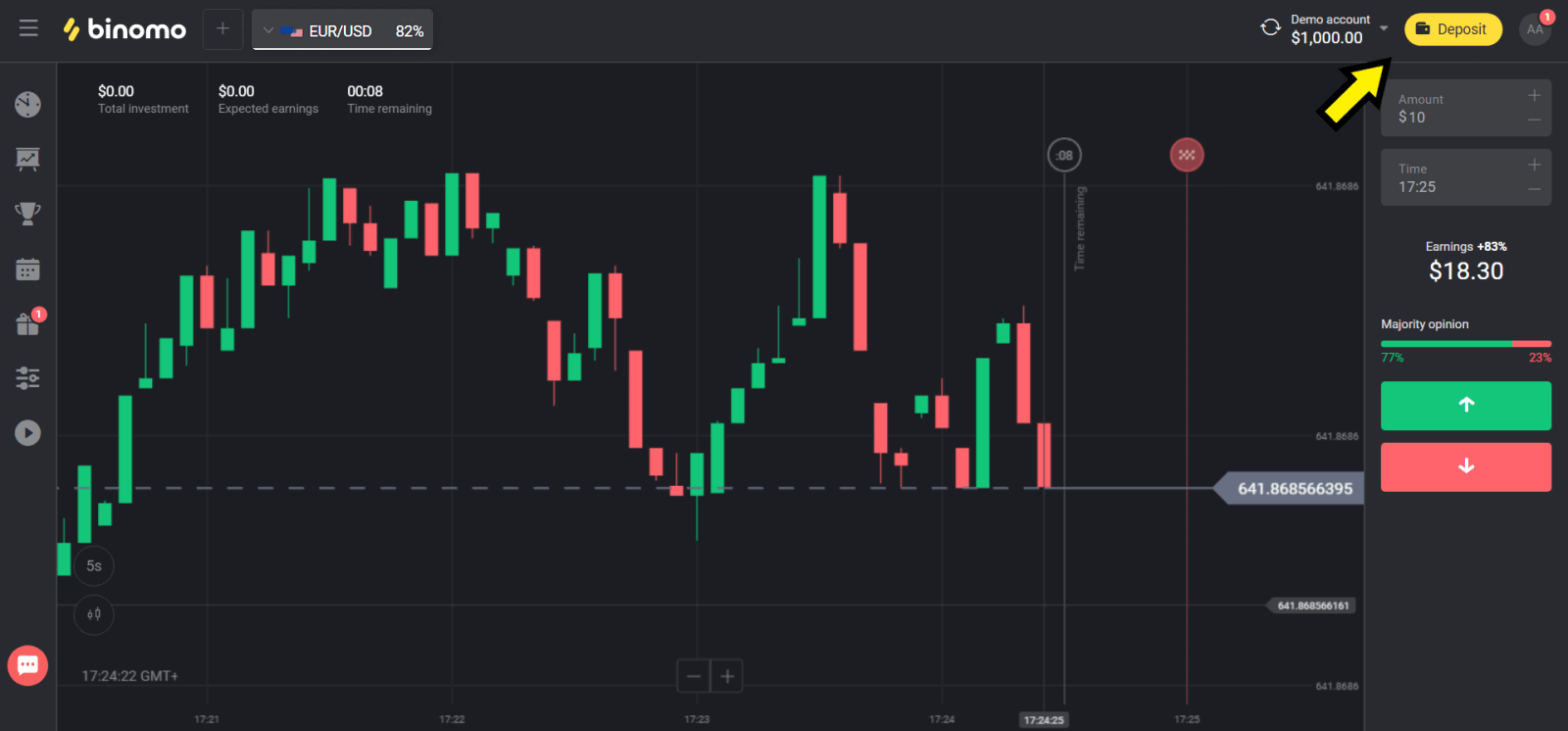
2. აირჩიეთ თქვენი ქვეყანა „Сountry“ განყოფილებაში და აირჩიეთ „Skrill“ მეთოდი.
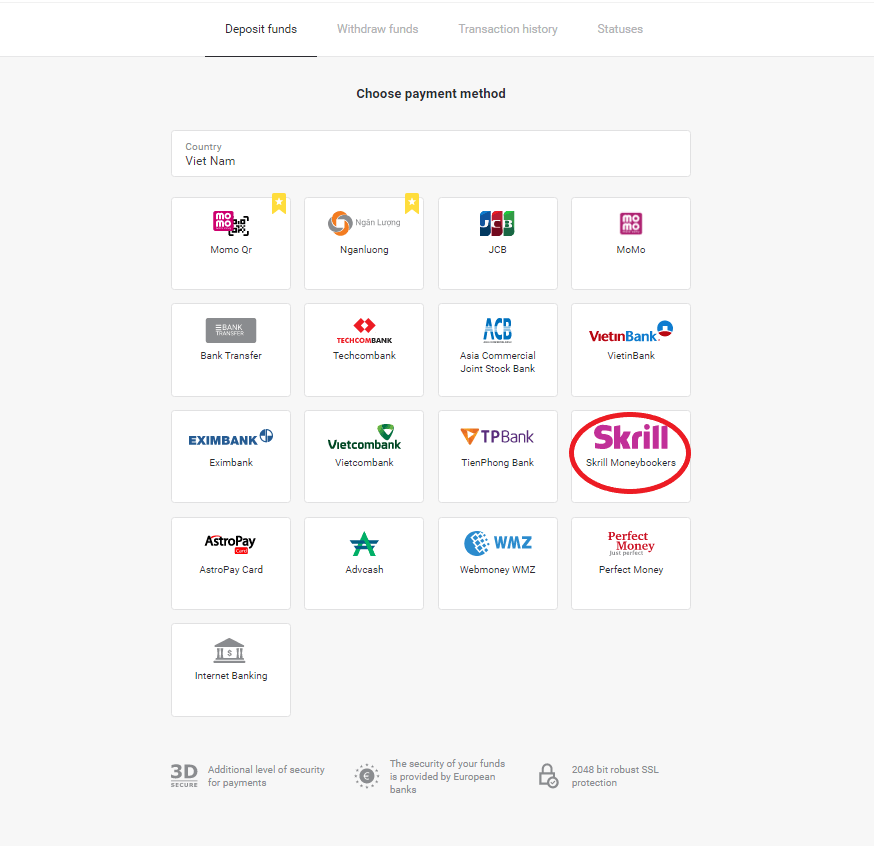
3. აირჩიეთ შესატანი თანხა და დააწკაპუნეთ ღილაკზე „შეტანა“.
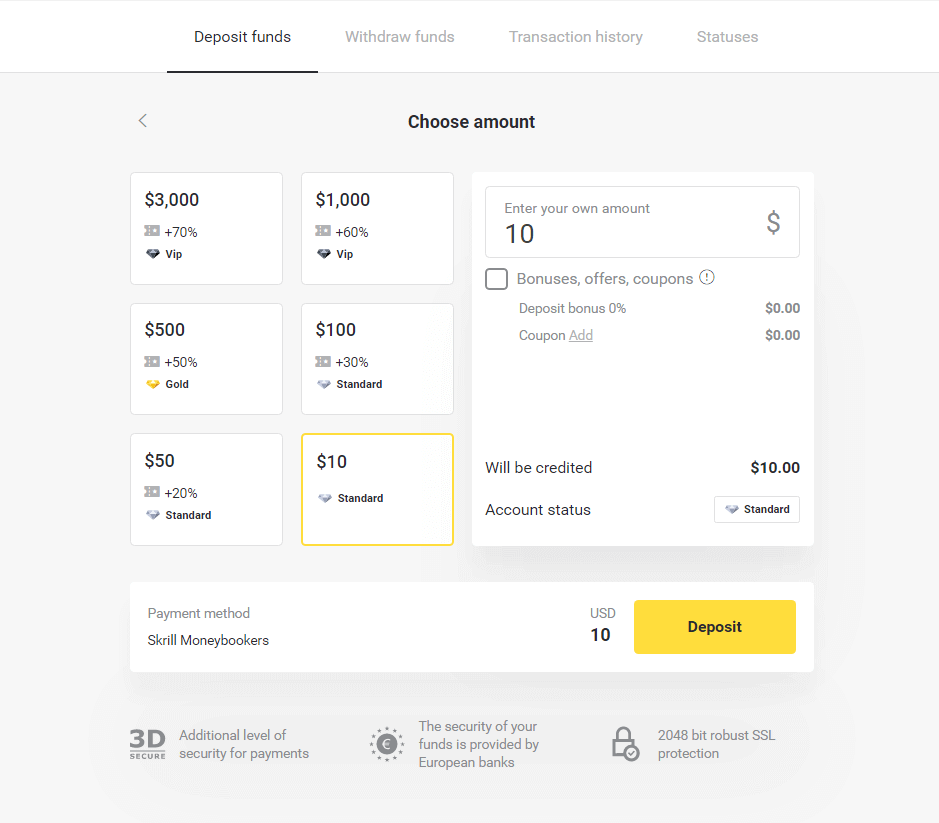
4. დააწკაპუნეთ ღილაკზე „ასლი“, რათა დააკოპიროთ Binomo-ს Skrill ანგარიშის ელფოსტა. შემდეგ დააჭირეთ ღილაკს "შემდეგი".
ან შეგიძლიათ დააჭიროთ „როგორ განვახორციელოთ დეპოზიტი“, რომ მიიღოთ GIF ინსტრუქცია.
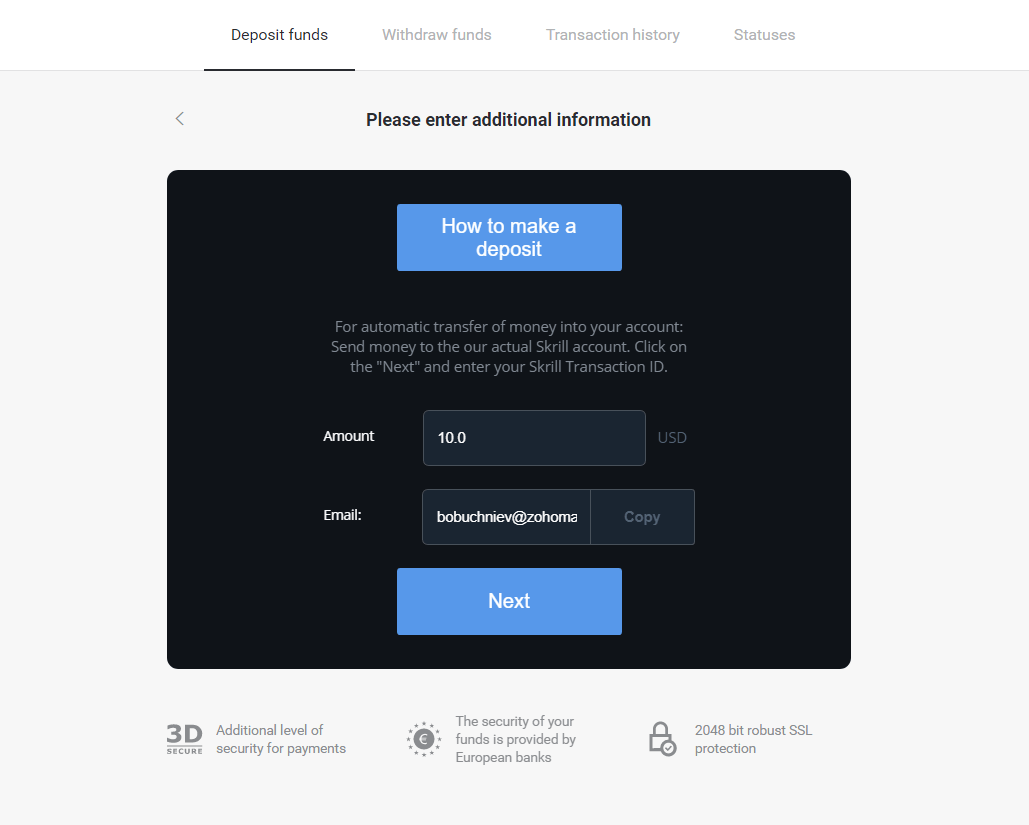
5. თქვენ უნდა შეიყვანოთ Skrill ტრანზაქციის ID. ამისათვის გახსენით თქვენი Skrill ანგარიში, შემდეგ გაგზავნეთ თანხები Binomo ანგარიშზე, რომლის მისამართიც დააკოპირეთ.
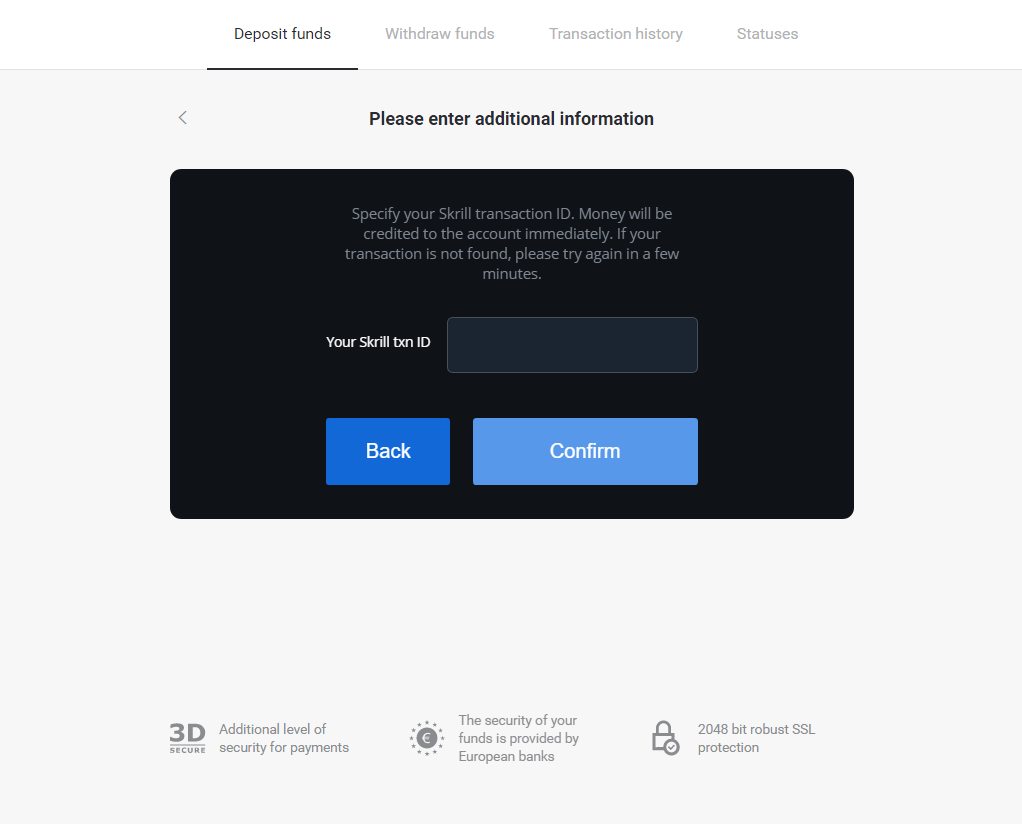
5.1 გახსენით თქვენი Skrill ანგარიში, დააჭირეთ ღილაკს „გაგზავნა“ და აირჩიეთ „Skrill to Skrill“ ვარიანტი.
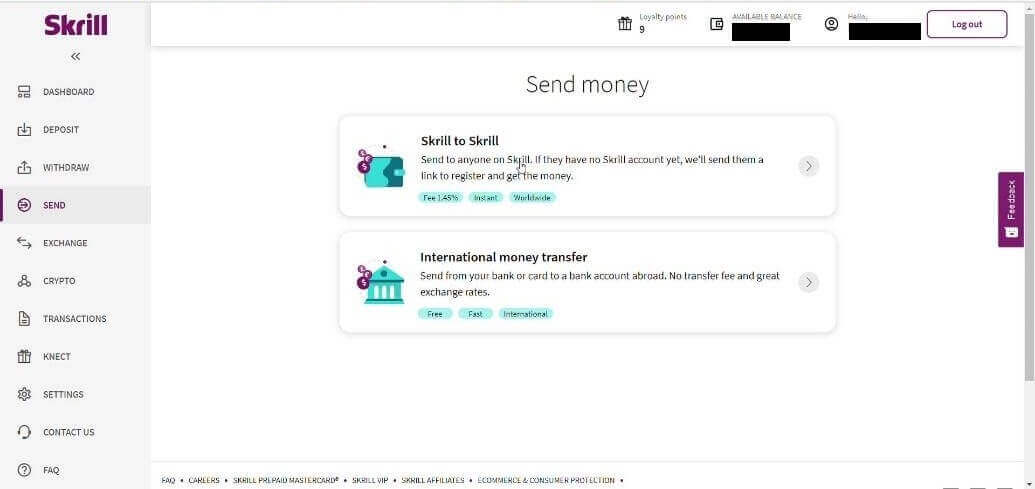
5.2 ჩასვით Binomo ელფოსტის მისამართი, რომელიც ადრე დააკოპირეთ და დააწკაპუნეთ ღილაკზე „გაგრძელება“.
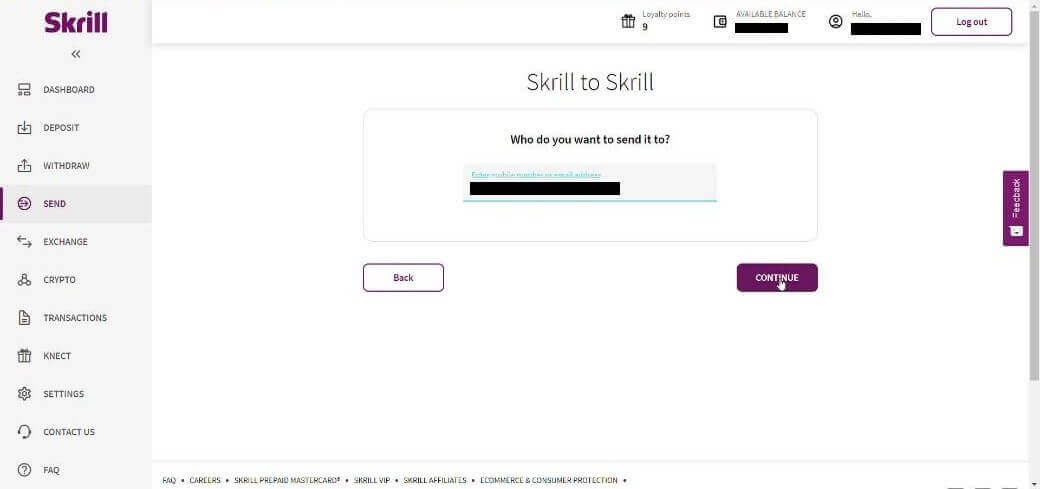
5.3 შეიყვანეთ თანხა, რომლის გაგზავნაც გსურთ, შემდეგ დააწკაპუნეთ „გაგრძელება“.
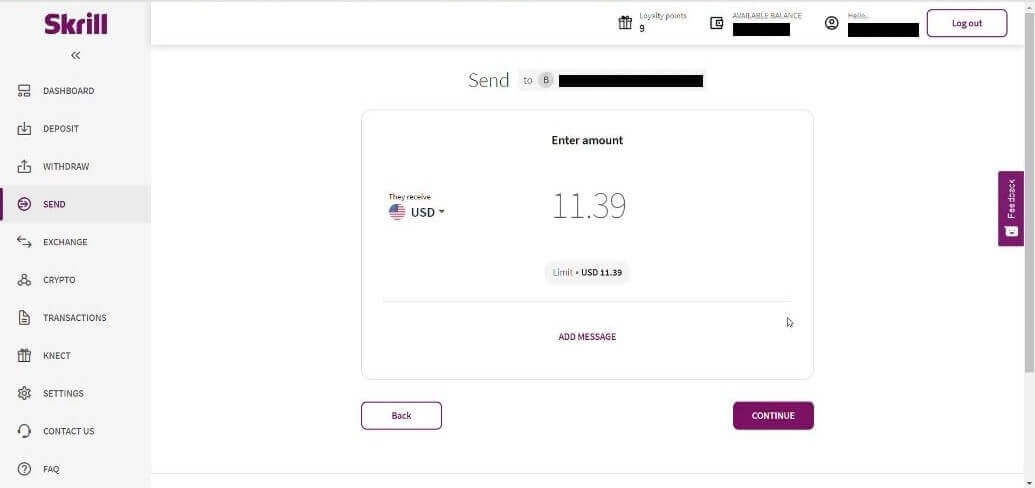
5.4 გასაგრძელებლად დააჭირეთ ღილაკს „დადასტურება“.
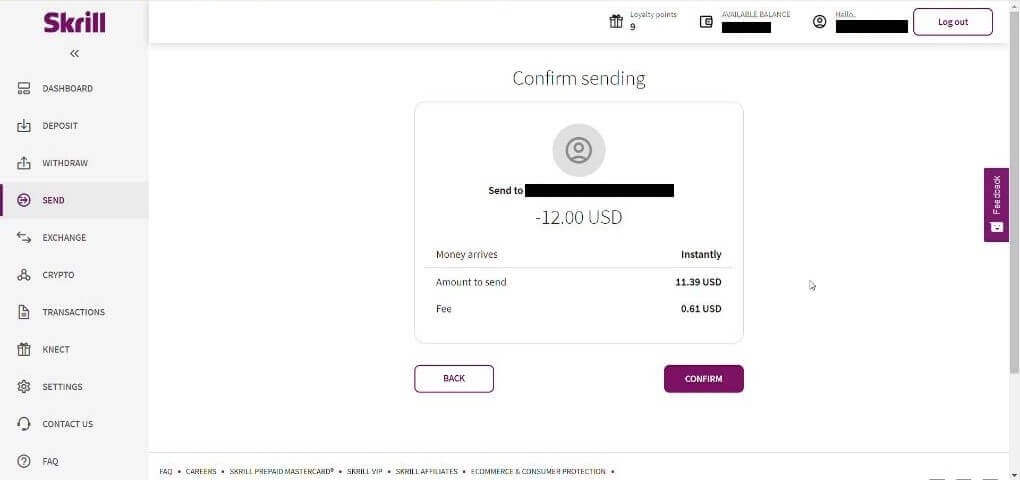
5.5 შეიყვანეთ PIN კოდი და დააჭირეთ ღილაკს „დადასტურება“.
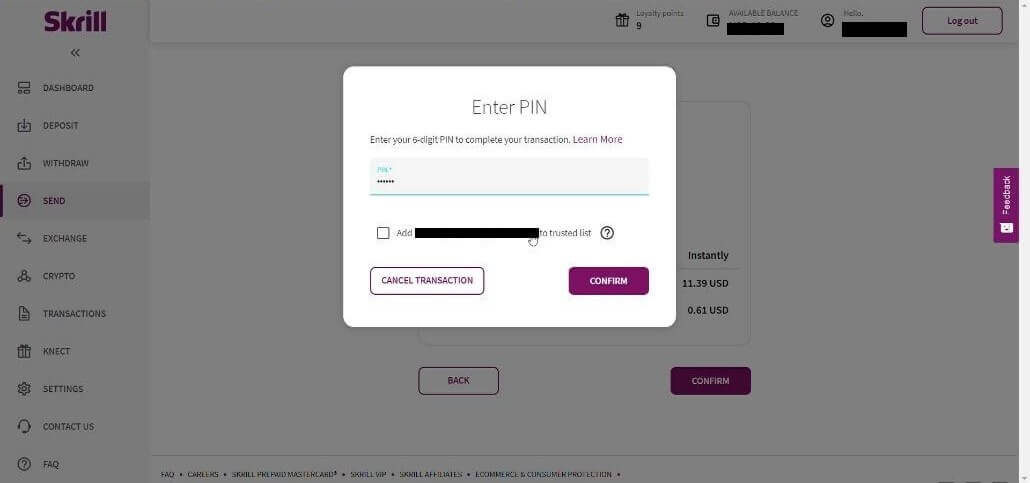
5.6 გაგზავნილი თანხები. ახლა თქვენ უნდა დააკოპიროთ ტრანზაქციის ID, მიჰყევით ტრანზაქციების გვერდს.
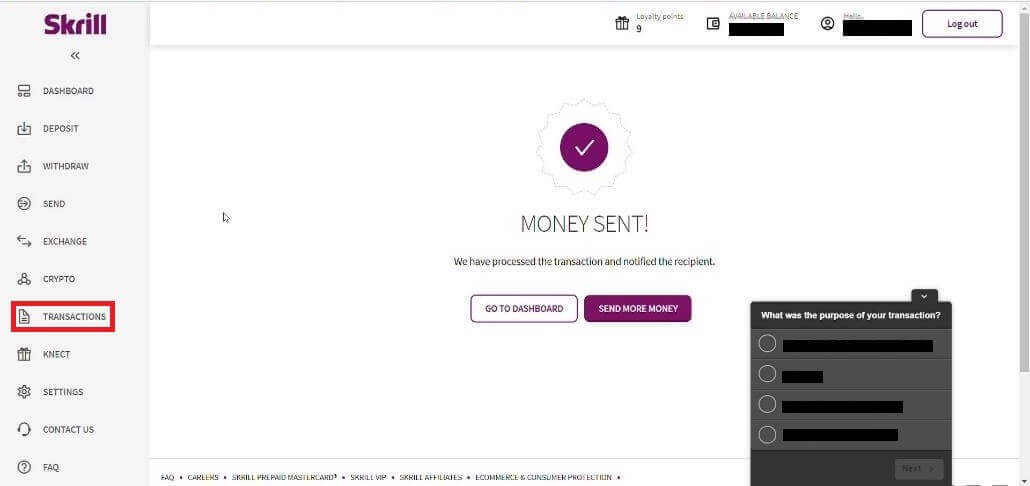
5.7 აირჩიეთ ტრანზაქცია, რომელიც გაგზავნეთ Binomo ანგარიშზე და დააკოპირეთ ტრანზაქციის ID.
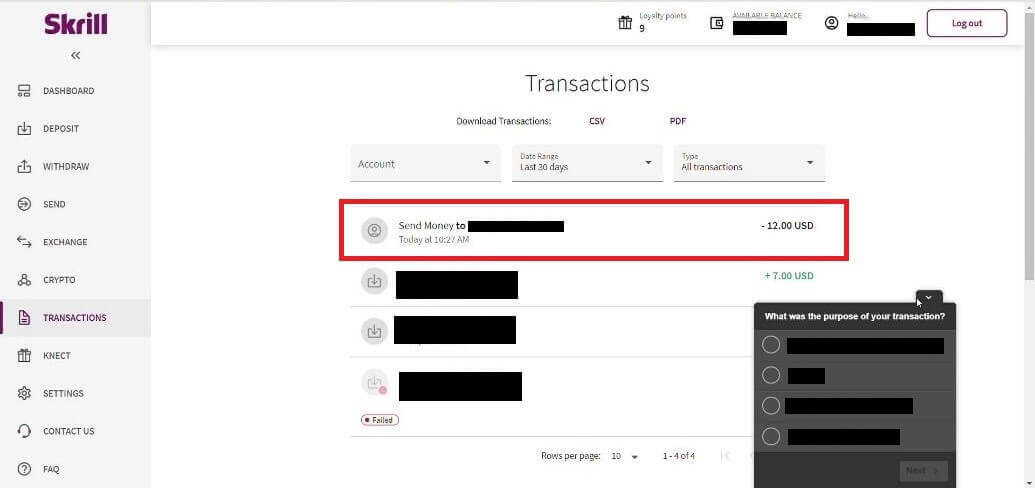
6. დაბრუნდით Binomo გვერდზე და ჩასვით ტრანზაქციის ID ველში. შემდეგ დააჭირეთ "დაადასტურეთ".
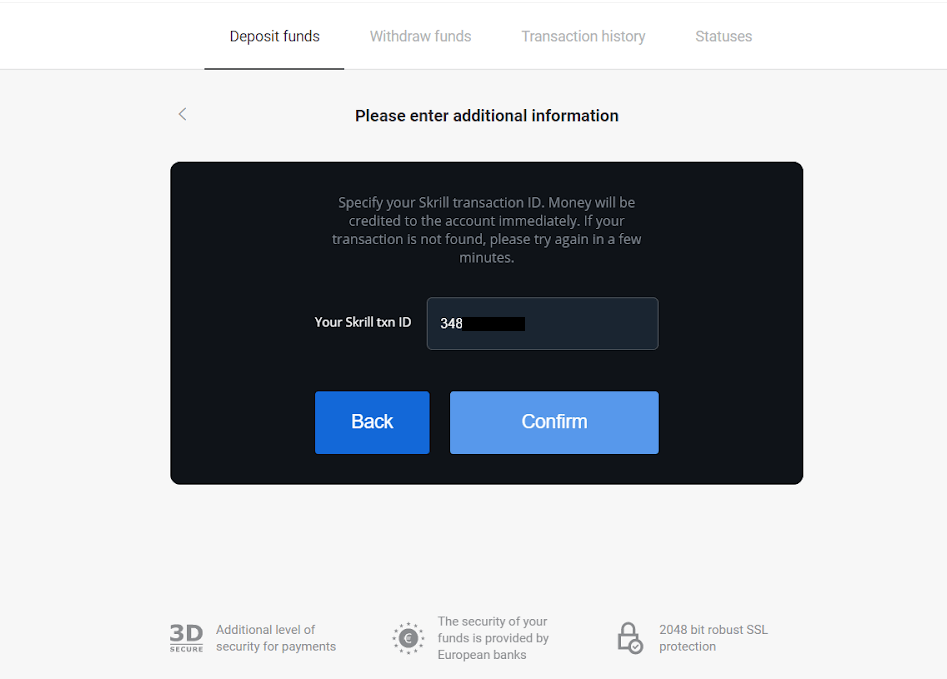
7. გამოჩნდება თქვენი დეპოზიტის პროცესის დადასტურება. ასევე ინფორმაცია თქვენი დეპოზიტის შესახებ იქნება თქვენს ანგარიშში „ტრანზაქციის ისტორია“ გვერდზე.
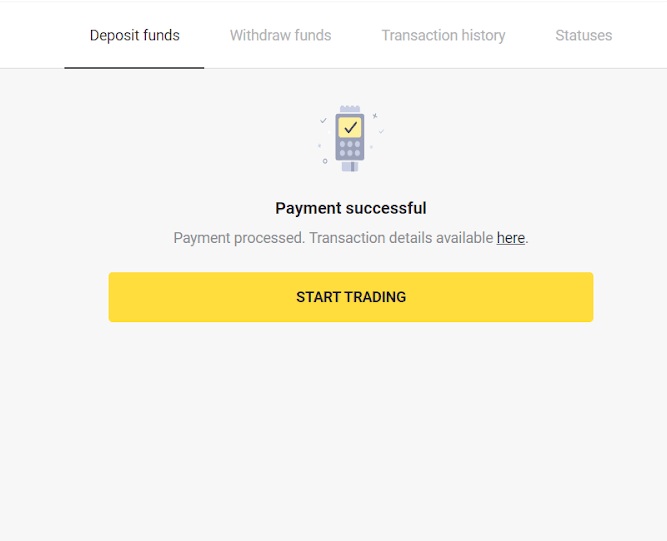
როგორ შევიტანოთ დეპოზიტი საბანკო გადარიცხვით Binomo-ზე
საბანკო გადარიცხვები წარმოდგენილია გადახდის რამდენიმე მეთოდით, მათ შორის ადგილობრივი საბანკო გადარიცხვებით, საერთაშორისო და ა.შ.
იტაუ
1. დააწკაპუნეთ ღილაკზე „დეპოზიტი“ ეკრანის ზედა მარჯვენა კუთხეში.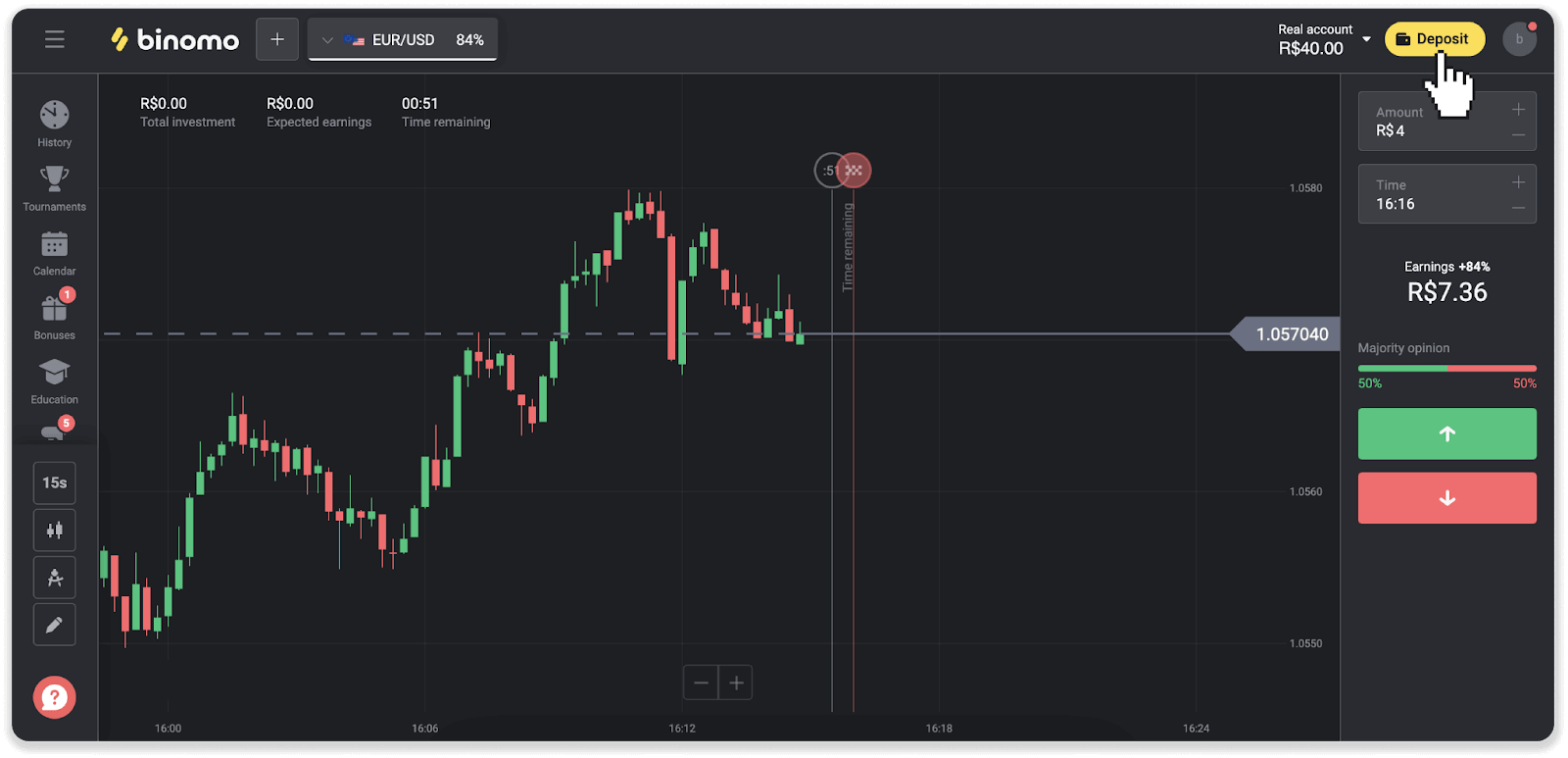
2. აირჩიეთ ქვეყანა და აირჩიეთ „Itau“ გადახდის მეთოდი.
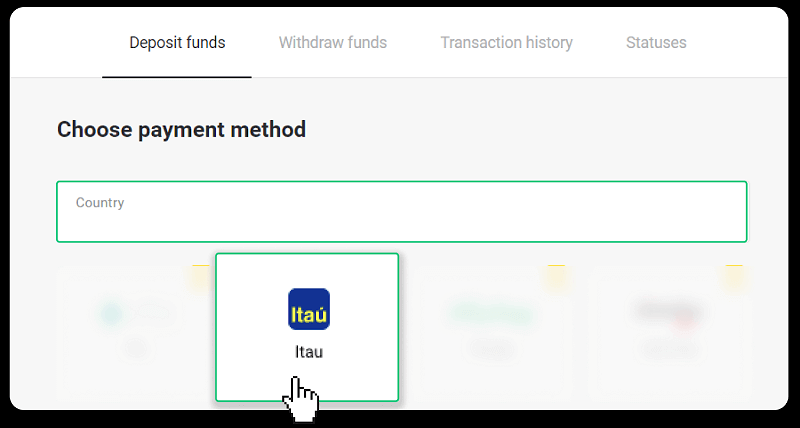
3. შეიყვანეთ დეპოზიტის თანხა და დააწკაპუნეთ „დეპოზიტზე“.
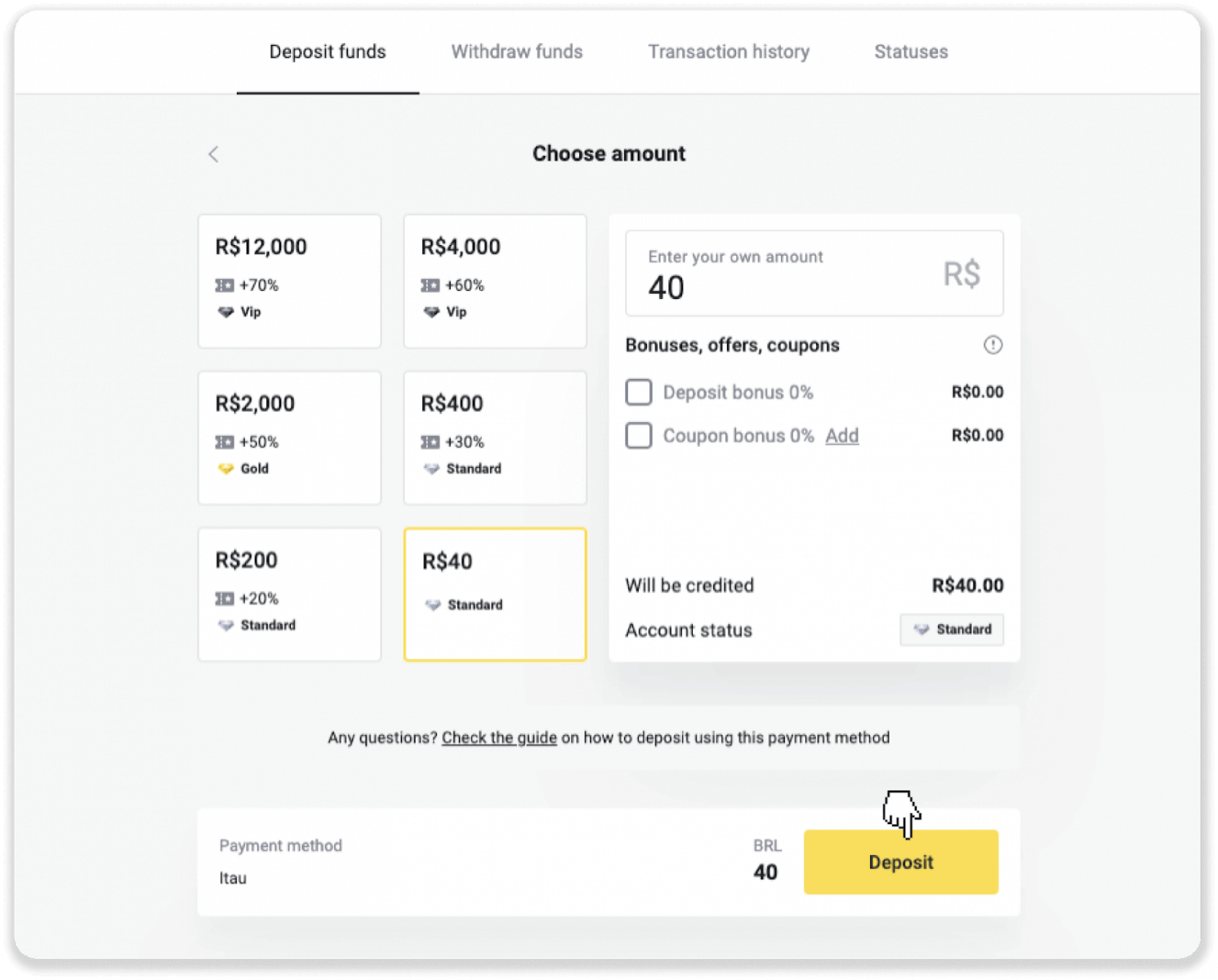
4. თქვენ ავტომატურად გადამისამართდებით გადახდის პროვაიდერის გვერდზე. აირჩიეთ Bradesco და შეიყვანეთ თქვენი პერსონალური ინფორმაცია: თქვენი სახელი, CPF, CEP, ელფოსტის მისამართი და ტელეფონის ნომერი. დააჭირეთ "დაადასტურეთ".
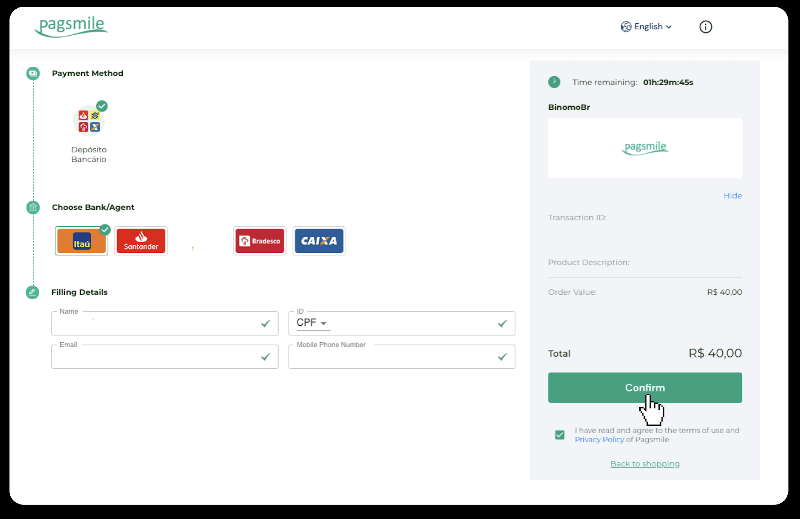
5. ჩანიშნეთ PIX გასაღები. ჯერ არ დახუროთ ეს გვერდი, ასე რომ თქვენ შეგიძლიათ დაასრულოთ გადახდა ქვითრის ჩამოტვირთვით.
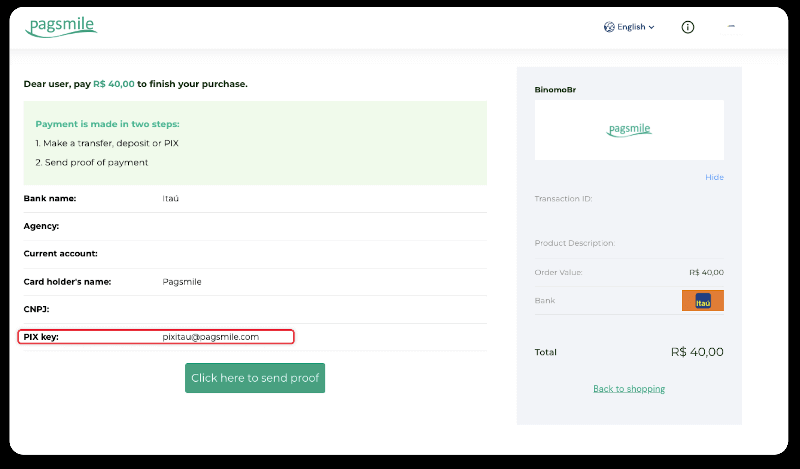
6. შედით თქვენს Itau აპლიკაციაში. შეეხეთ "PIX" მენიუს.
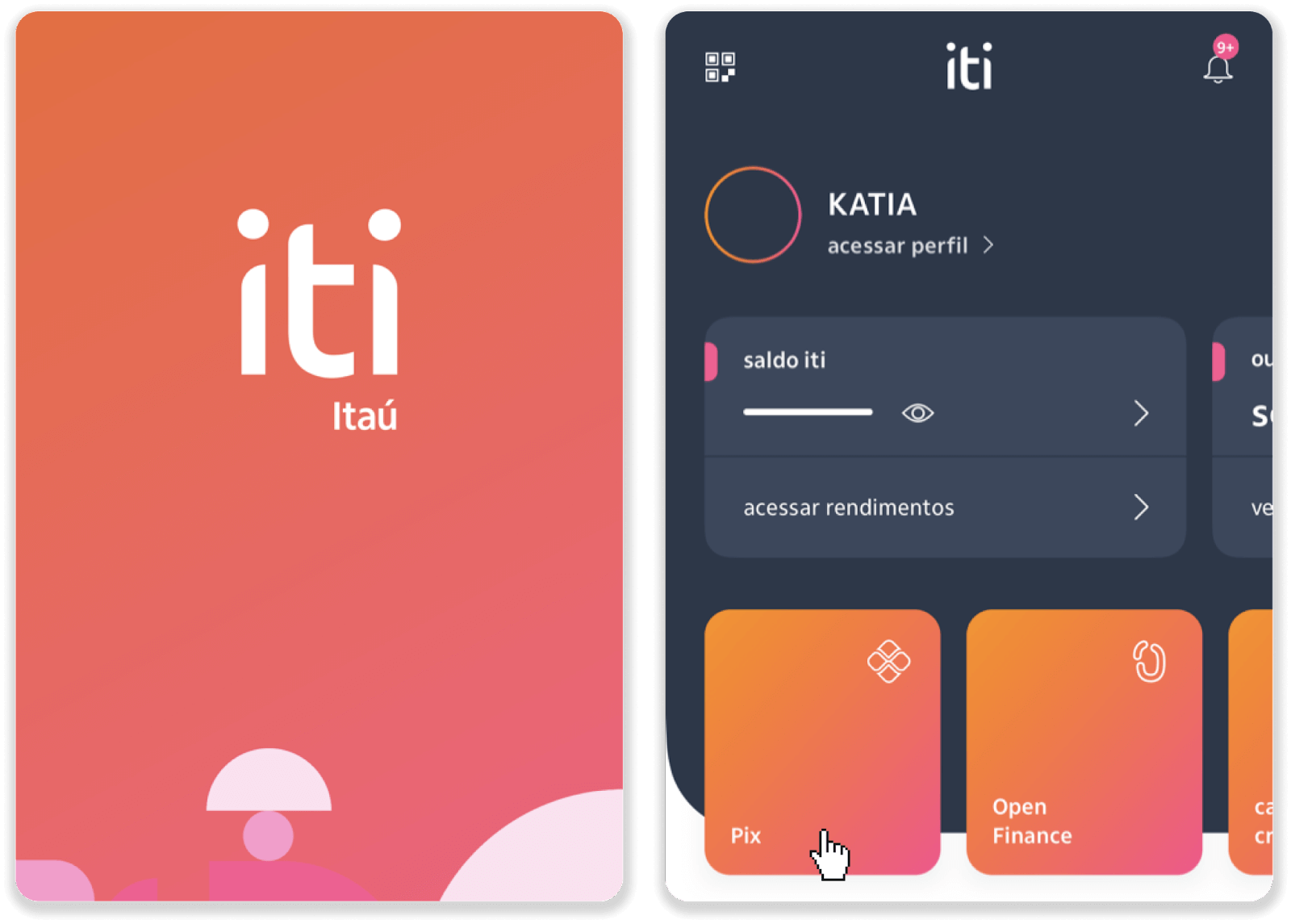
7. შეეხეთ „Transferir“-ს და შეიყვანეთ PIX გასაღები – ელ. ფოსტის მისამართი ნაბიჯი 5-დან. შეეხეთ „Continuar“.
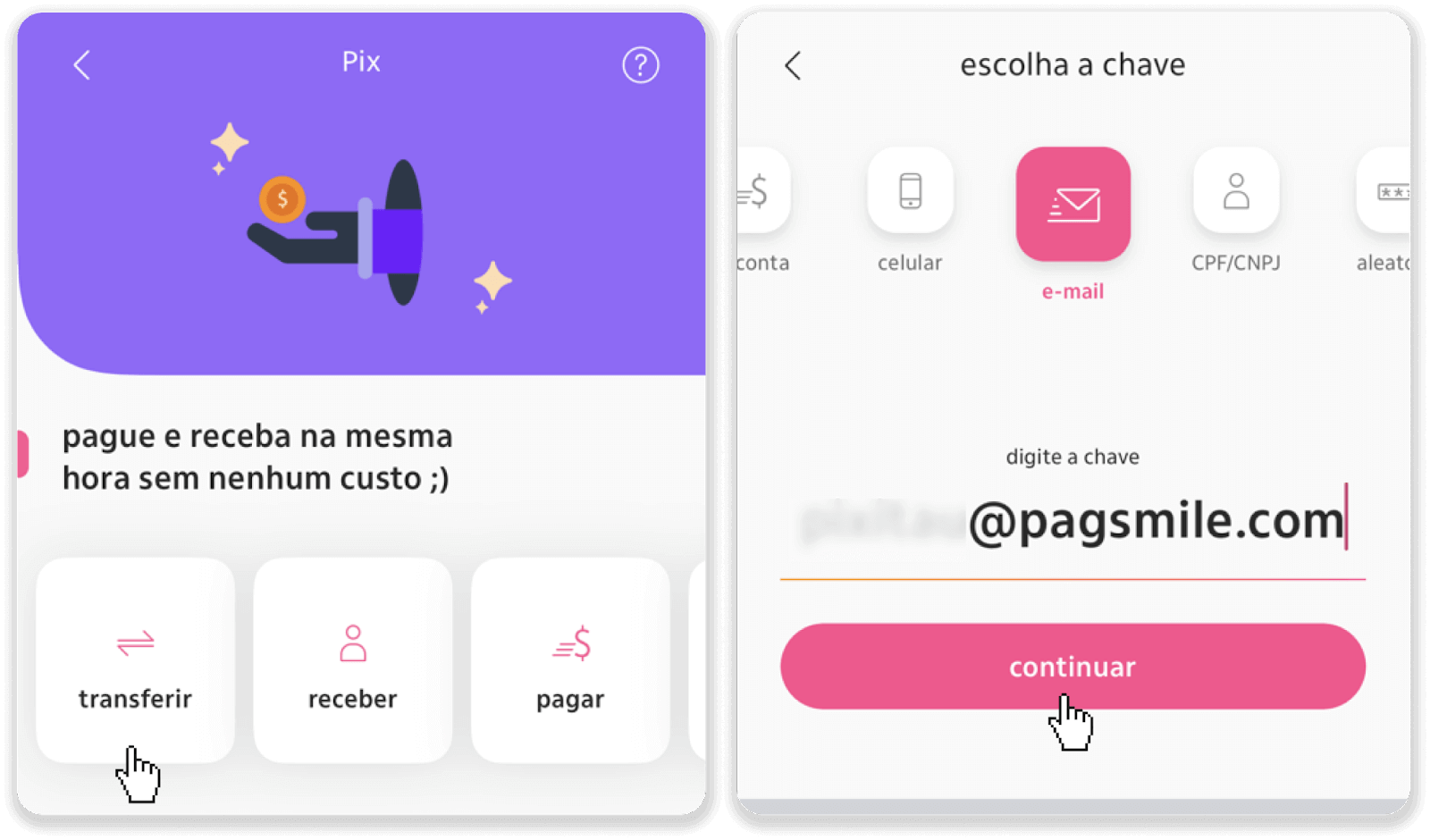
8. შეამოწმეთ არის თუ არა დეპოზიტის ჯამი სწორი და შეეხეთ „გაგრძელებას“. დარწმუნდით, რომ გადახდის ყველა დეტალი სწორია და დააჭირეთ "Pagar".
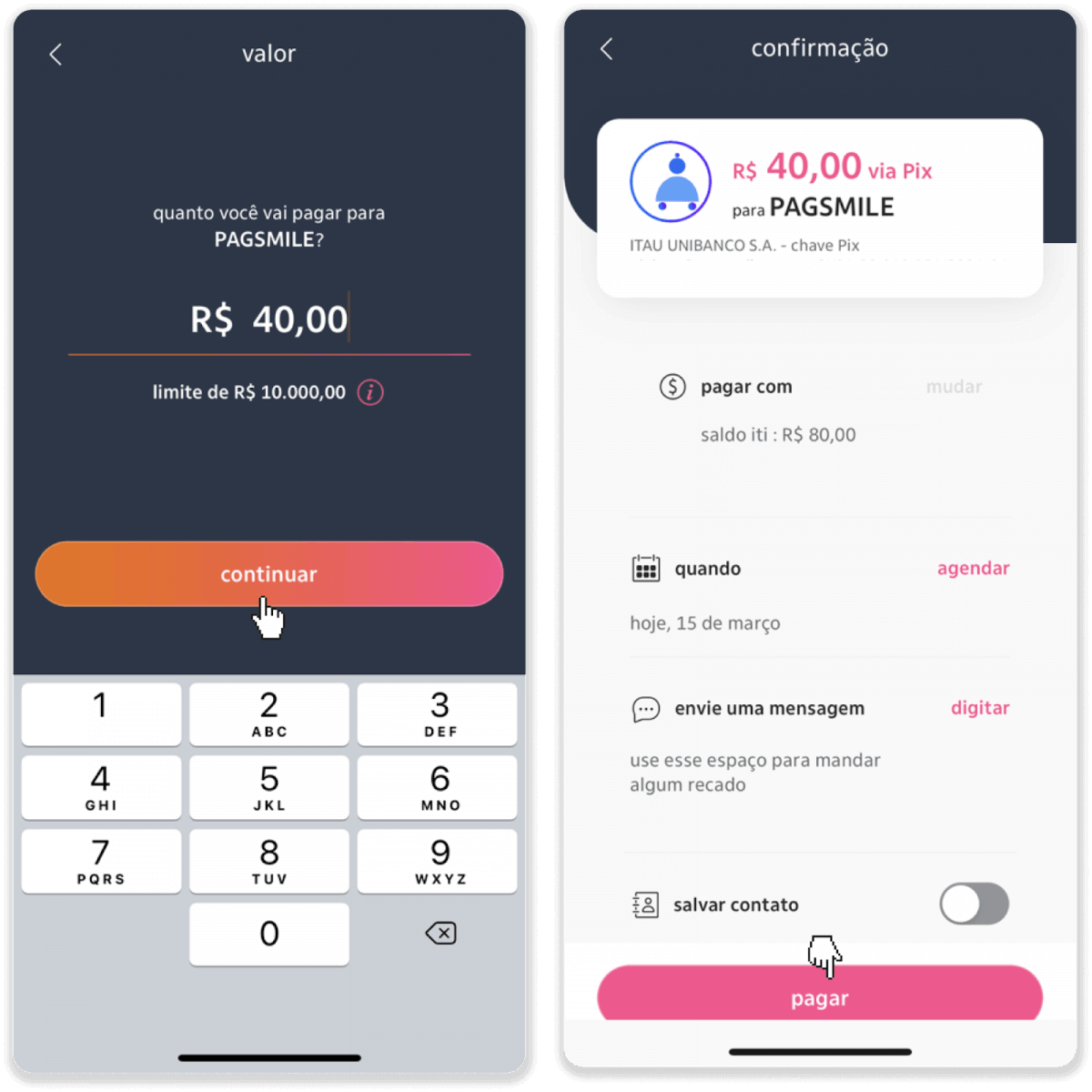
9. შეიყვანეთ დეპოზიტის თანხა, აირჩიეთ ანგარიშის ტიპი და დააწკაპუნეთ „გაგრძელება“.
10. აირჩიეთ თარიღი და დააწკაპუნეთ „გაგრძელება“.
11. შეამოწმეთ ყველაფერი სწორია და დააწკაპუნეთ „დადასტურება“. შემდეგ შეიყვანეთ თქვენი უსაფრთხოების კოდი.
12. გადახდა დასრულებულია. გადაიღეთ ქვითრის სკრინშოტი.
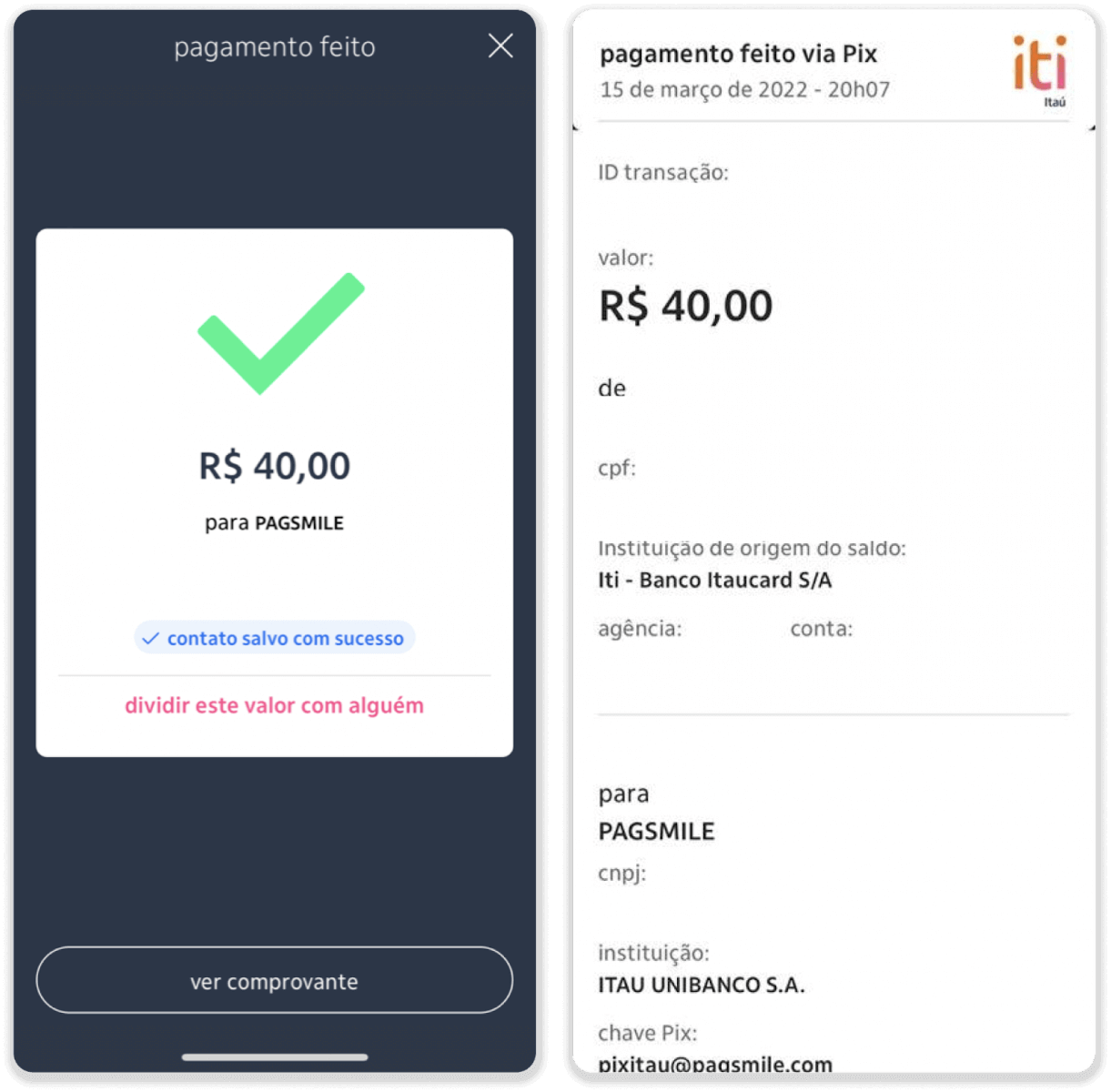
13. დაბრუნდით გვერდზე მე-5 საფეხურიდან და დააწკაპუნეთ ღილაკზე „დააწკაპუნეთ აქ მტკიცებულების გასაგზავნად“.
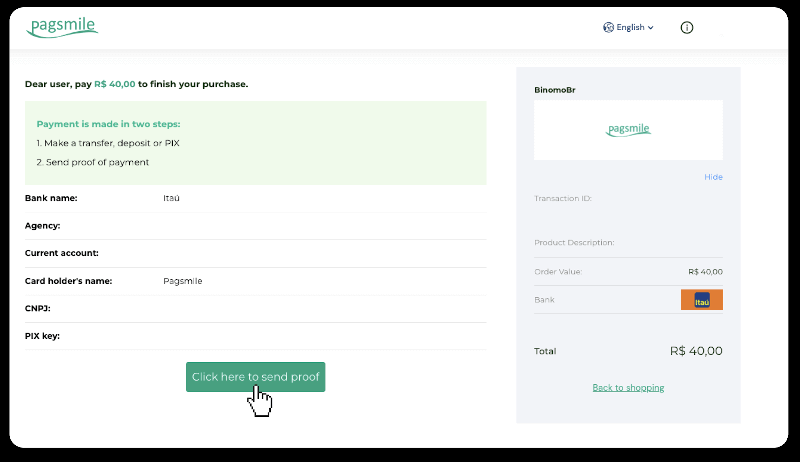
14. შეიყვანეთ თქვენი საბანკო მონაცემები და დააწკაპუნეთ „ატვირთვაზე“ თქვენი ქვითარის ასატვირთად.
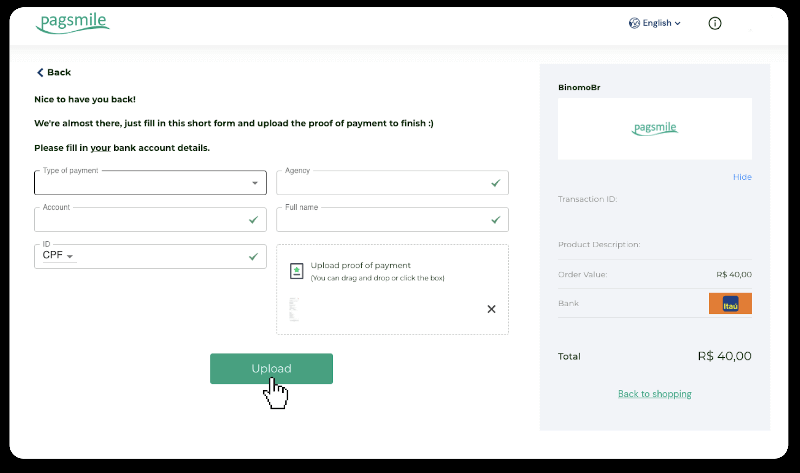
15. თქვენი ტრანზაქციის სტატუსის შესამოწმებლად, დაუბრუნდით ჩანართს „ტრანზაქციის ისტორია“ და დააწკაპუნეთ თქვენს დეპოზიტზე, რათა თვალყური ადევნოთ მის სტატუსს.
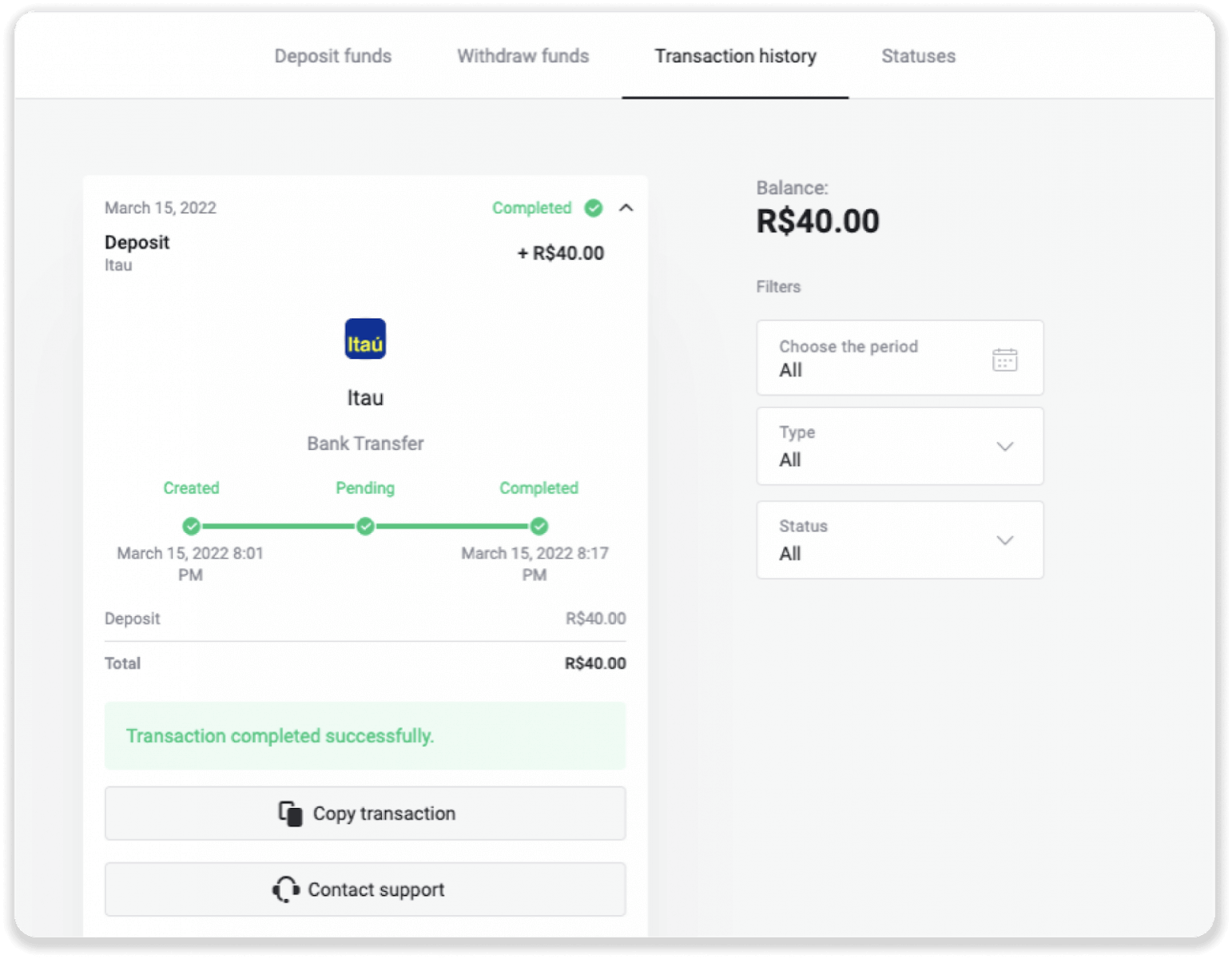
PicPay
1. დააწკაპუნეთ ღილაკზე „დეპოზიტი“ ეკრანის ზედა მარჯვენა კუთხეში.
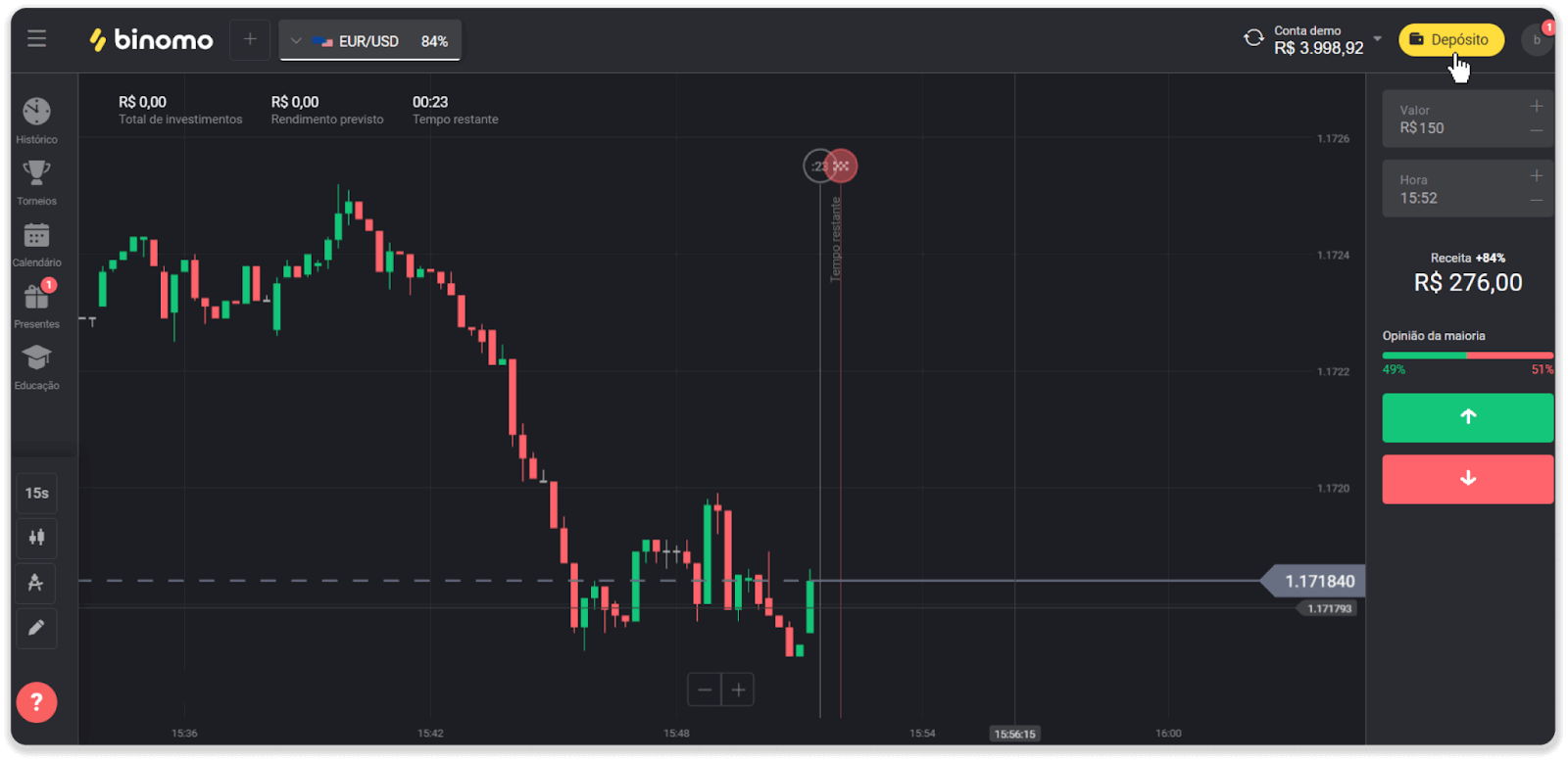
2. აირჩიეთ ქვეყანა და აირჩიეთ „PicPay“ გადახდის მეთოდი.
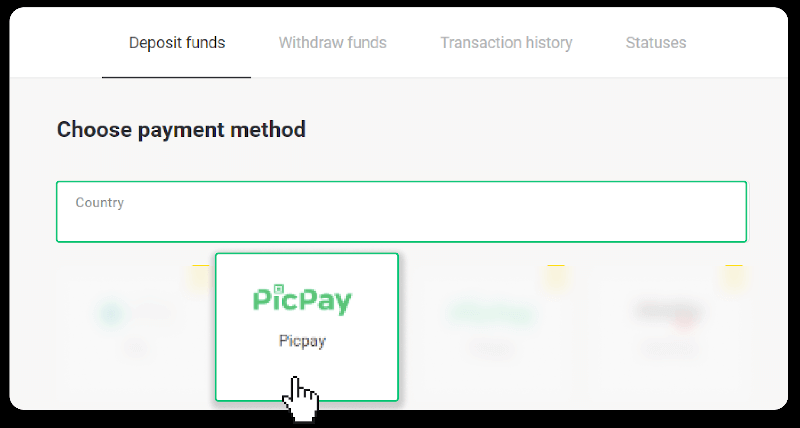
3. შეიყვანეთ დეპოზიტის თანხა და დააწკაპუნეთ „დეპოზიტზე“.
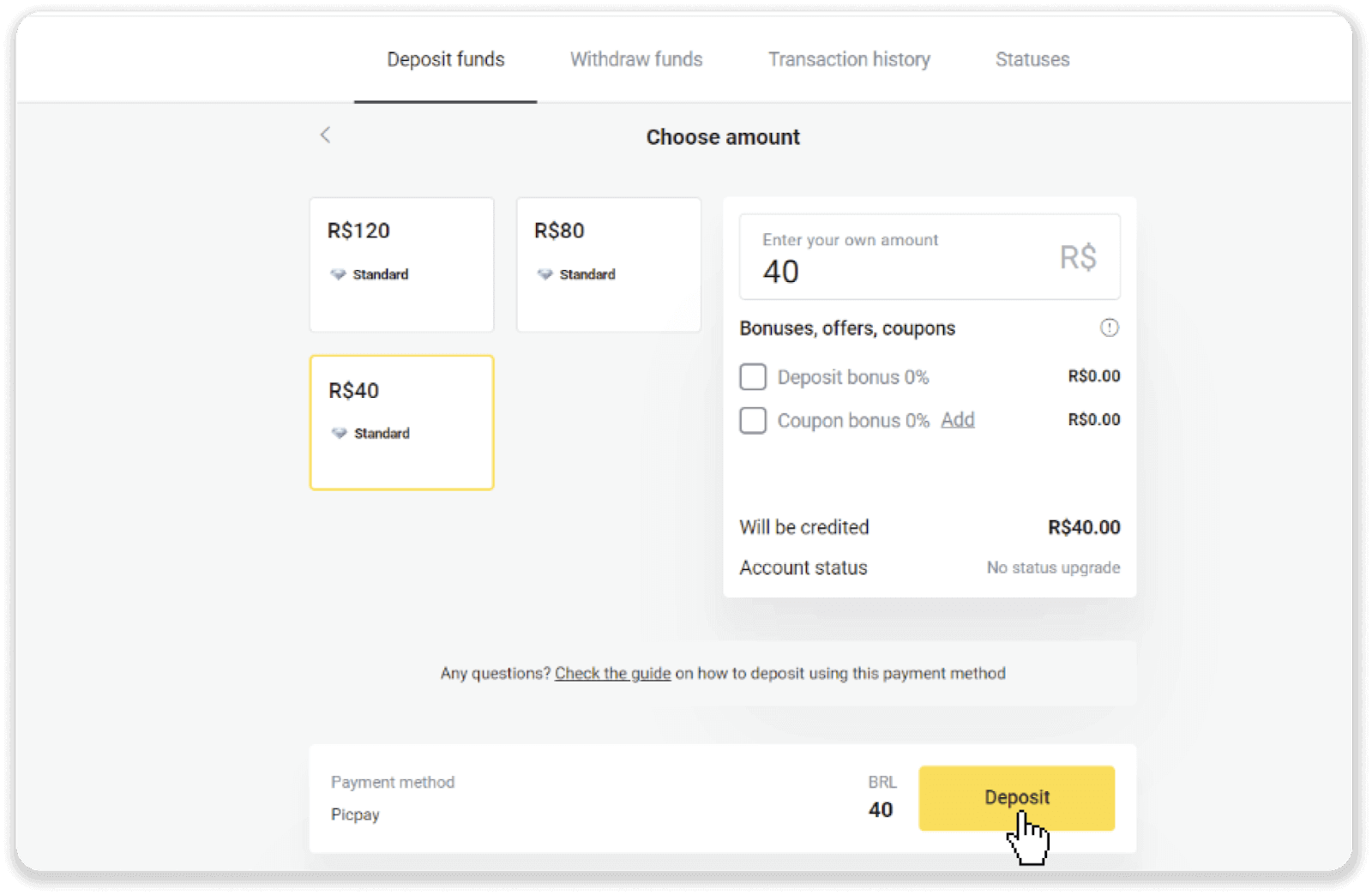
4. თქვენ ავტომატურად გადამისამართდებით გადახდის პროვაიდერის გვერდზე. შეიყვანეთ თქვენი პირადი ინფორმაცია: თქვენი სახელი, CPF, CEP, ელფოსტის მისამართი და ტელეფონის ნომერი. დააჭირეთ "დაადასტურეთ".
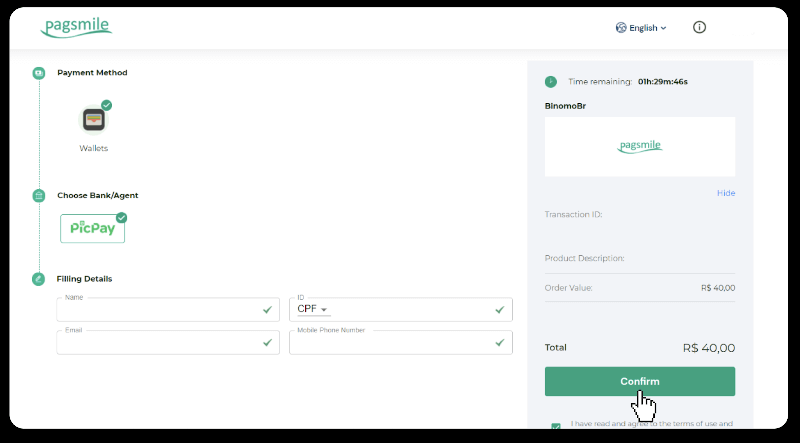
5. QR კოდი გენერირებული იქნება. მისი სკანირება შეგიძლიათ თქვენი PicPay აპლიკაციით.
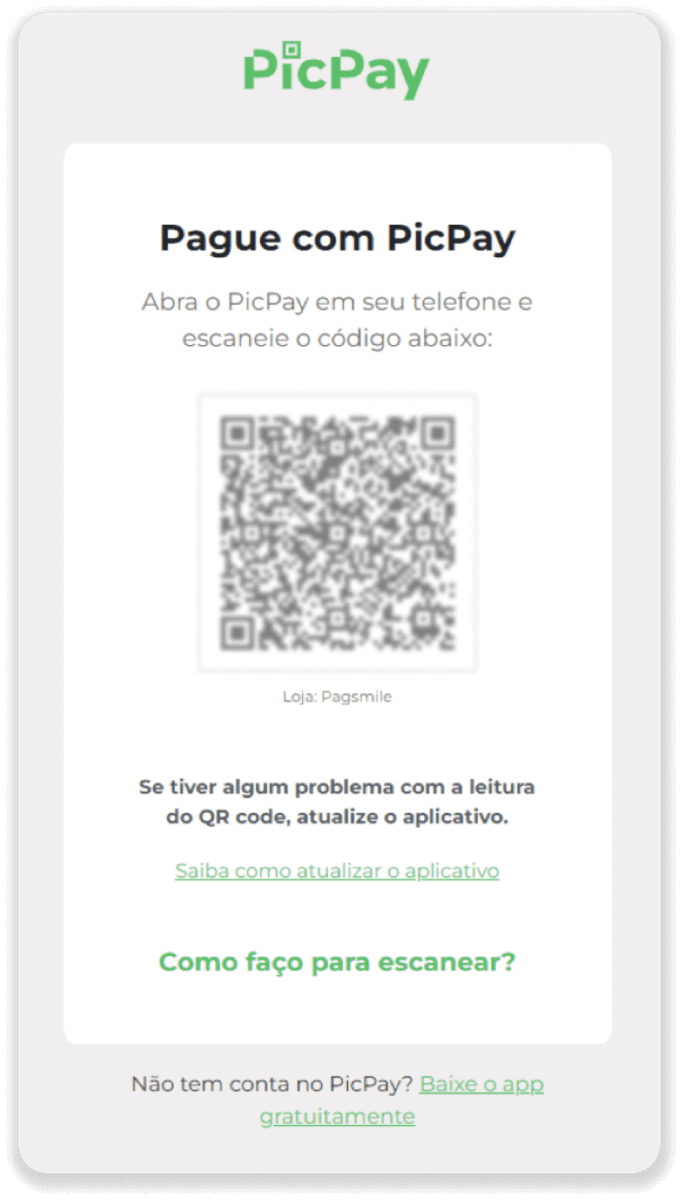
6. გახსენით თქვენი PicPay აპი, დააწკაპუნეთ „QR კოდზე“. დაასკანირეთ კოდი წინა ნაბიჯიდან.
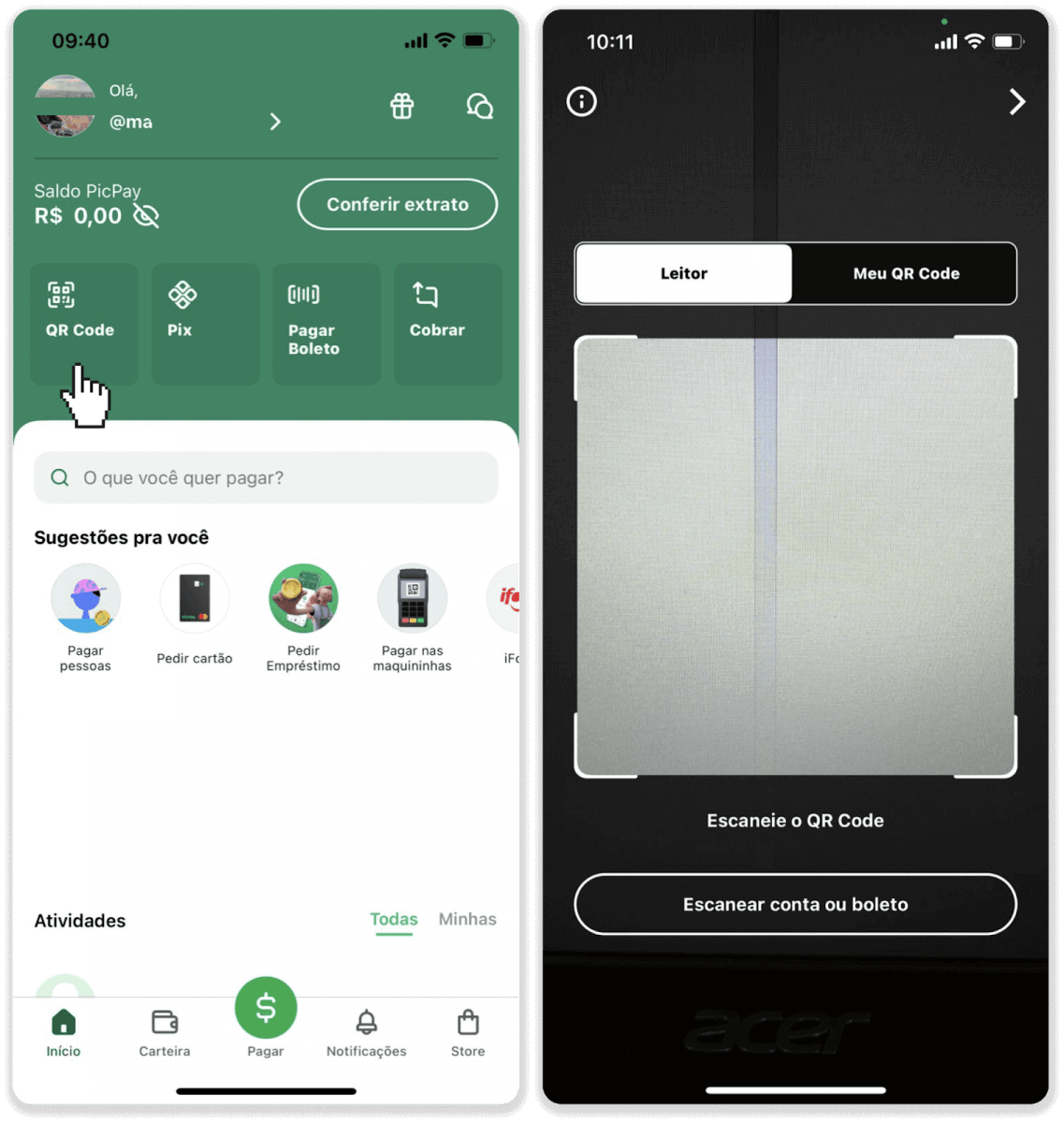
7. აირჩიეთ გადახდის მეთოდი და შეეხეთ „Pagar“. შეიყვანეთ თქვენი საბანკო ბარათის დეტალები, შეეხეთ "გაგრძელება".
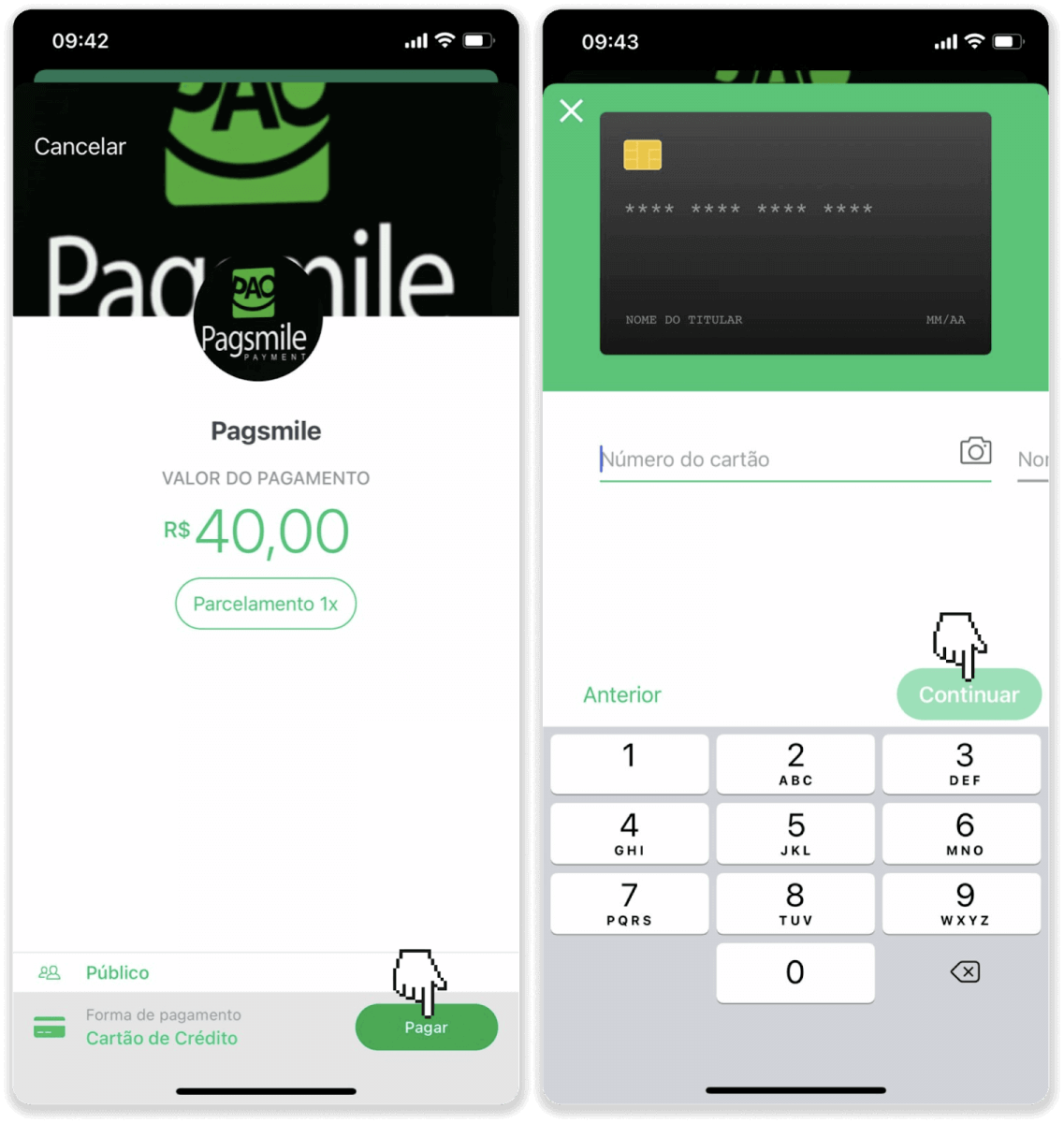
8. შეიყვანეთ თქვენი PicPay პაროლი და შეეხეთ „გაგრძელებას“. თქვენ იხილავთ თქვენი გადახდის დადასტურებას.
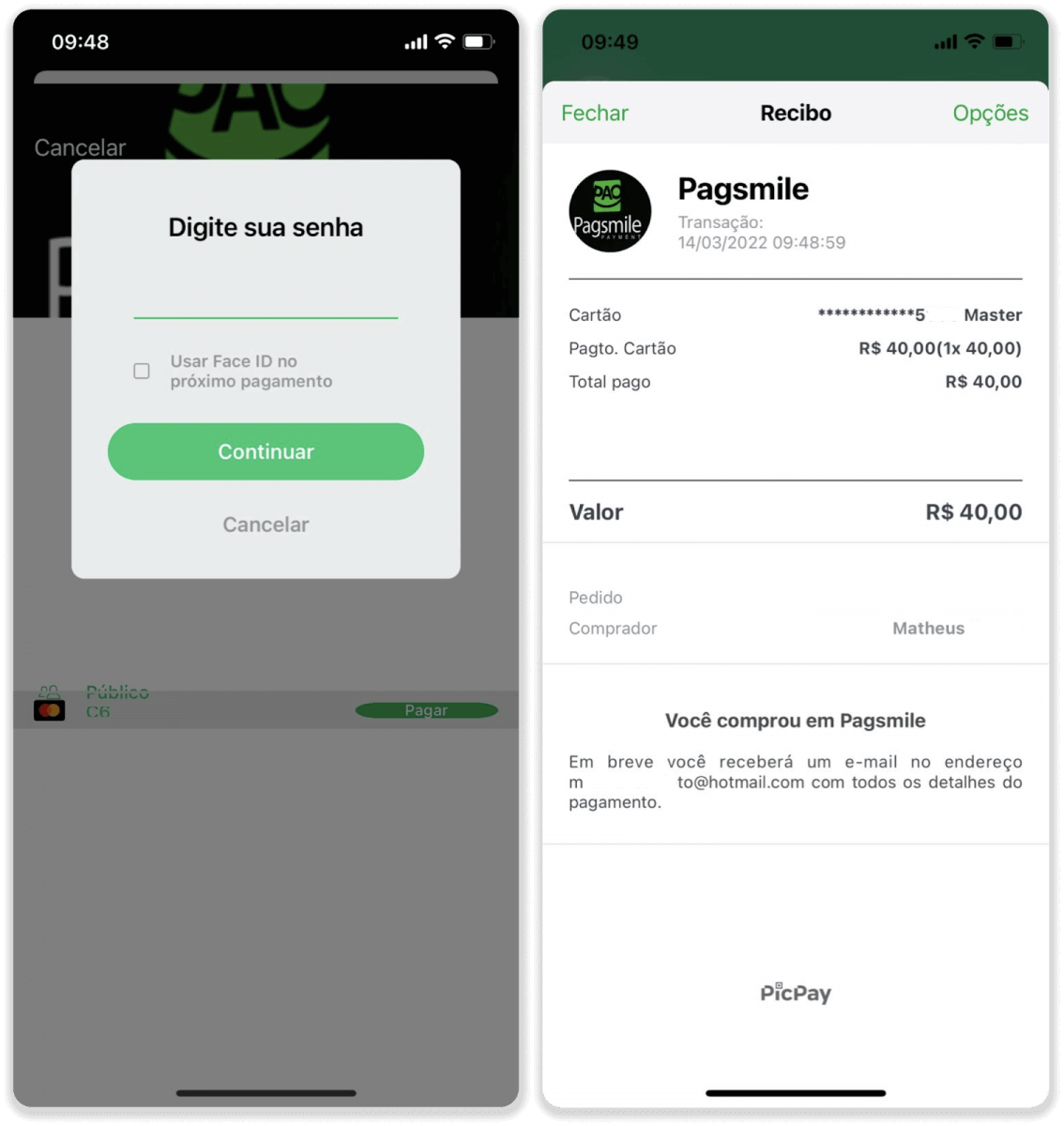
9. თქვენი ტრანზაქციის სტატუსის შესამოწმებლად, დაუბრუნდით ჩანართს „ტრანზაქციის ისტორია“ და დააწკაპუნეთ თქვენს დეპოზიტზე, რათა თვალყური ადევნოთ მის სტატუსს.
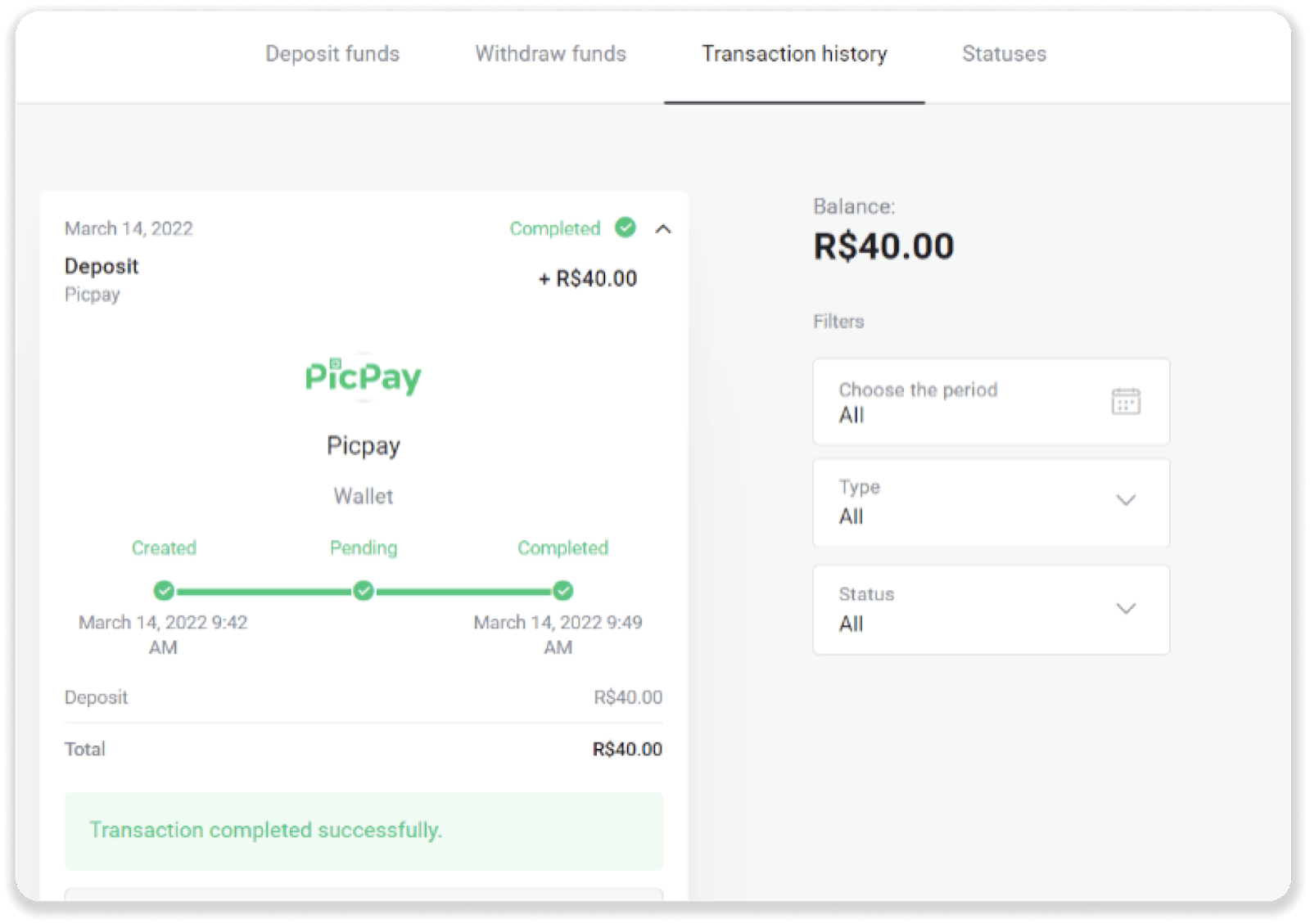
ბოლეტო რაპიდო
1. დააწკაპუნეთ ღილაკზე „დეპოზიტი“ ეკრანის ზედა მარჯვენა კუთხეში.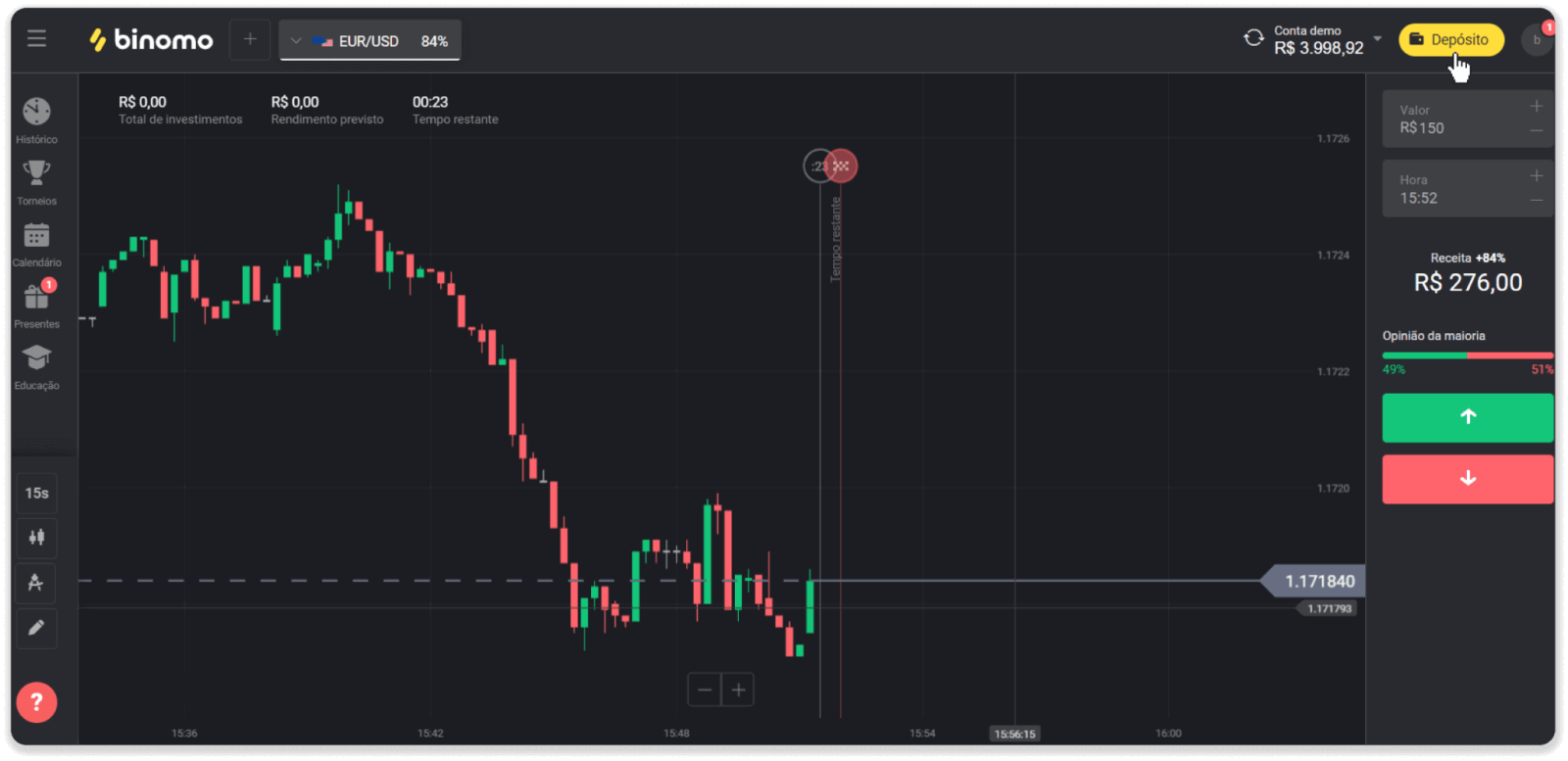
2. აირჩიეთ ბრაზილია განყოფილებაში „ქვეყანა“ და აირჩიეთ „Boleto Rapido“ გადახდის მეთოდი.
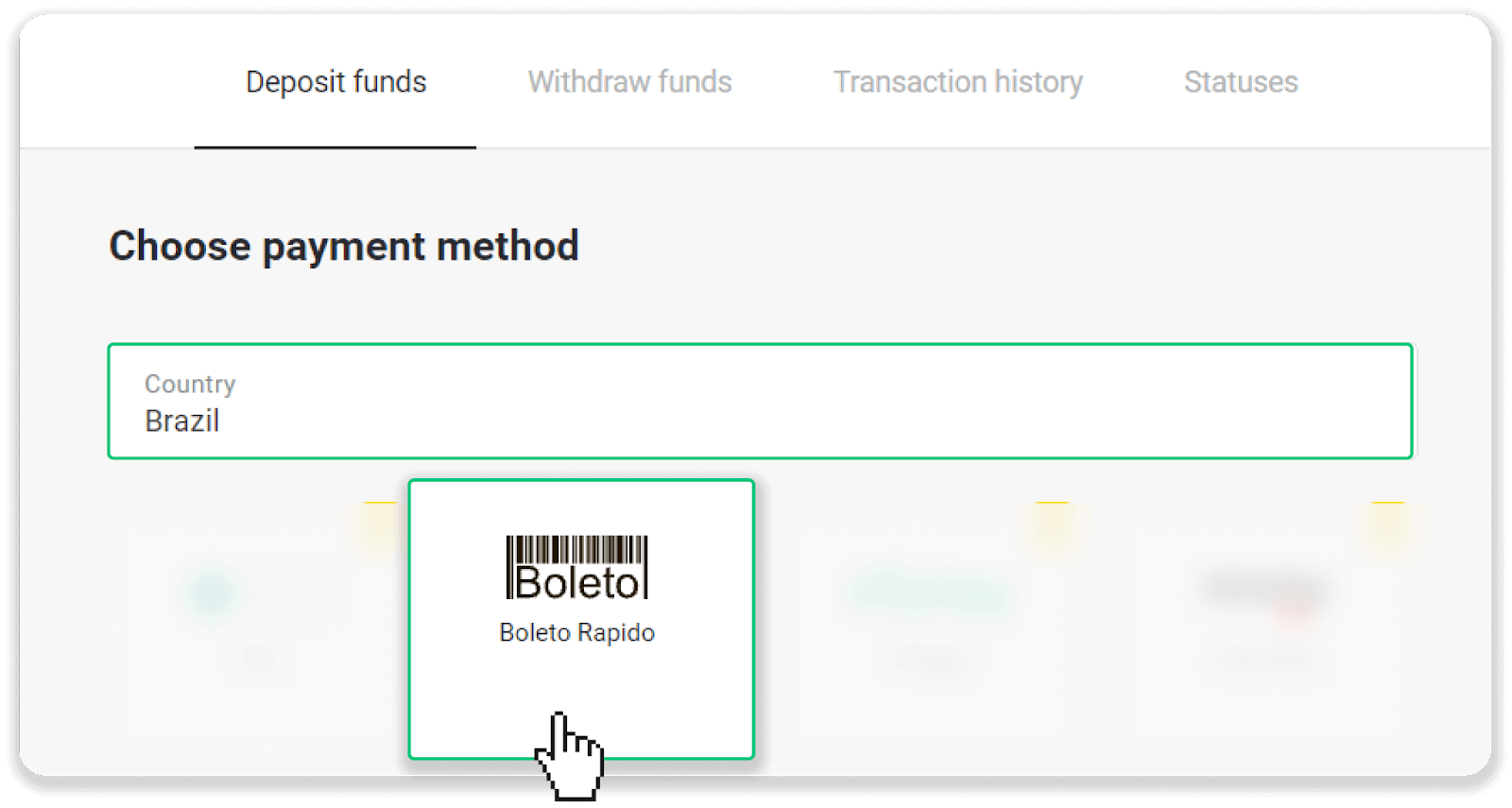
3. შეიყვანეთ დეპოზიტის თანხა და დააწკაპუნეთ „დეპოზიტზე“.
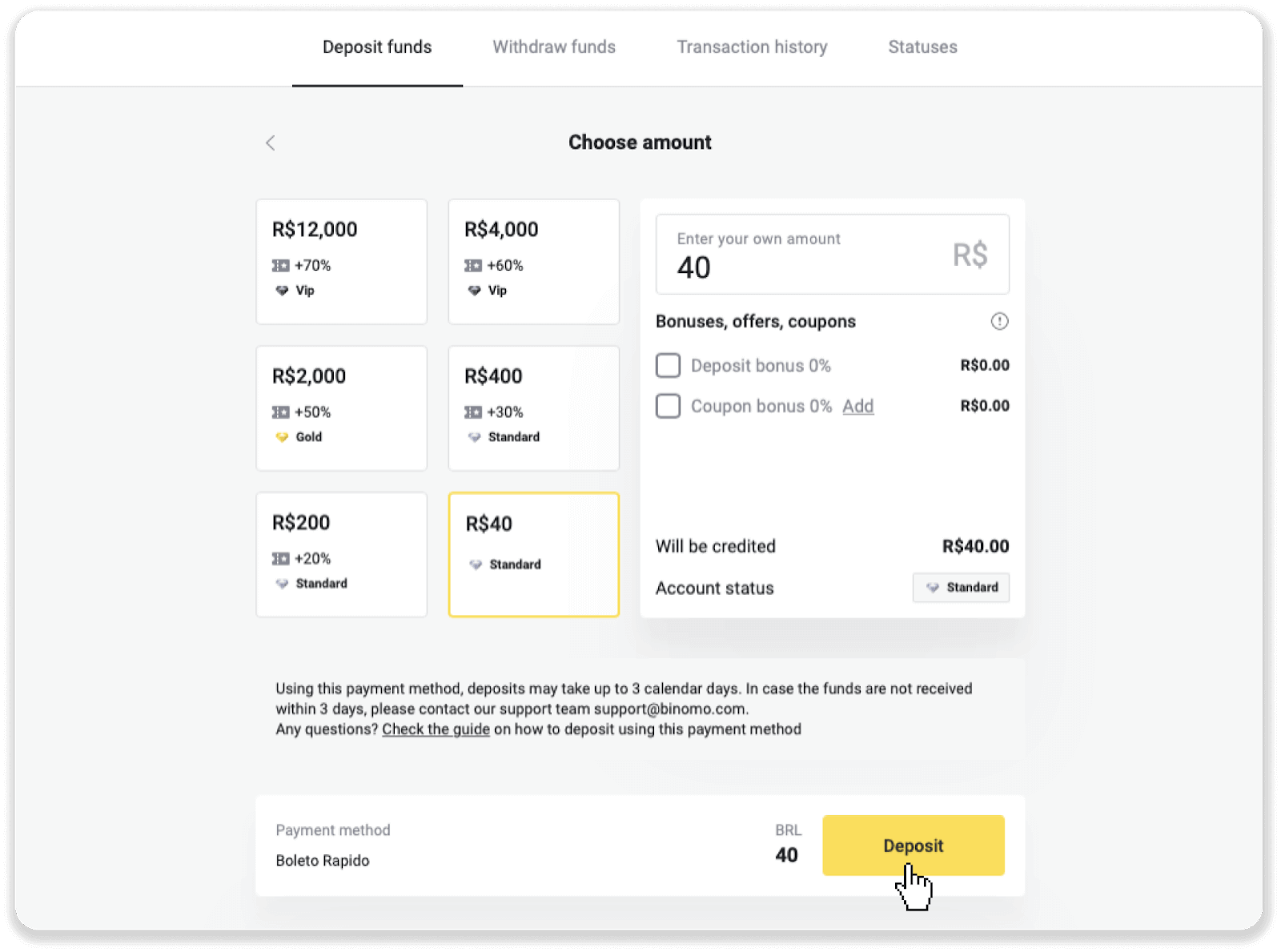
4. თქვენ ავტომატურად გადამისამართდებით გადახდის პროვაიდერის გვერდზე. შეიყვანეთ თქვენი პირადი ინფორმაცია: თქვენი სახელი, CPF, CEP, ელფოსტის მისამართი და ტელეფონის ნომერი. დააჭირეთ "დაადასტურეთ".
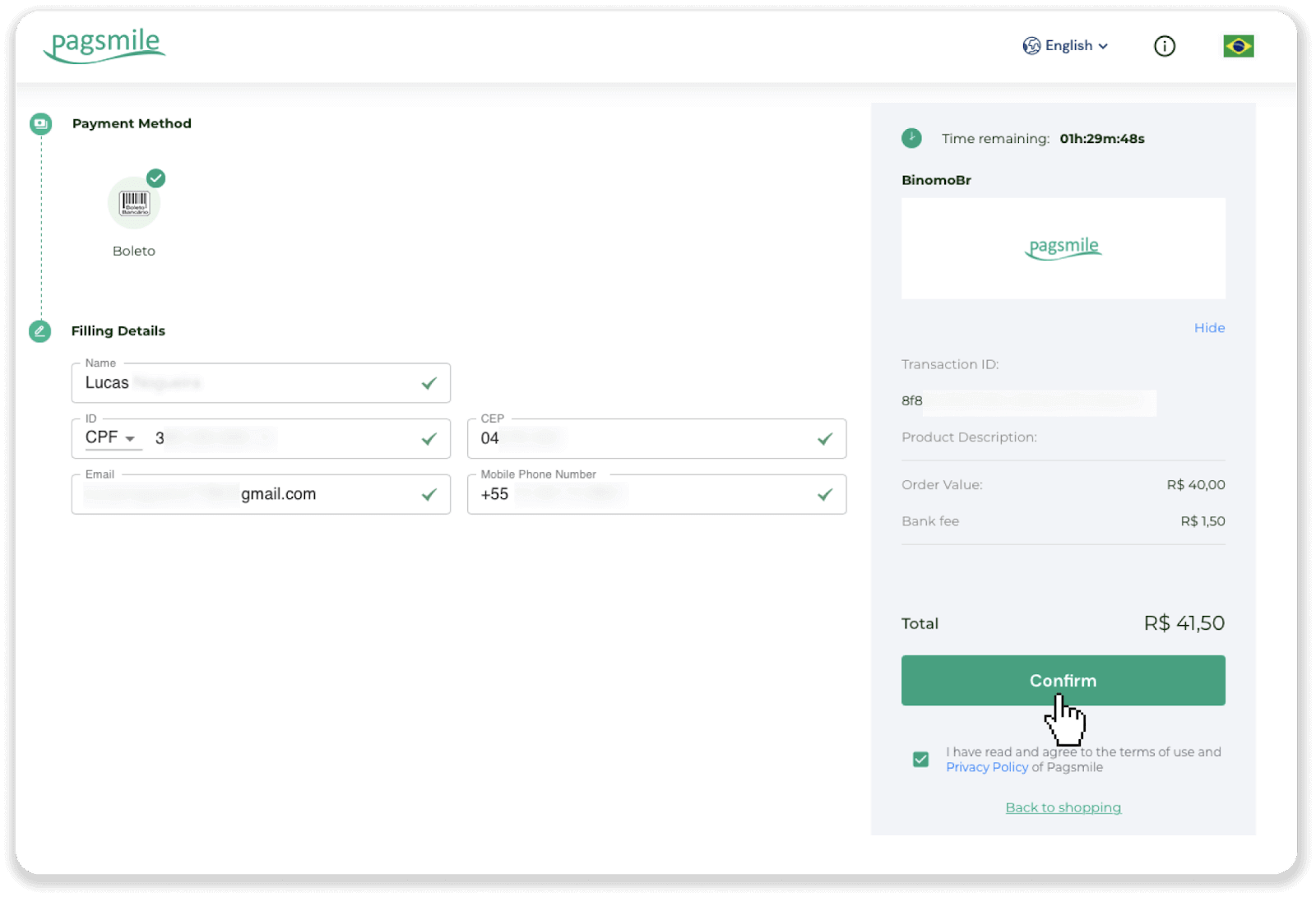
5. შეგიძლიათ ჩამოტვირთოთ Boleto დაწკაპუნებით "შენახვა PDF". ან შეგიძლიათ შტრიხკოდის სკანირება თქვენი საბანკო აპლიკაციით ან დააკოპიროთ კოდი.
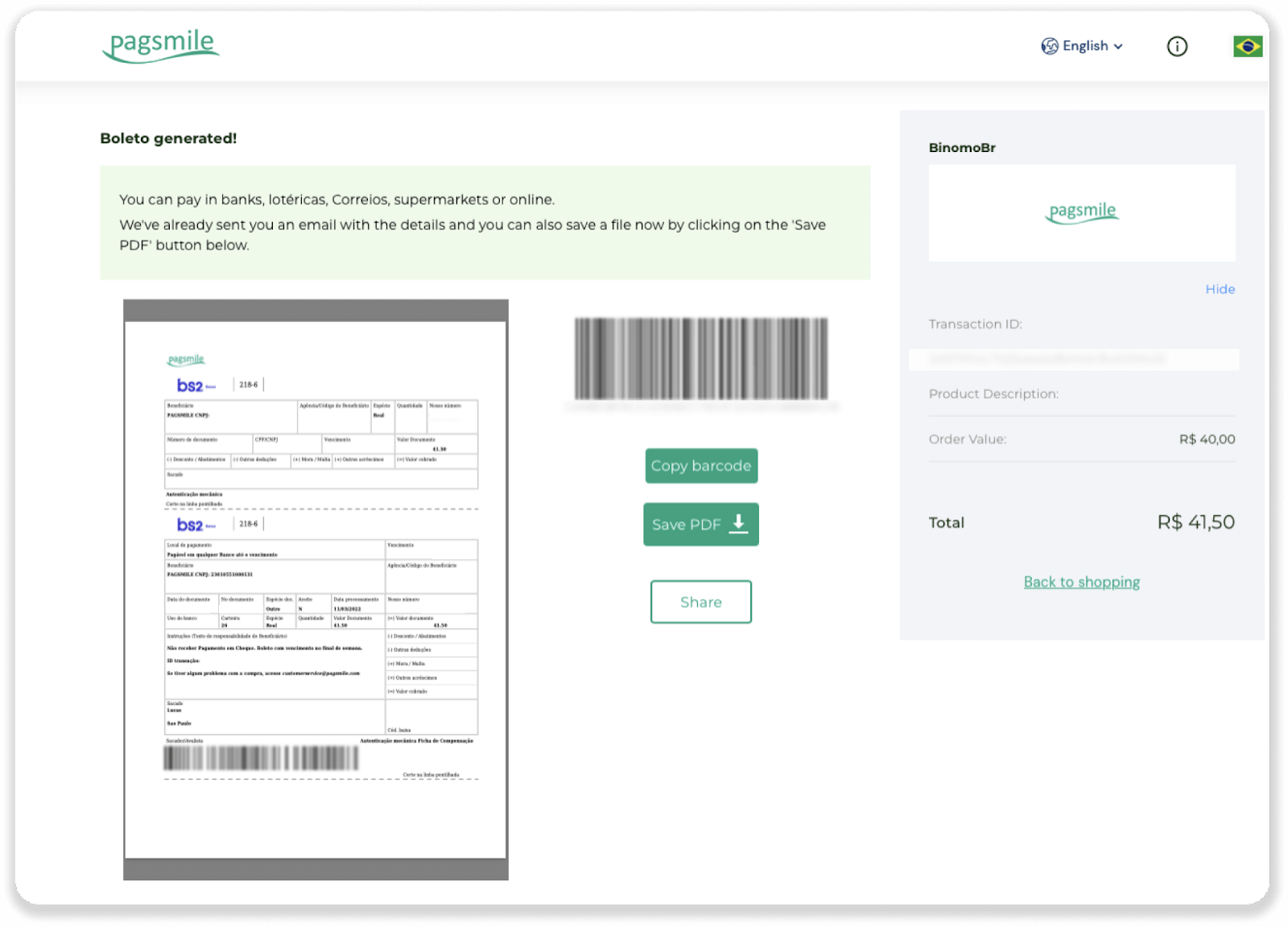
6. შედით თქვენი საბანკო ანგარიშის აპლიკაციაში და დააწკაპუნეთ „Pagamentos“. დაასკანირეთ კოდი თქვენი კამერით. თქვენ ასევე შეგიძლიათ ხელით ჩასვათ Boleto ნომრები „Digitar Números“-ზე დაწკაპუნებით. Boleto ნომრების სკანირების ან ჩასმისას თქვენ გადამისამართდებით დადასტურების გვერდზე. შეამოწმეთ არის თუ არა ყველა ინფორმაცია სწორი და დააჭირეთ "დადასტურებას".
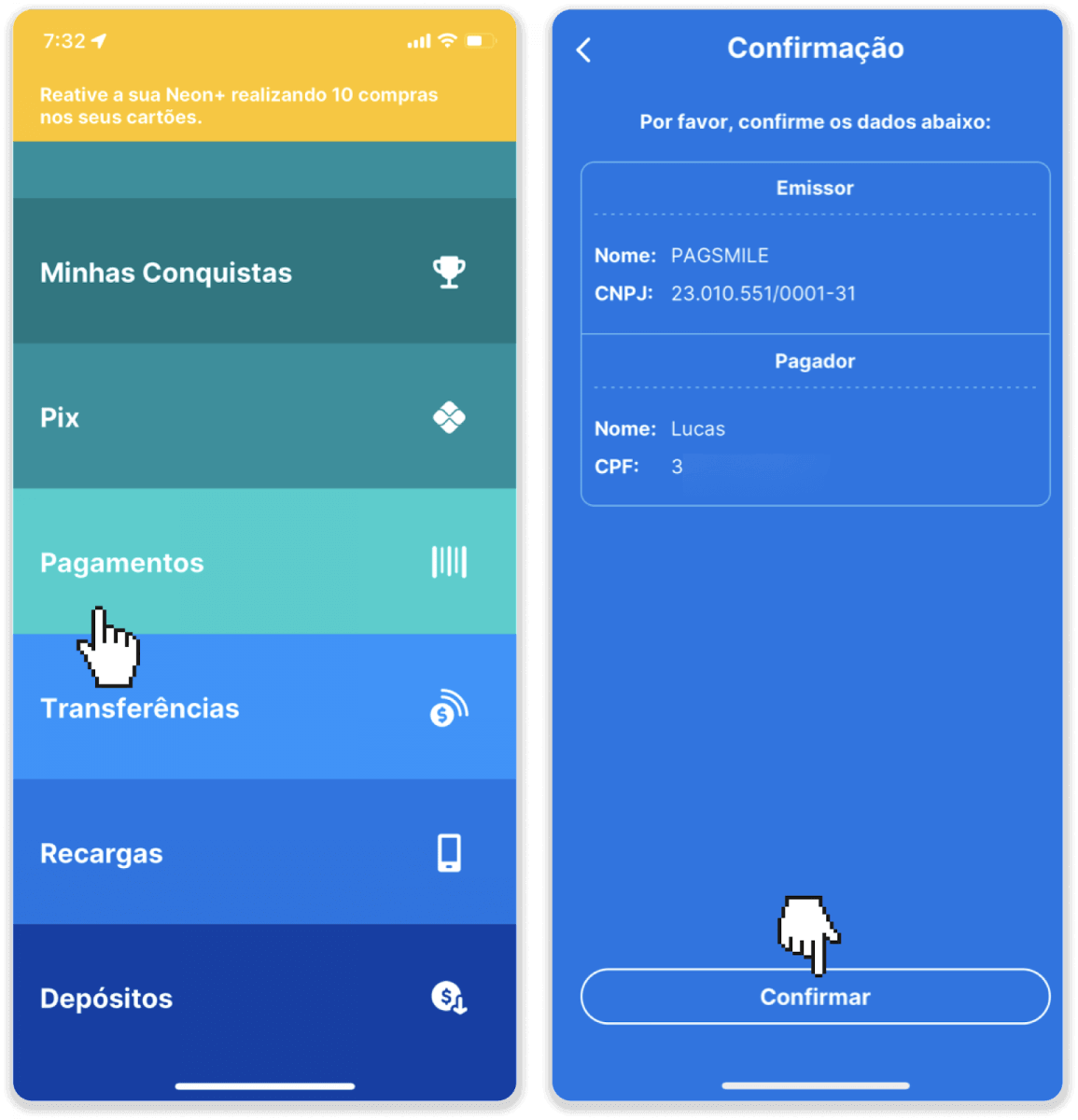
7. შეამოწმეთ თუ ჯამი სწორია და დააწკაპუნეთ „Próximo“. ტრანზაქციის დასასრულებლად დააწკაპუნეთ "Finalizar". შემდეგ შეიყვანეთ თქვენი 4-ნიშნა PIN ტრანზაქციის დასადასტურებლად.
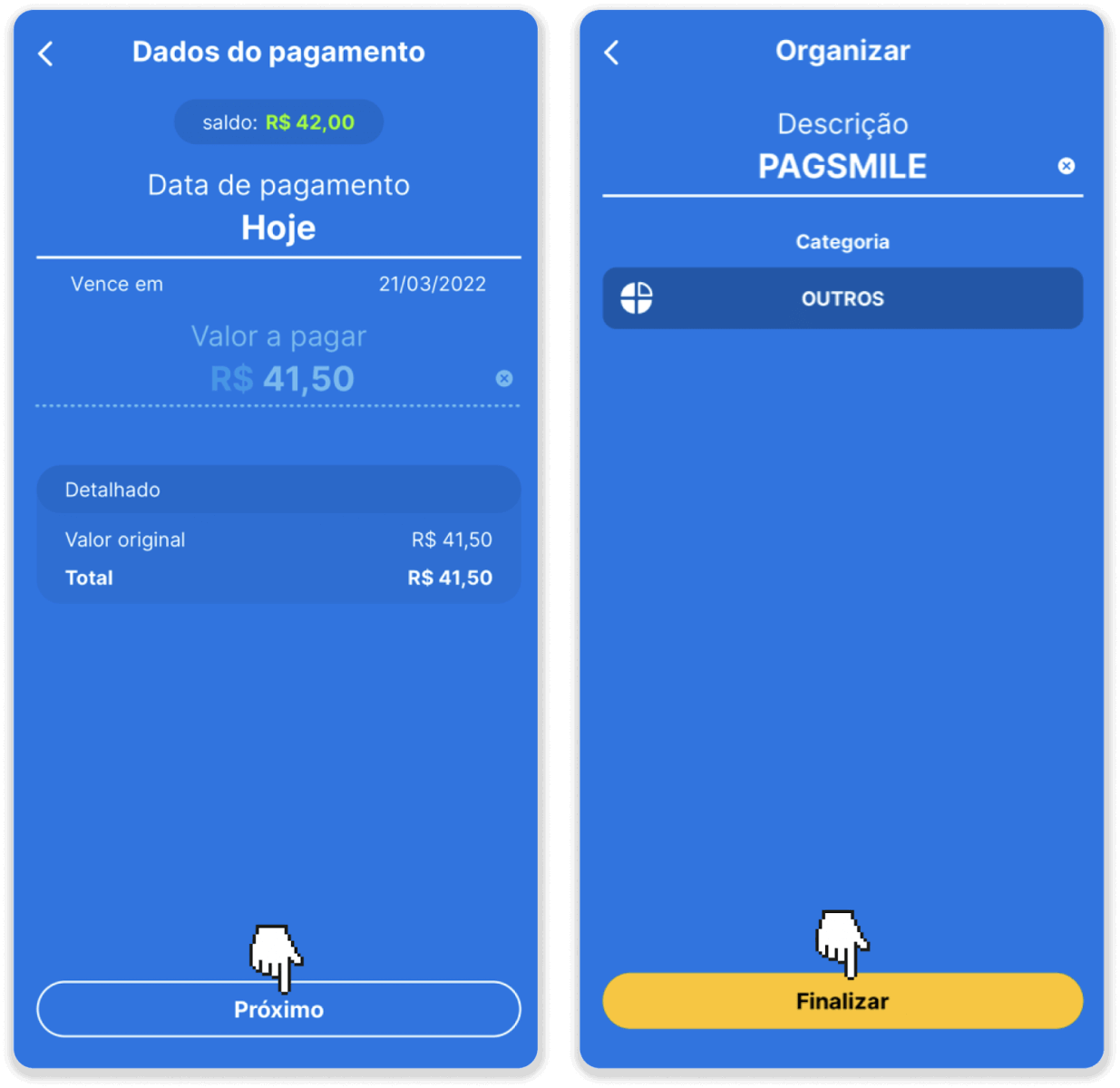
8. თქვენი ტრანზაქციის სტატუსის შესამოწმებლად, დაბრუნდით „ტრანზაქციის ისტორია“ ჩანართზე და დააწკაპუნეთ თქვენს დეპოზიტზე, რათა თვალყური ადევნოთ მის სტატუსს.
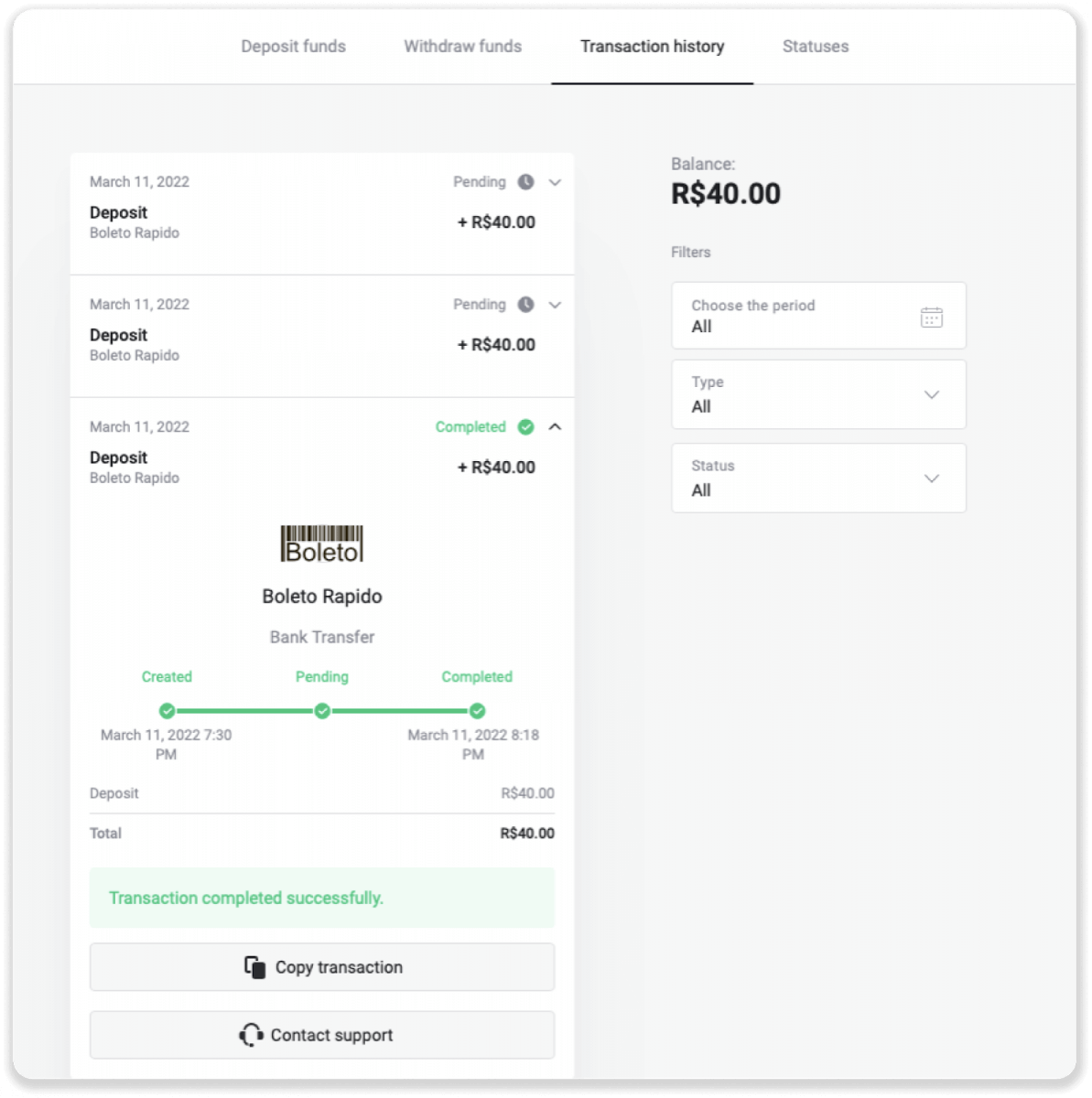
პაგსმაილი
1. დააწკაპუნეთ ღილაკზე „დეპოზიტი“ ეკრანის ზედა მარჯვენა კუთხეში.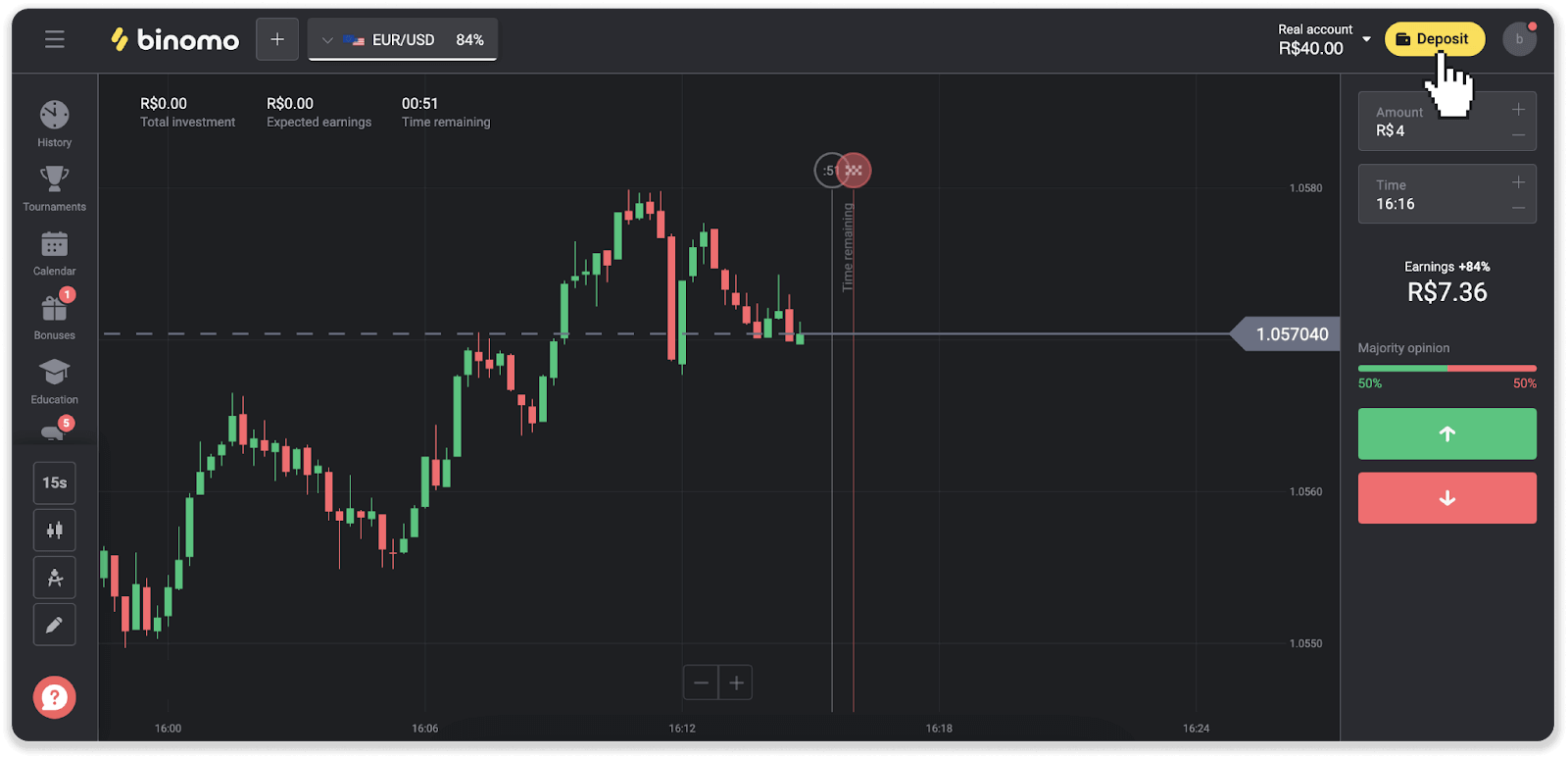
2. აირჩიეთ ქვეყანა და აირჩიეთ გადახდის ერთ-ერთი მეთოდი.
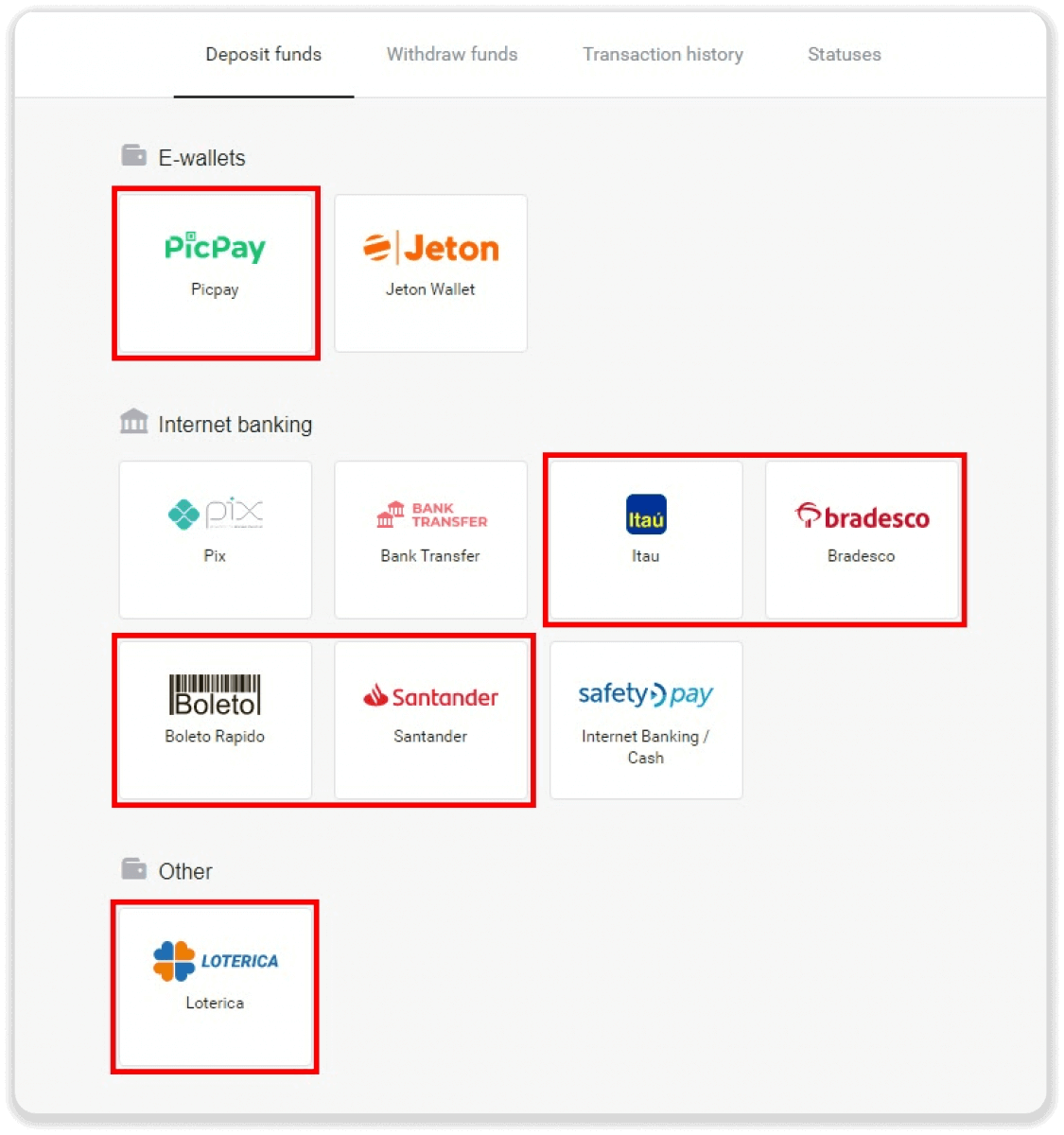
3. შეიყვანეთ დეპოზიტის თანხა და დააწკაპუნეთ „დეპოზიტზე“.
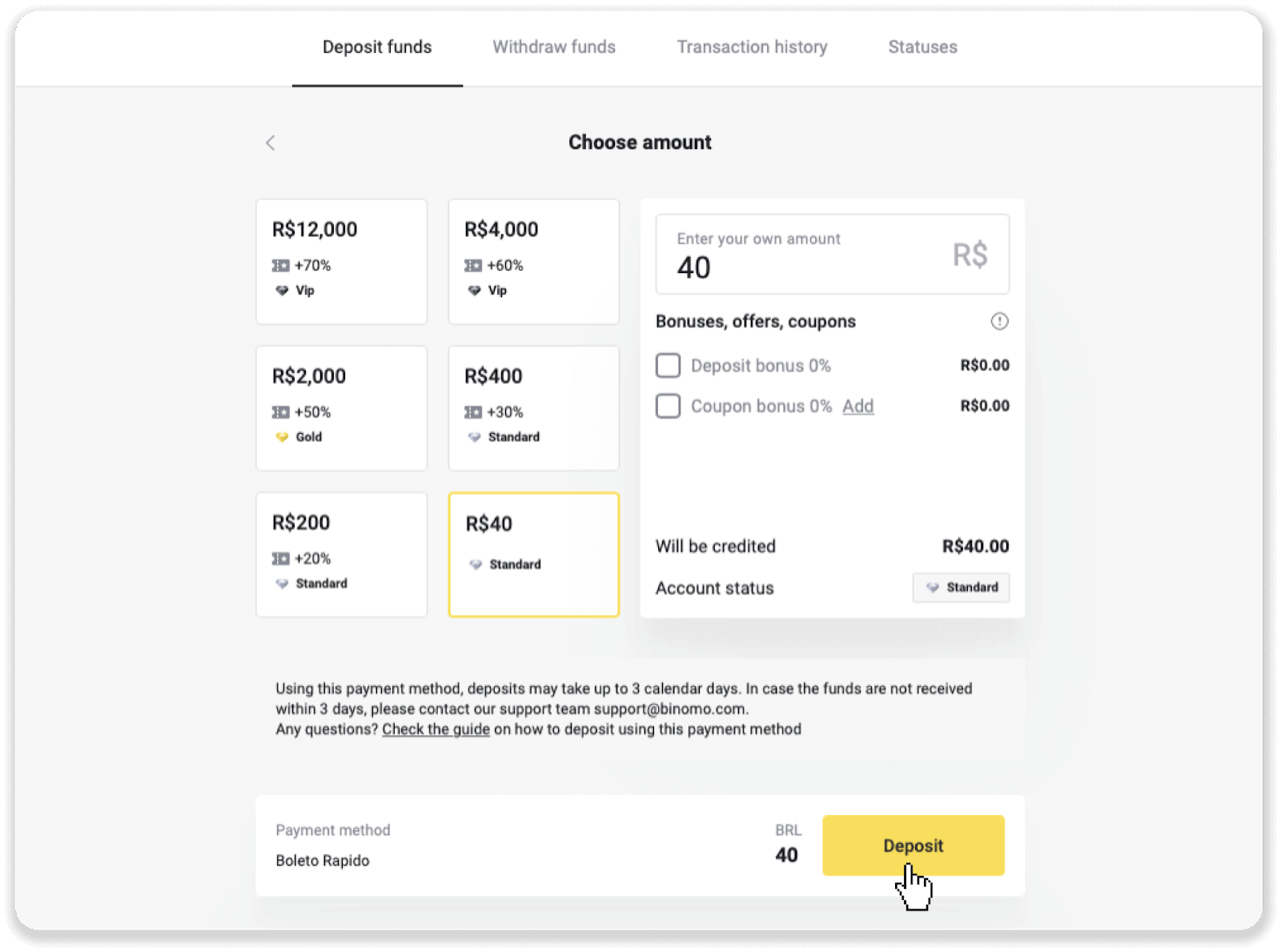
4. თქვენ ავტომატურად გადამისამართდებით გადახდის პროვაიდერის გვერდზე. Boleto Rápido-სა და Lotérica-ს მეშვეობით გადახდებისთვის შეიყვანეთ თქვენი პირადი ინფორმაცია: თქვენი სახელი, CPF, CEP, ელფოსტის მისამართი და ტელეფონის ნომერი. დააჭირეთ "დადასტურებას".
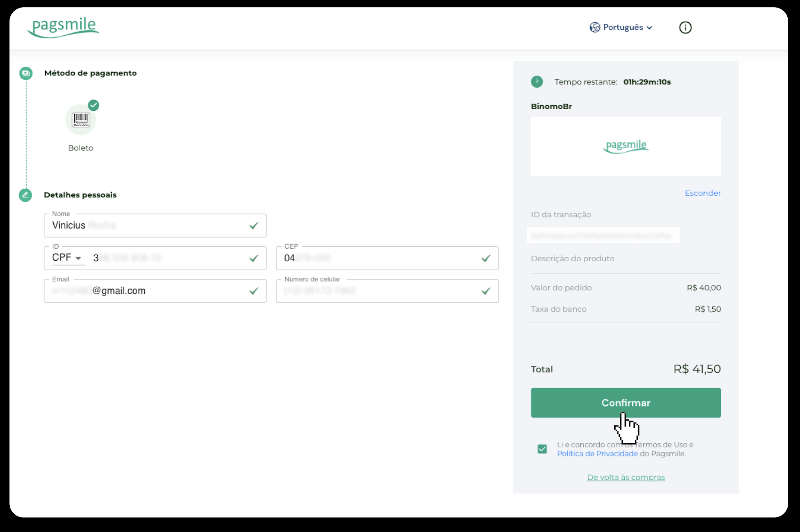
5. PicPay-ის ან რომელიმე შემდეგი ბანკის მეშვეობით გადახდებისთვის შეგიძლიათ ეკრანზე აირჩიოთ Itaú, Santander, Bradesco e Caixa, შეიყვანოთ თქვენი პირადი ინფორმაცია: თქვენი სახელი, CPF, ელფოსტის მისამართი და ტელეფონის ნომერი. დააჭირეთ "დადასტურებას".
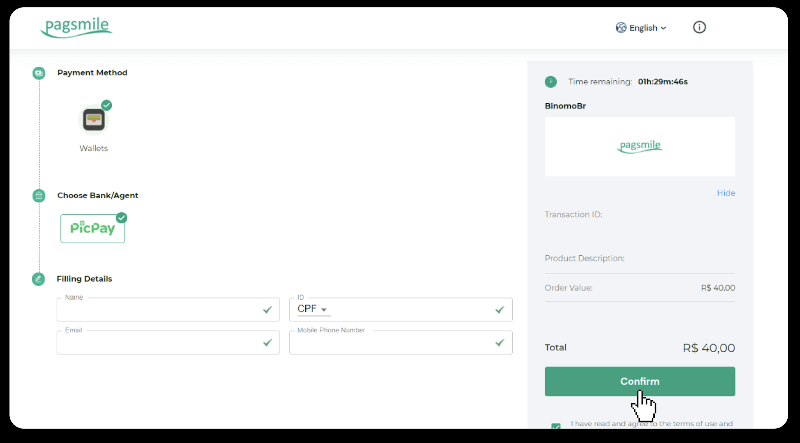
6. იმისათვის, რომ დაასრულოთ გადახდა Boleto Rápido-ს გამოყენებით, ჩამოტვირთეთ Boleto „Salavar PDF“-ზე დაწკაპუნებით. ან შეგიძლიათ შტრიხკოდის სკანირება თქვენი საბანკო აპლიკაციით ან დააკოპიროთ კოდი.
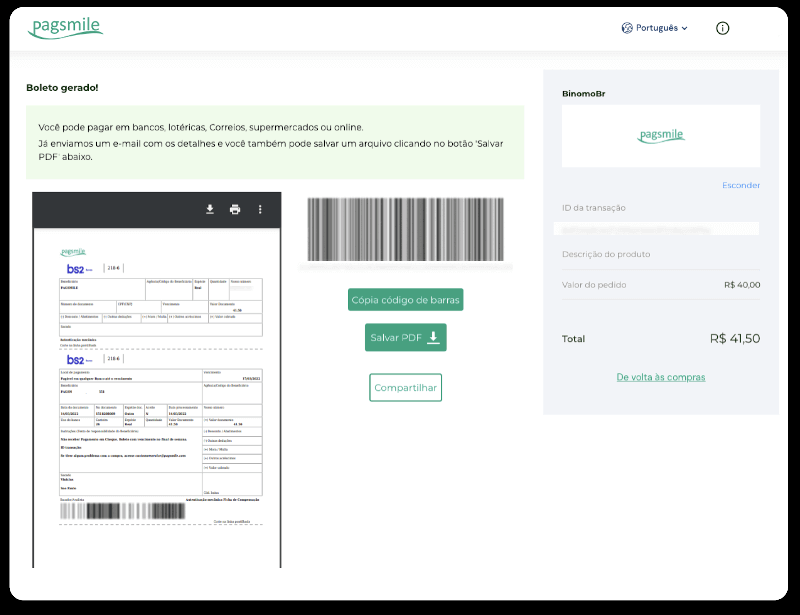
7. თანმიმდევრობით, Lotérica-ს გამოყენებით გადახდის დასასრულებლად, ჩაინიშნეთ „Código de convênio“ და თქვენი „Número de CPF/CNPJ“ და გადადით უახლოეს „Lotérica“-ში გადახდის განსახორციელებლად.
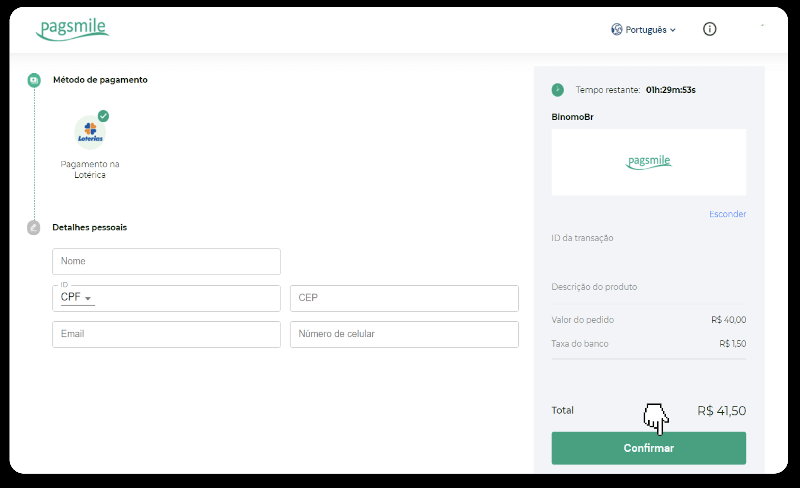
8. PicPay-ით გადახდის დასასრულებლად, გთხოვთ გაითვალისწინოთ, რომ QR კოდი გენერირებული იქნება. მისი სკანირება შეგიძლიათ თქვენი PicPay აპლიკაციით, ამ ბმულზე მოცემული ნაბიჯ-ნაბიჯ სახელმძღვანელოს გამოყენებით.
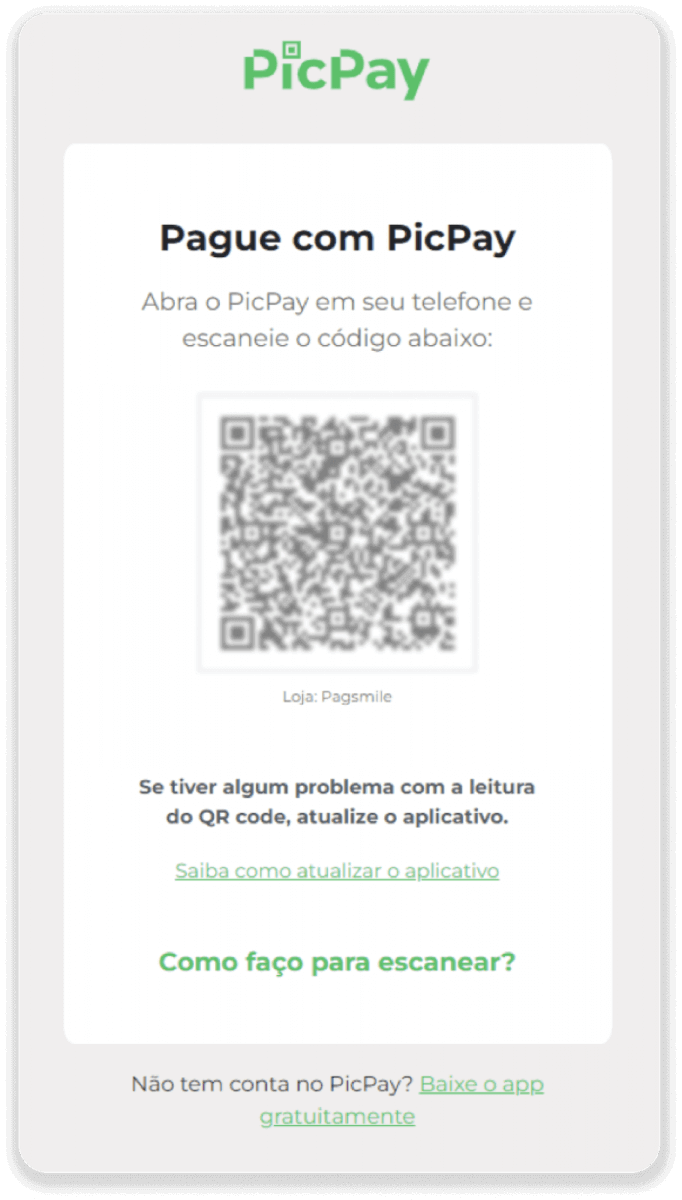
9. იმისათვის, რომ დაასრულოთ გადახდა საბანკო გადარიცხვით, გთხოვთ, გაითვალისწინოთ PIX გასაღები. ჯერ არ დახუროთ ეს გვერდი, ასე რომ თქვენ შეგიძლიათ დაასრულოთ გადახდა ქვითრის ჩამოტვირთვით. შემდეგი, დააწკაპუნეთ ბანკის სახელზე, რომ ნახოთ ნაბიჯ-ნაბიჯ სახელმძღვანელო, თუ როგორ უნდა შეავსოთ დეპოზიტი Itaú-ს, Santander-ის, Bradesco-სა და Caixa-ს მეშვეობით.
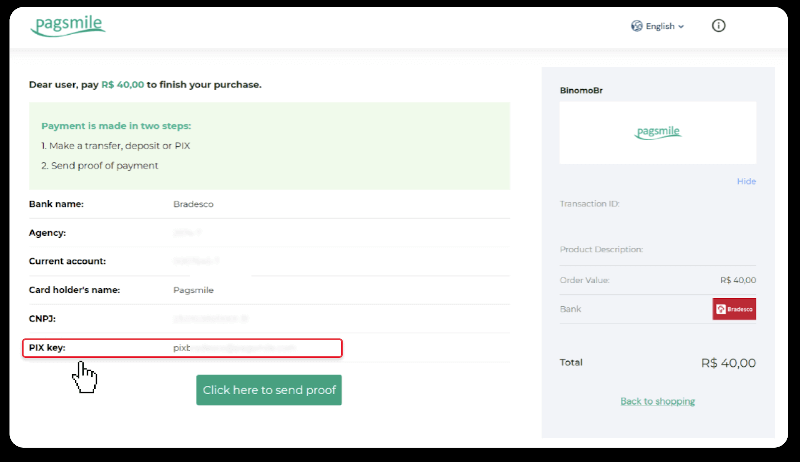
10. თქვენი ტრანზაქციის სტატუსის შესამოწმებლად, დაბრუნდით „ტრანზაქციის ისტორია“ ჩანართზე და დააწკაპუნეთ თქვენს დეპოზიტზე, რათა თვალყური ადევნოთ მის სტატუსს.
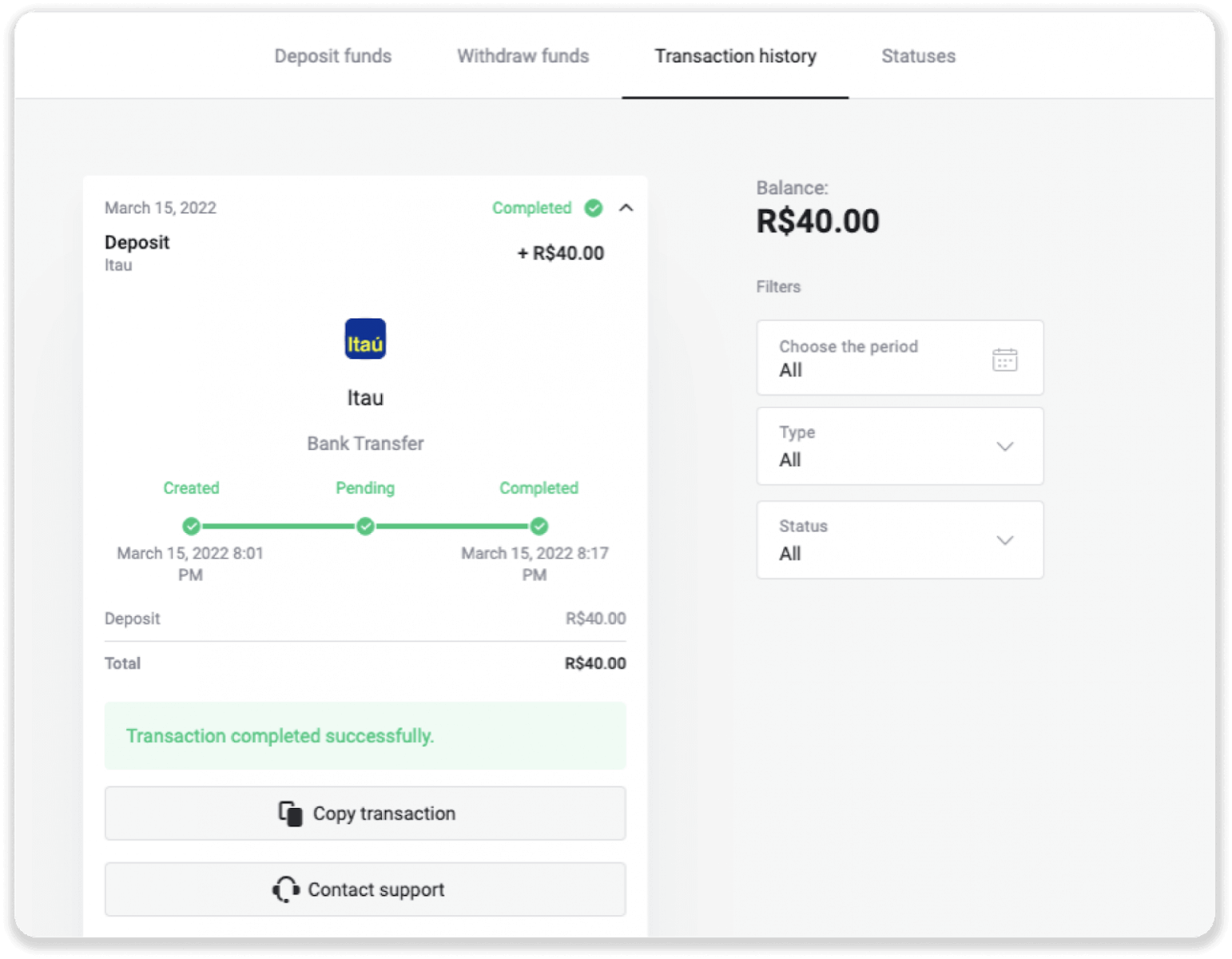
11. თუ თქვენ გაქვთ რაიმე შეკითხვა, გთხოვთ, ნუ მოგერიდებათ დაგვიკავშირდეთ ჩვენი ჩატის, ტელეგრამის მეშვეობით: Binomo Support Team, ასევე ჩვენი ელექტრონული ფოსტით: [email protected]
სანტანდერი
1. დააწკაპუნეთ ღილაკზე „დეპოზიტი“ ეკრანის ზედა მარჯვენა კუთხეში.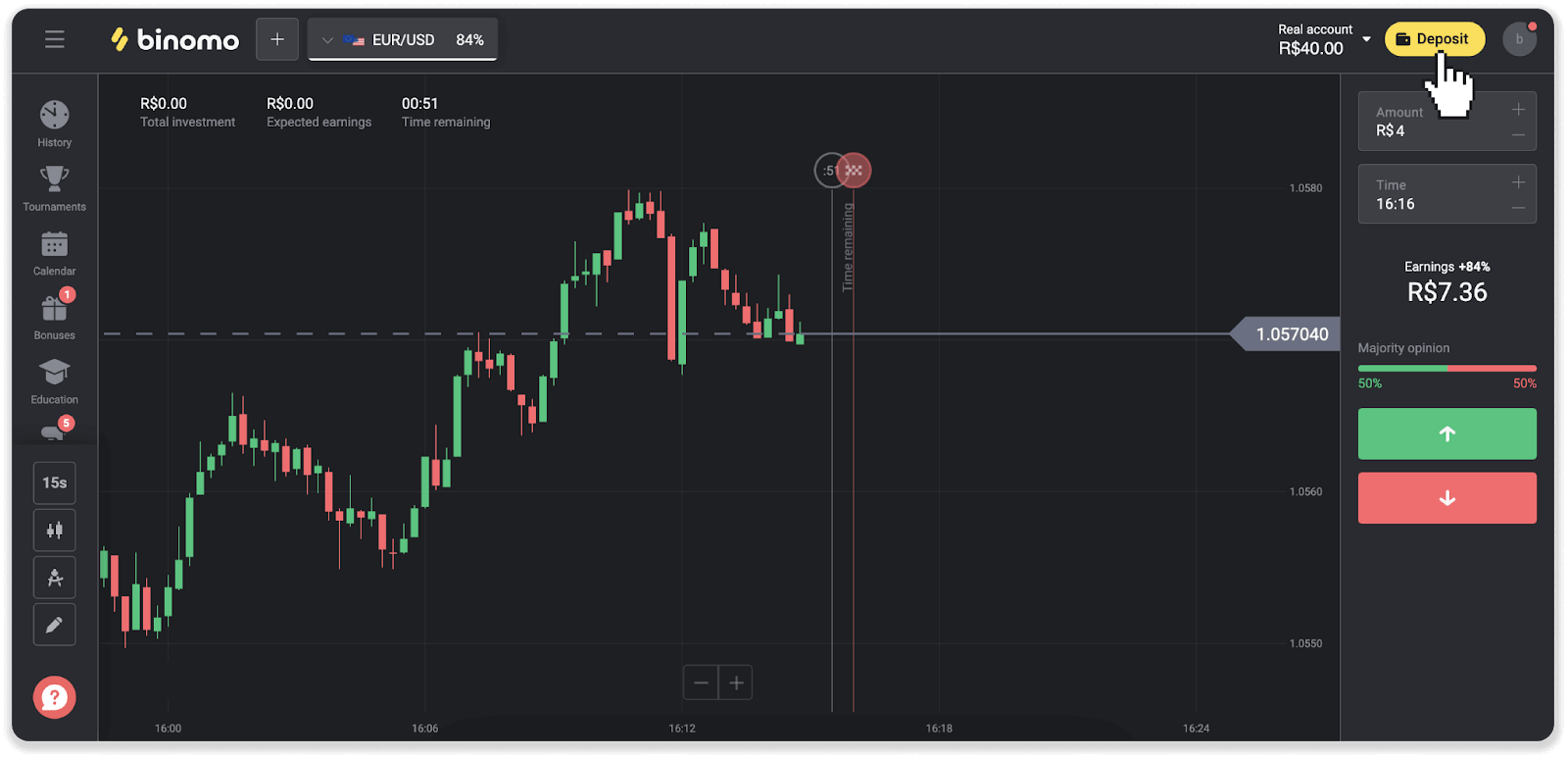
2. აირჩიეთ ქვეყანა და აირჩიეთ "Santander" გადახდის მეთოდი.

3. შეიყვანეთ დეპოზიტის თანხა და დააწკაპუნეთ „დეპოზიტზე“.
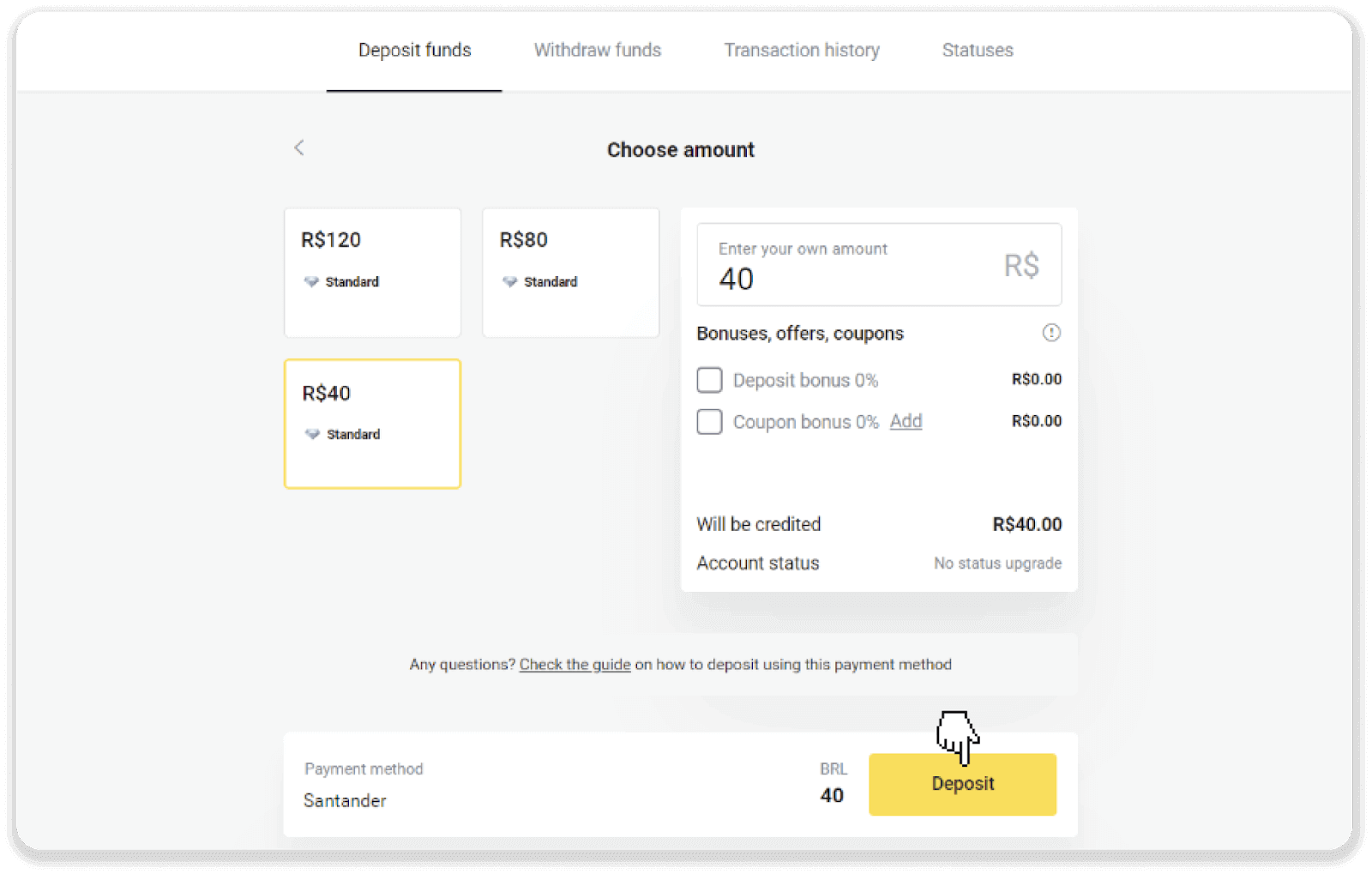
4. თქვენ ავტომატურად გადამისამართდებით გადახდის პროვაიდერის გვერდზე. აირჩიეთ Bradesco და შეიყვანეთ თქვენი პერსონალური ინფორმაცია: თქვენი სახელი, CPF, CEP, ელფოსტის მისამართი და ტელეფონის ნომერი. დააჭირეთ "დაადასტურეთ".
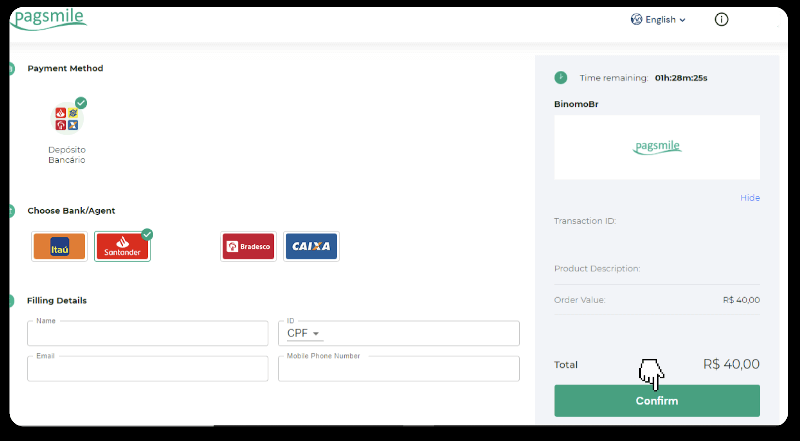
5. ჩანიშნეთ PIX გასაღები. ჯერ არ დახუროთ ეს გვერდი, ასე რომ თქვენ შეგიძლიათ დაასრულოთ გადახდა ქვითრის ჩამოტვირთვით.
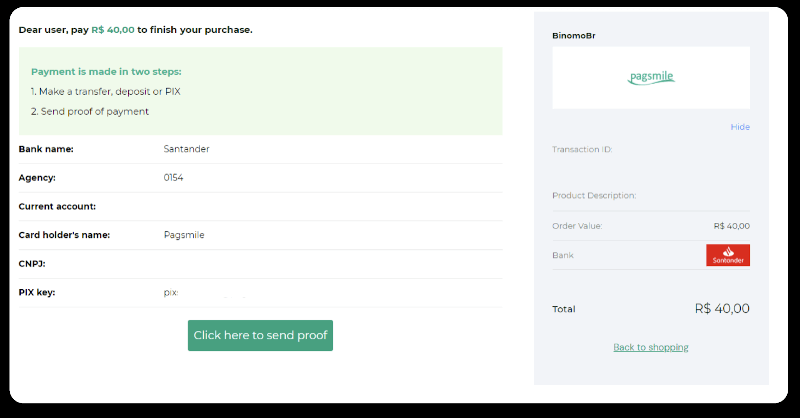
6. შედით თქვენს Santander ანგარიშში. დააჭირეთ "PIX" მენიუს და შემდეგ დააჭირეთ "გადაცემას".
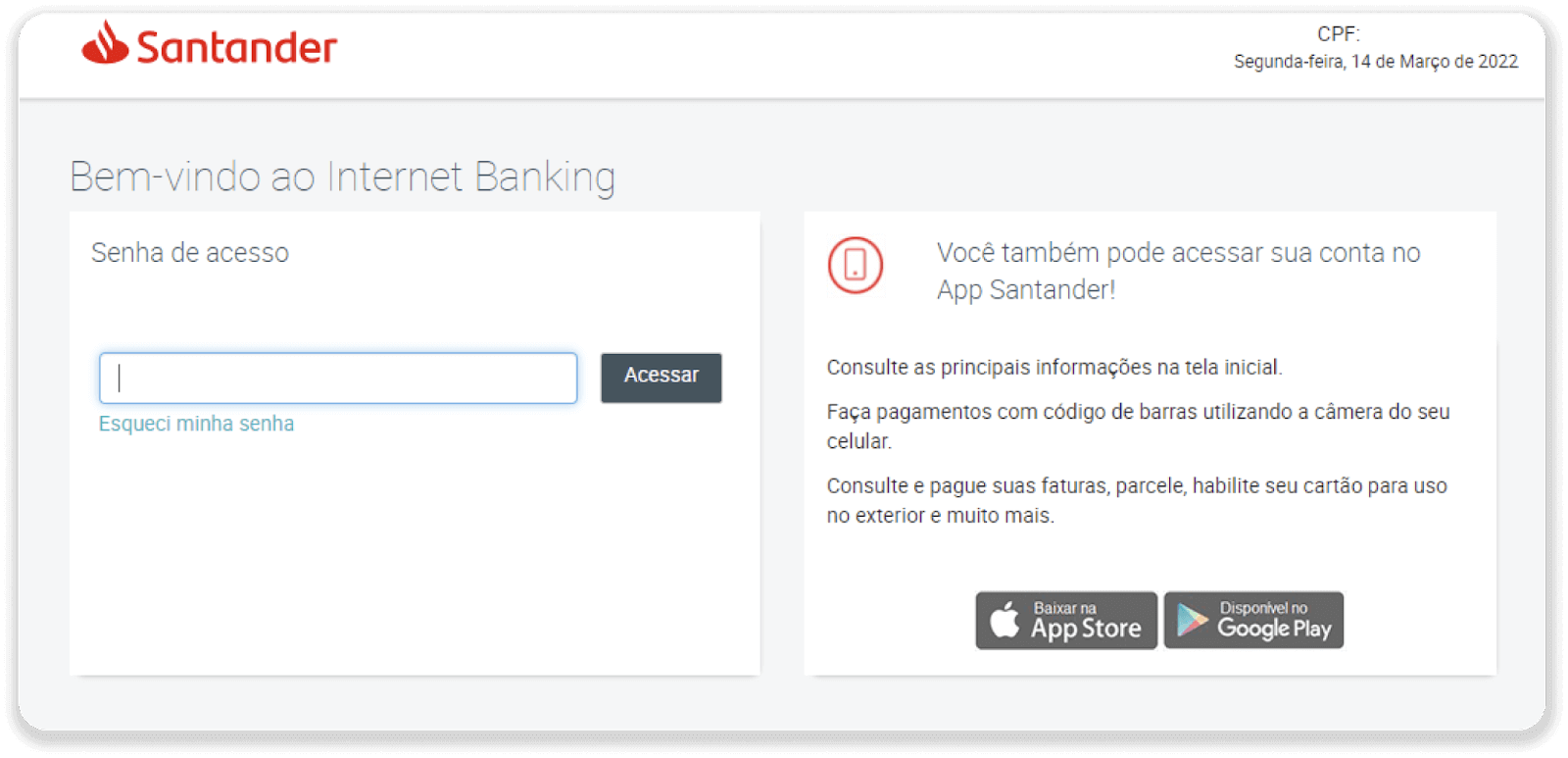
7. აირჩიეთ „Pix e Transferências“. შემდეგ აირჩიეთ „Fazer uma transferência“.
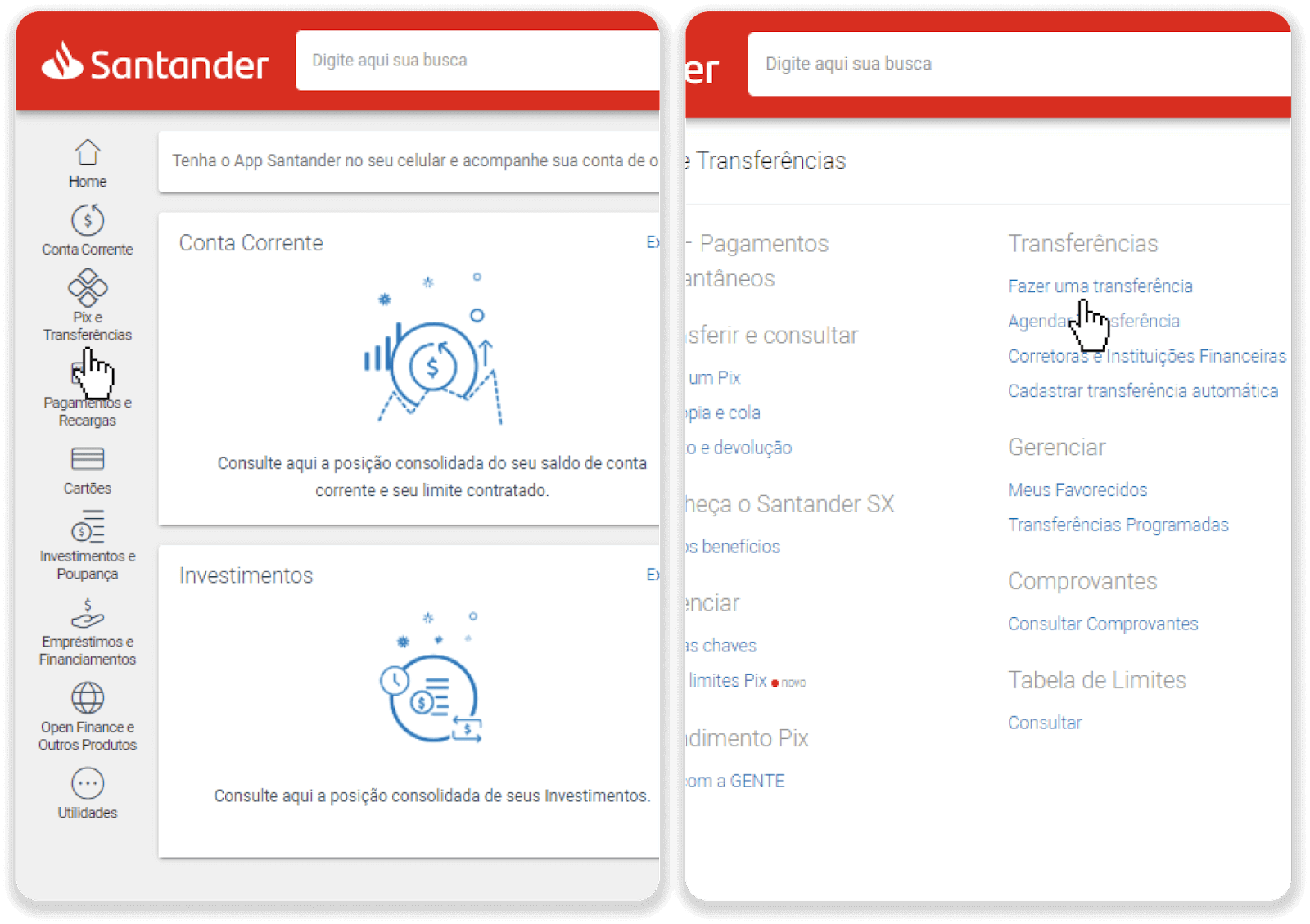
8. საბანკო გადარიცხვის განსახორციელებლად შეავსეთ ანგარიშის ინფორმაცია. დააჭირეთ "გაგრძელება".
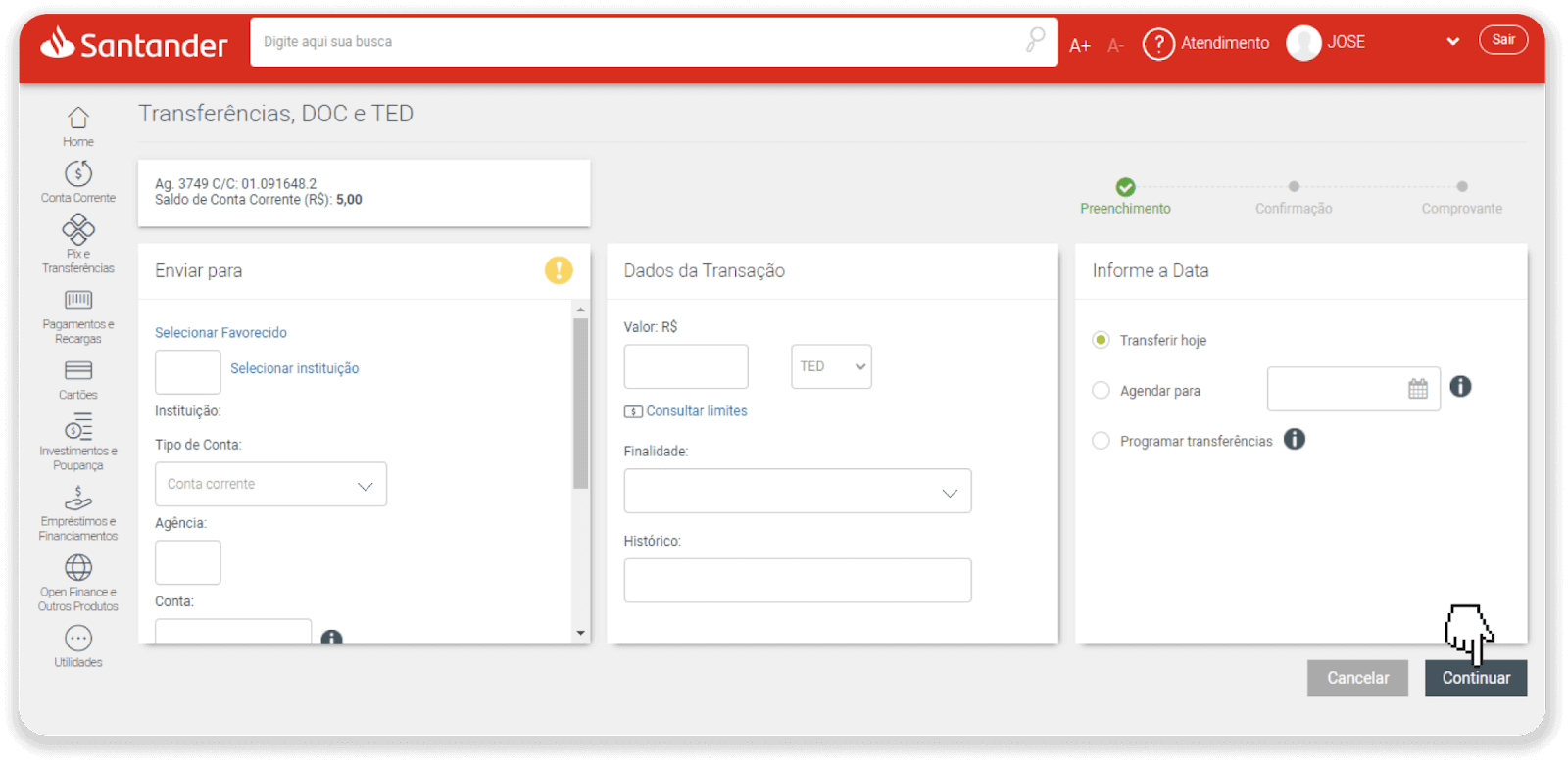
9. გადახდა დასრულებულია. შეინახეთ ქვითარი "Salvar en PDF" დაწკაპუნებით.
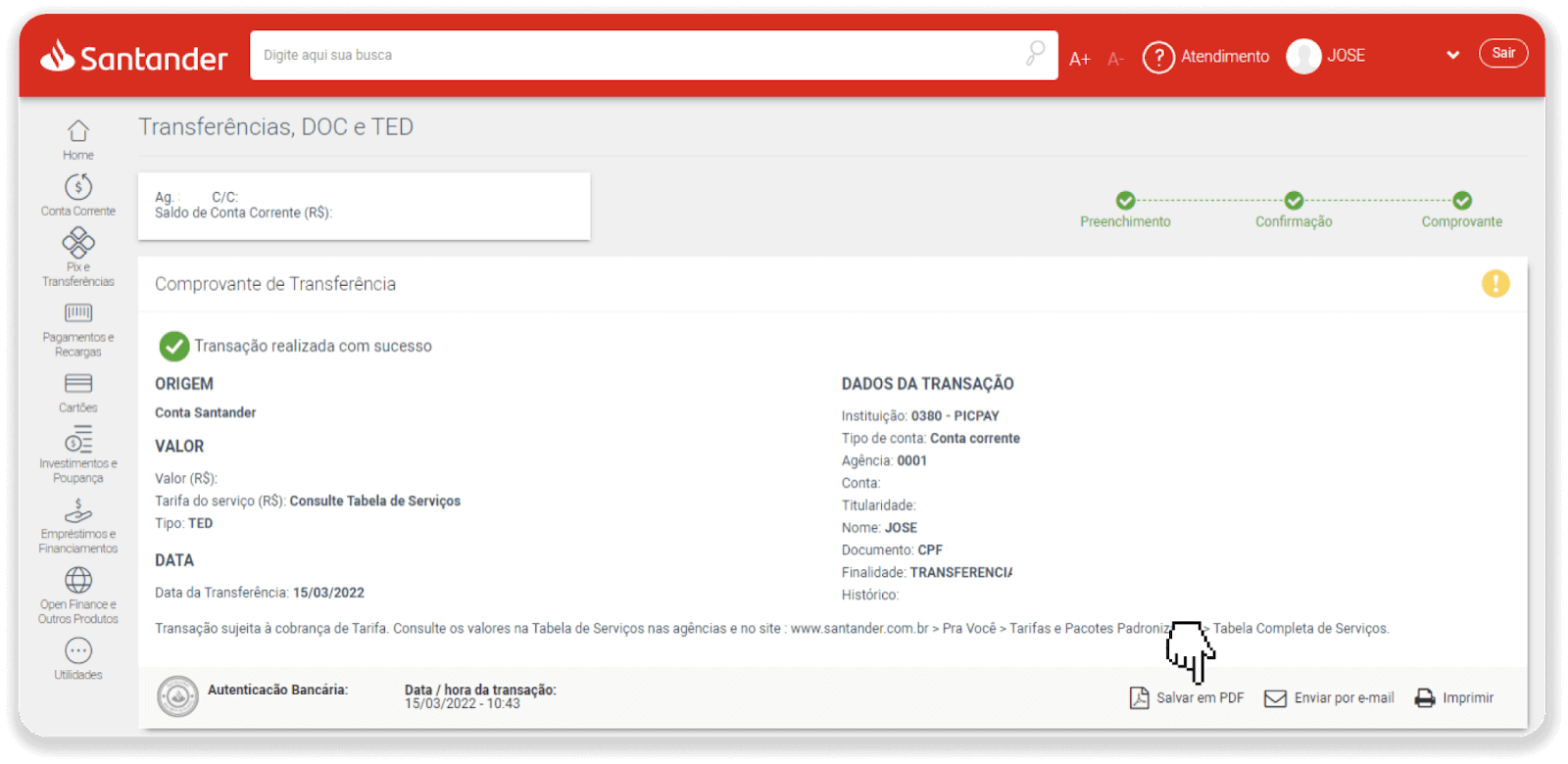
10. დაბრუნდით გვერდზე მე-5 საფეხურიდან და დააწკაპუნეთ ღილაკზე „დააწკაპუნეთ აქ მტკიცებულების გასაგზავნად“. შეიყვანეთ თქვენი საბანკო მონაცემები და დააწკაპუნეთ „ატვირთვაზე“ თქვენი ქვითრის ასატვირთად.
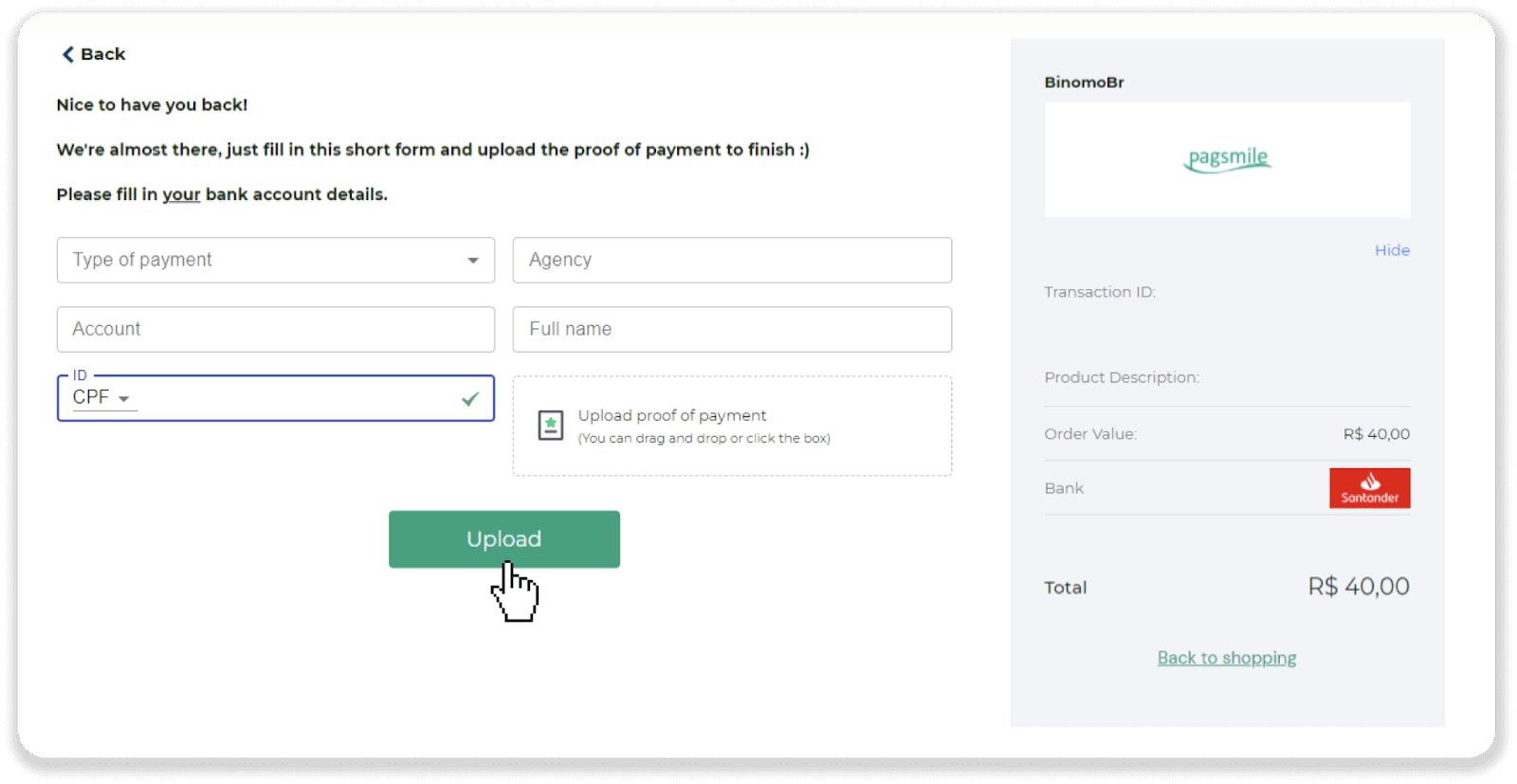
11. თქვენი ტრანზაქციის სტატუსის შესამოწმებლად, დაბრუნდით „ტრანზაქციის ისტორია“ ჩანართზე და დააწკაპუნეთ თქვენს დეპოზიტზე, რათა თვალყური ადევნოთ მის სტატუსს.
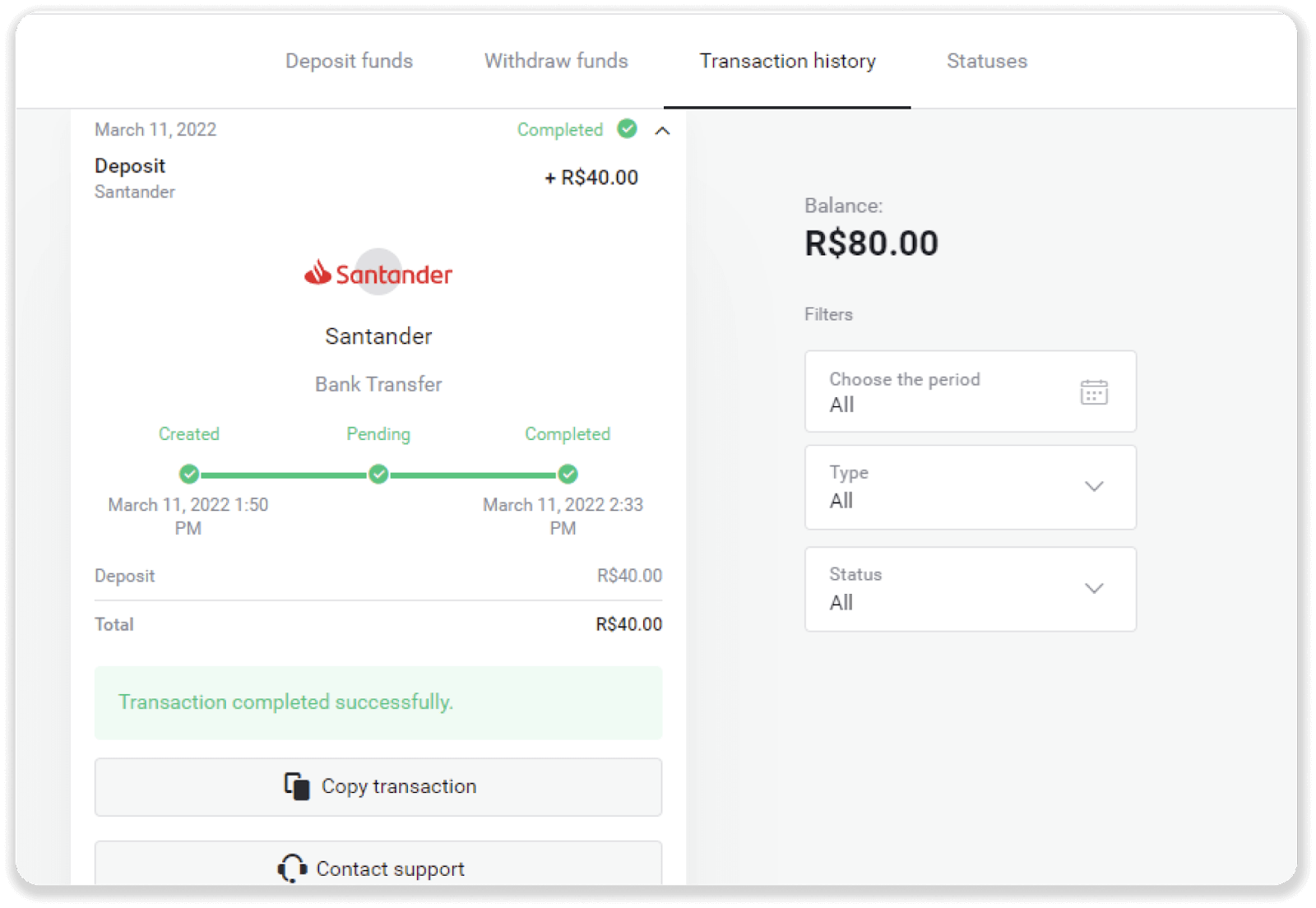
ხშირად დასმული კითხვები (FAQ)
უსაფრთხოა თუ არა თქვენთვის თანხების გაგზავნა?
ის სრულიად უსაფრთხოა, თუ დეპოზიტებს ახორციელებთ Binomo პლატფორმის "მოლარე" განყოფილების მეშვეობით (ღილაკი "დეპოზიტი" ზედა მარჯვენა კუთხეში). ჩვენ ვთანამშრომლობთ მხოლოდ სანდო გადახდის სერვისის პროვაიდერებთან, რომლებიც შეესაბამება უსაფრთხოებისა და პერსონალური მონაცემების დაცვის სტანდარტებს, როგორიცაა 3-D Secure ან PCI სტანდარტი, რომელსაც იყენებს Visa.
ზოგიერთ შემთხვევაში, დეპოზიტის განხორციელებისას, თქვენ გადამისამართდებით ჩვენი პარტნიორების ვებსაიტებზე. არ ინერვიულო. თუ დეპოზიტს ახორციელებთ „მოლარეს“ მეშვეობით, სრულიად უსაფრთხოა თქვენი პერსონალური მონაცემების შევსება და თანხის გაგზავნა CoinPayments-ში ან სხვა გადახდის სერვისის პროვაიდერებთან.
ჩემი ანაბარი არ გავიდა, რა ვქნა?
ყველა წარუმატებელი გადახდა მიეკუთვნება ამ კატეგორიებს:
-
თანხები არ არის ჩამოწერილი თქვენი ბარათიდან ან საფულედან. ქვემოთ მოცემული დიაგრამა გვიჩვენებს, თუ როგორ უნდა მოგვარდეს ეს პრობლემა.
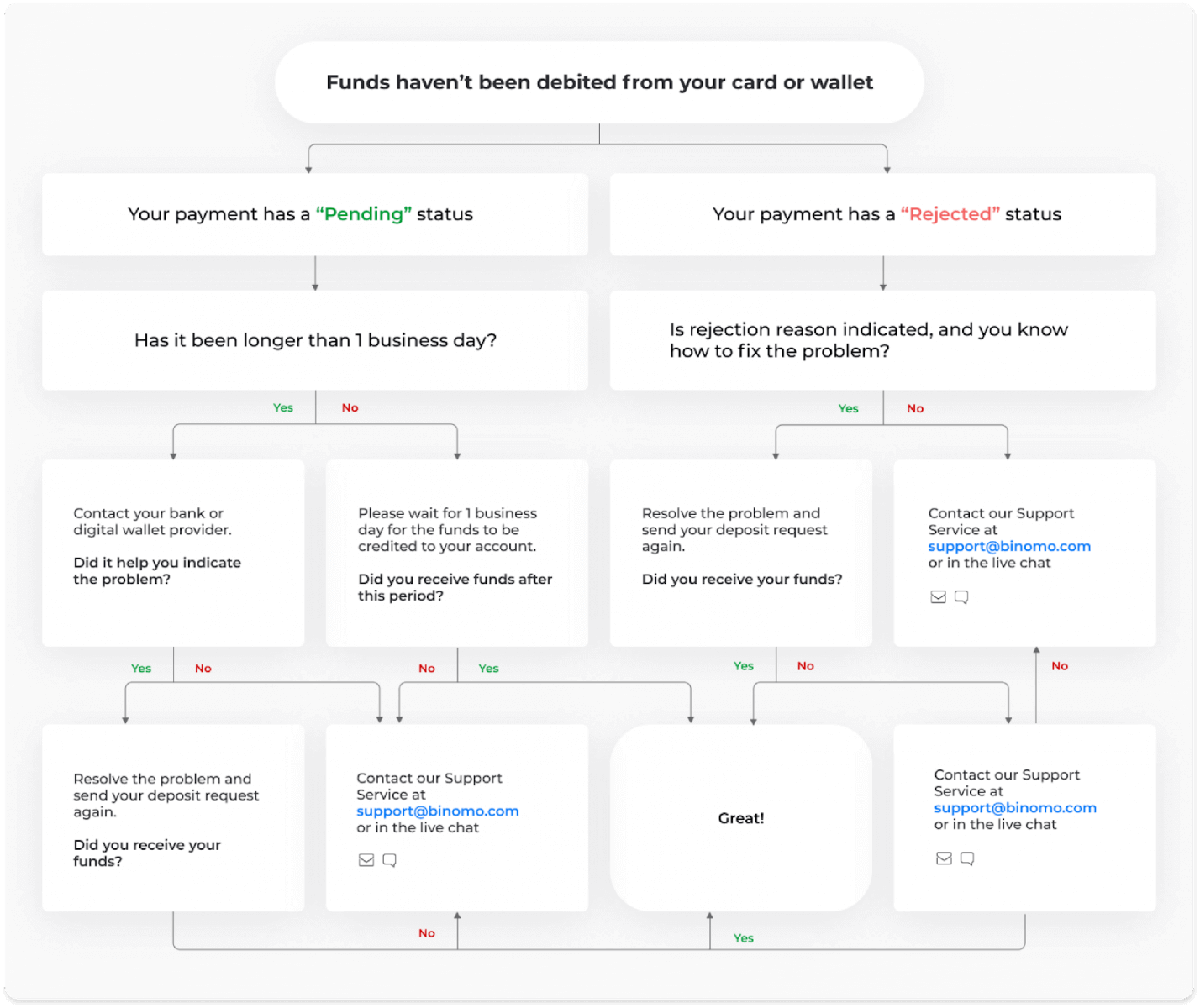
-
თანხები დარიცხულია, მაგრამ არ ჩაირიცხება Binomo ანგარიშზე. ქვემოთ მოცემული დიაგრამა გვიჩვენებს, თუ როგორ უნდა მოგვარდეს ეს პრობლემა.
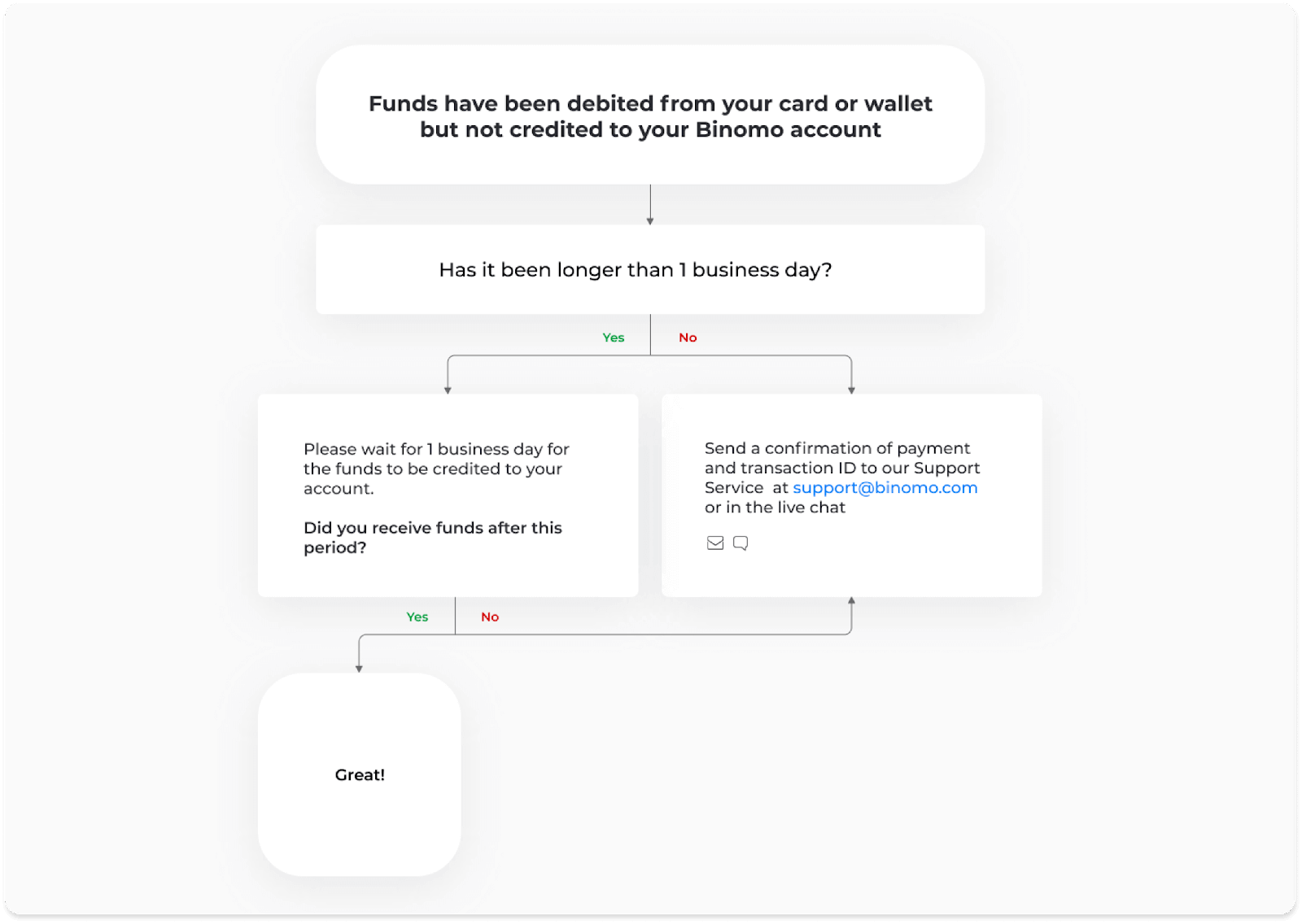
პირველ შემთხვევაში, შეამოწმეთ თქვენი დეპოზიტის სტატუსი "ტრანზაქციის ისტორიაში".
ვებ ვერსიაში: დააწკაპუნეთ თქვენი პროფილის სურათზე ეკრანის ზედა მარჯვენა კუთხეში და მენიუში აირჩიეთ ჩანართი „მოლარე“. შემდეგ დააჭირეთ "ტრანზაქციის ისტორია" ჩანართს.
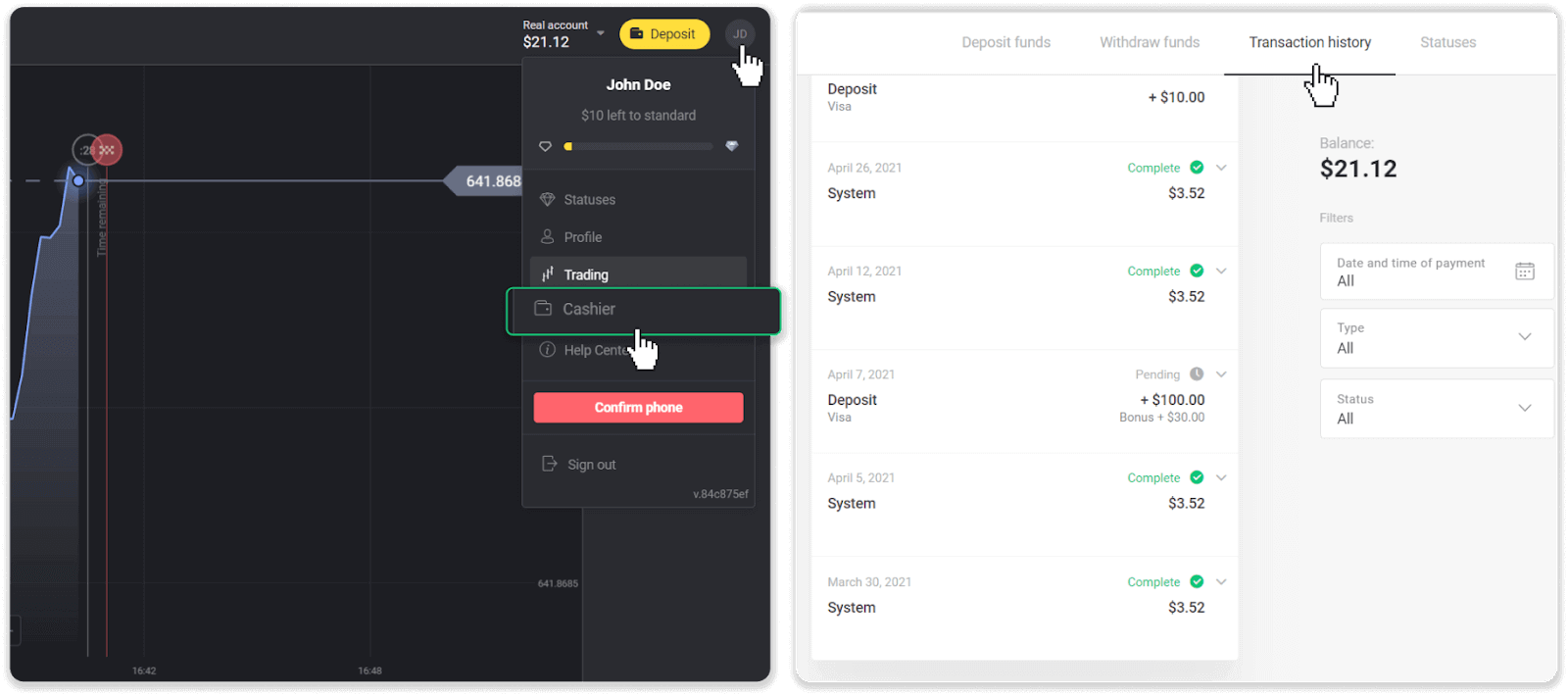
მობილური აპლიკაციაში: გახსენით მარცხენა მხარეს მენიუ, აირჩიეთ განყოფილება „ბალანსი“.
თუ თქვენი დეპოზიტის სტატუსი არის „ მოლოდინში “, მიჰყევით ამ ნაბიჯებს:
1. შეამოწმეთ ინსტრუქცია, თუ როგორ უნდა შეიტანოთ დეპოზიტი თქვენი გადახდის მეთოდით, დახმარების ცენტრის „დეპოზიტის“ განყოფილებაში, რათა დარწმუნდეთ, რომ არც ერთი ნაბიჯი არ გამოგრჩეთ.
2. თუ თქვენი გადახდის დამუშავებას სამუშაო დღეზე მეტი დრო სჭირდება , დაუკავშირდით თქვენს ბანკს ან ციფრული საფულის პროვაიდერს, რათა დაგეხმაროთ პრობლემის მითითებაში.
3. თუ თქვენი გადახდის პროვაიდერი ამბობს, რომ ყველაფერი რიგზეა, მაგრამ თქვენ ჯერ კიდევ არ მიგიღიათ თანხები, დაგვიკავშირდით [email protected] ზე ან პირდაპირ ჩეთში. ჩვენ დაგეხმარებით ამ საკითხის მოგვარებაში.
თუ თქვენი დეპოზიტის სტატუსი არის „ უარყოფილი “ ან „ შეცდომა “, მიჰყევით ამ ნაბიჯებს:
1. დააწკაპუნეთ უარყოფილ დეპოზიტზე. ზოგიერთ შემთხვევაში, უარყოფის მიზეზი მითითებულია, როგორც ქვემოთ მოცემულ მაგალითში. (თუ მიზეზი არ არის მითითებული ან არ იცით როგორ გამოასწოროთ, გადადით მე-4 საფეხურზე)
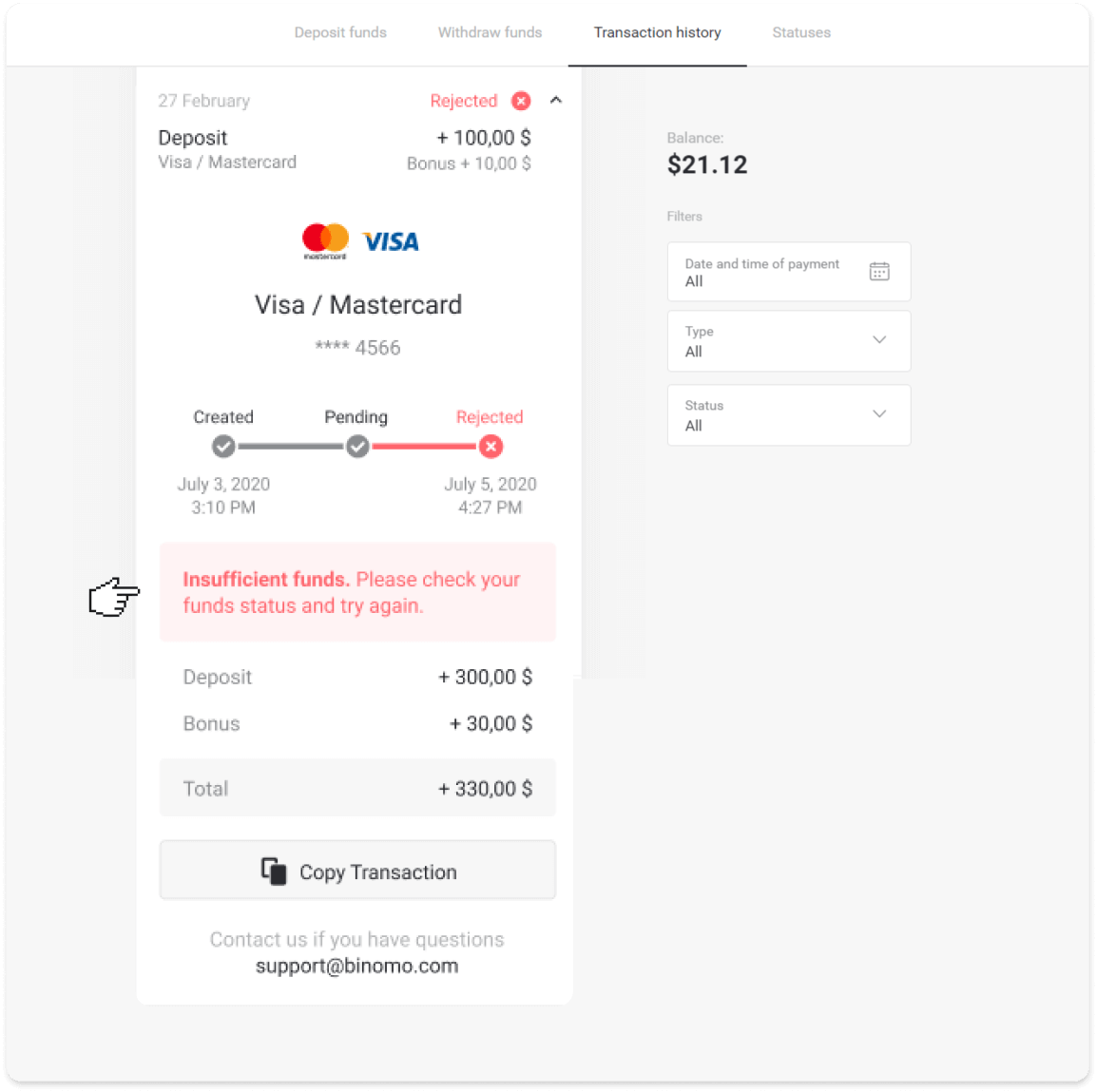
2. მოაგვარეთ პრობლემა და გადაამოწმეთ გადახდის მეთოდი. დარწმუნდით, რომ ვადა არ არის ვადაგასული, გაქვთ საკმარისი თანხები და სწორად შეიყვანეთ ყველა საჭირო ინფორმაცია, მათ შორის თქვენი სახელი და SMS დამადასტურებელი კოდი. ჩვენ ასევე გირჩევთ შეამოწმოთ ინსტრუქცია, თუ როგორ უნდა შეიტანოთ დეპოზიტი თქვენი გადახდის მეთოდით, დახმარების ცენტრის დეპოზიტების განყოფილებაში.
3. ხელახლა გაგზავნეთ თქვენი დეპოზიტის მოთხოვნა.
4. თუ ყველა დეტალი სწორია, მაგრამ მაინც ვერ გადარიცხავთ თანხებს, ან თუ უარის მიზეზი არ არის მითითებული, დაგვიკავშირდით [email protected] ან ლაივ ჩეთში. ჩვენ დაგეხმარებით ამ საკითხის მოგვარებაში.
მეორე შემთხვევაში, როდესაც თანხები ჩამოწერილია თქვენი ბარათიდან ან საფულედან, მაგრამ თქვენ არ მიგიღიათ ისინი სამუშაო დღის განმავლობაში,ჩვენ უნდა დაადასტუროთ გადახდა, რათა თვალყური ადევნოთ თქვენს დეპოზიტს.
იმისათვის, რომ დაგვეხმაროთ თქვენი ანაბრის თქვენს Binomo ანგარიშზე გადატანაში, მიჰყევით ამ ნაბიჯებს:
1. შეაგროვეთ თქვენი გადახდის დადასტურება. ეს შეიძლება იყოს საბანკო ამონაწერი ან სკრინშოტი საბანკო აპლიკაციიდან ან ონლაინ სერვისიდან. თქვენი სახელი და გვარი, ბარათის ან საფულის ნომერი, გადახდის თანხა და მისი განხორციელების თარიღი უნდა იყოს ხილული.
2. შეაგროვეთ ამ გადახდის ტრანზაქციის ID Binomo-ზე. ტრანზაქციის ID-ის მისაღებად, მიჰყევით ამ ნაბიჯებს:
-
გადადით განყოფილებაში "ტრანზაქციის ისტორია".
-
დააწკაპუნეთ დეპოზიტზე, რომელიც არ არის დარიცხული თქვენს ანგარიშზე.
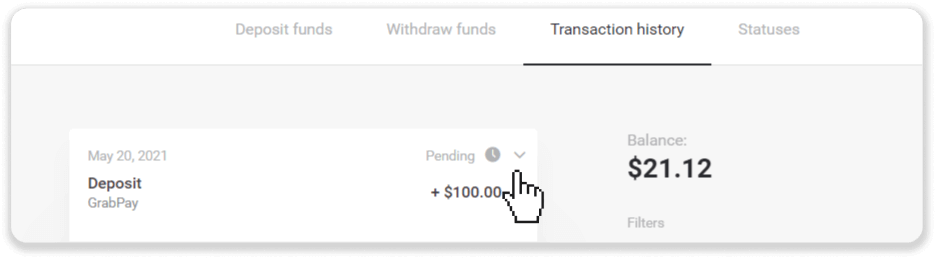
-
დააჭირეთ ღილაკს "ტრანზაქციის კოპირება". ახლა თქვენ შეგიძლიათ ჩასვათ ის ჩვენთვის გაგზავნილ წერილში.
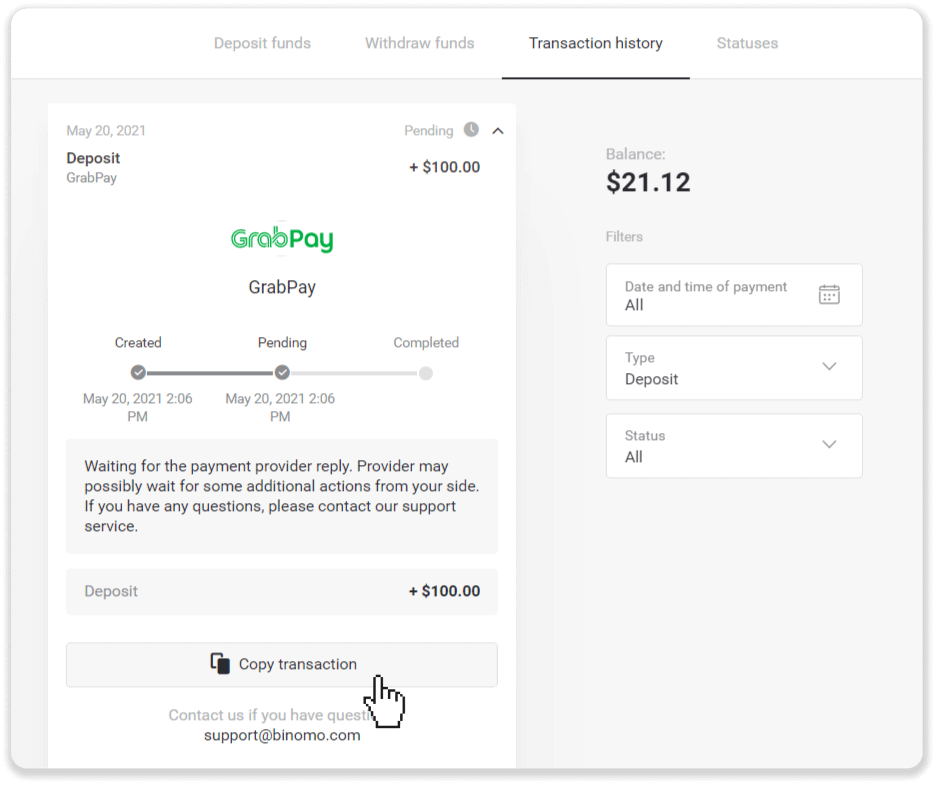
3. გაგზავნეთ გადახდის დადასტურება და ტრანზაქციის ID მისამართზე [email protected] ან პირდაპირ ჩეთში. ასევე შეგიძლიათ მოკლედ აგიხსნათ პრობლემა.
და არ ინერვიულოთ, ჩვენ დაგეხმარებით თვალყური ადევნოთ თქვენს გადახდას და გადაიტანოთ იგი თქვენს ანგარიშზე რაც შეიძლება სწრაფად.
რამდენი დრო სჭირდება ჩემს ანგარიშზე თანხის შესატანად?
დეპოზიტის განხორციელებისას მას ენიჭება „ მოლოდინში “ სტატუსი. ეს სტატუსი ნიშნავს, რომ გადახდის პროვაიდერი ახლა ამუშავებს თქვენს ტრანზაქციას. თითოეულ პროვაიდერს აქვს საკუთარი დამუშავების პერიოდი.
მიჰყევით ამ ნაბიჯებს, რათა იპოვოთ ინფორმაცია თქვენი მომლოდინე დეპოზიტის საშუალო და მაქსიმალური
ტრანზაქციის დამუშავების დროის შესახებ: 1. დააწკაპუნეთ თქვენი პროფილის სურათზე ეკრანის ზედა მარჯვენა კუთხეში და აირჩიეთ მენიუში ჩანართი „ მოლარე “. შემდეგ დააჭირეთ "ტრანზაქციის ისტორია" ჩანართს. მობილური აპლიკაციის
მომხმარებლებისთვის : გახსენით მარცხენა მხარეს მენიუ, აირჩიეთ განყოფილება „ბალანსი“. 2. დააწკაპუნეთ თქვენს დეპოზიტზე, რათა გაიგოთ თქვენი ტრანზაქციის დამუშავების პერიოდი.dep_2.png შენიშვნა
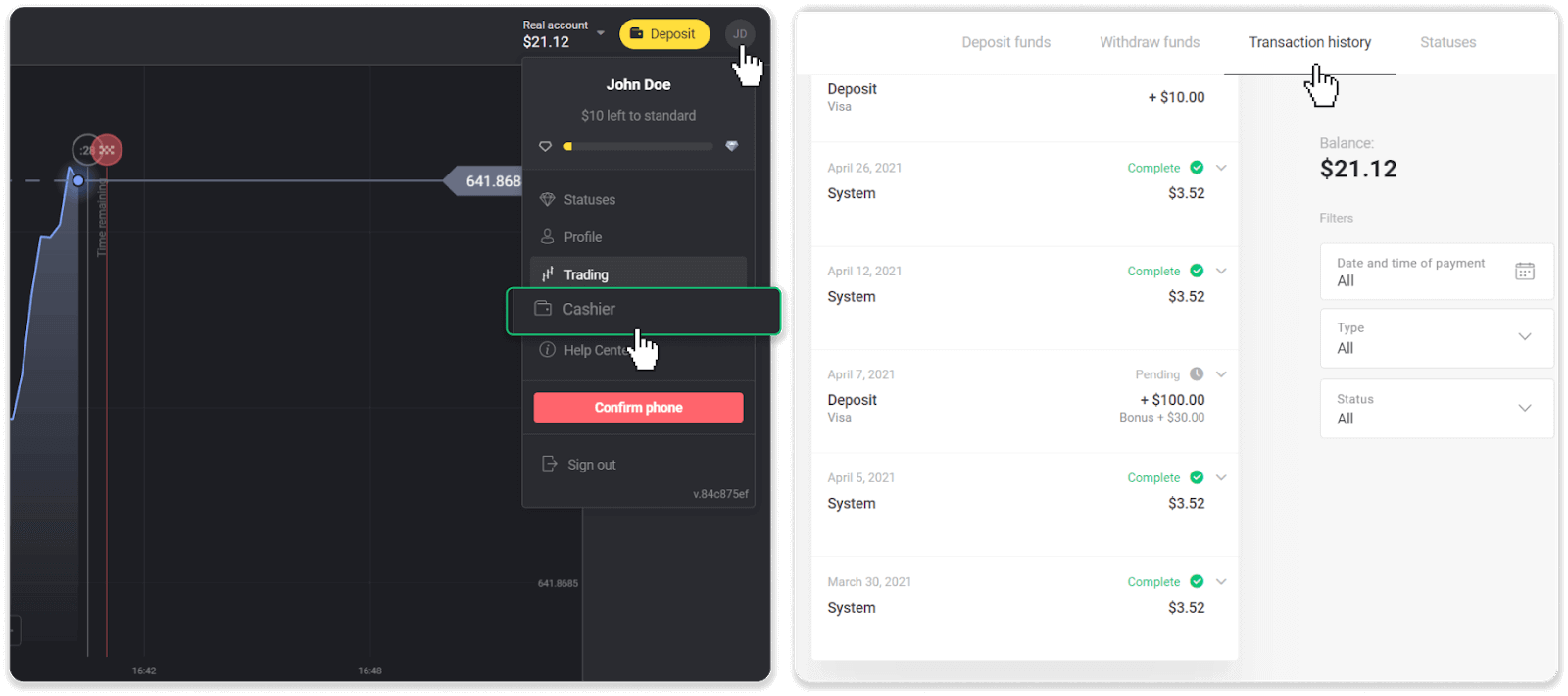
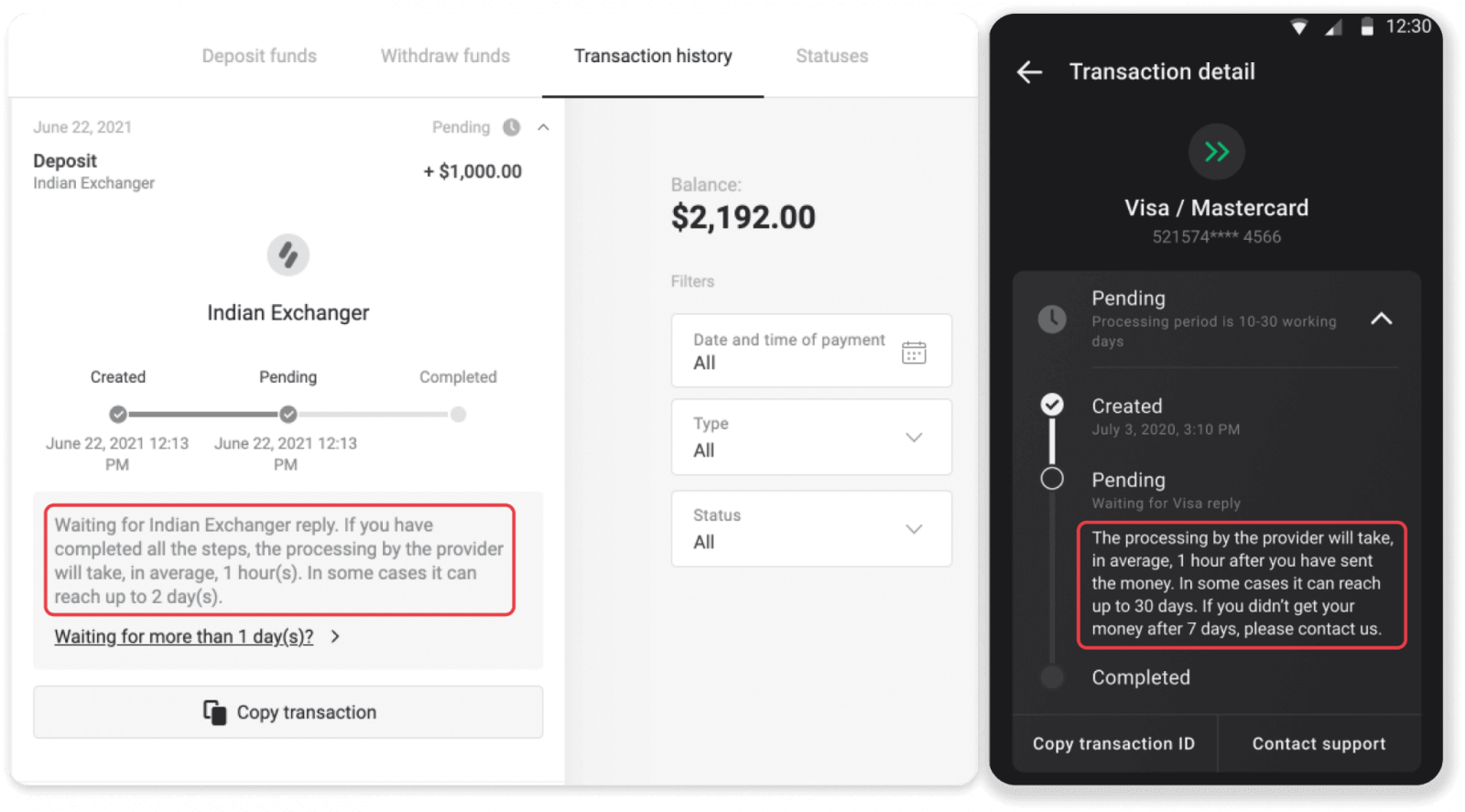
. ჩვეულებრივ, გადახდის პროვაიდერები ამუშავებენ ყველა დეპოზიტს რამდენიმე საათში. ტრანზაქციის დამუშავების მაქსიმალური დრო იშვიათად არის შესაბამისი და ხშირად გამოწვეულია ეროვნული დღესასწაულებით, გადახდის პროვაიდერის რეგულაციებით და ა.შ.
თანხას იღებთ დეპოზიტზე?
Binomo არასოდეს იღებს საკომისიოს ან საკომისიოს სახსრების შესატანად. ეს სრულიად საპირისპიროა: შეგიძლიათ მიიღოთ ბონუსი თქვენი ანგარიშის შევსებისთვის. თუმცა, ზოგიერთმა გადახდის სერვისის პროვაიდერმა შეიძლება გამოიყენოს საკომისიო, განსაკუთრებით თუ თქვენი Binomo ანგარიში და გადახდის მეთოდი სხვადასხვა ვალუტაშია.
გადარიცხვის საკომისიო და კონვერტაციის დანაკარგები მნიშვნელოვნად განსხვავდება თქვენი გადახდის პროვაიდერის, ქვეყნისა და ვალუტის მიხედვით. ის ჩვეულებრივ მითითებულია პროვაიდერების ვებსაიტზე ან ნაჩვენებია ტრანზაქციის შეკვეთის დროს.
როდის ჩაირიცხება თანხები ჩემს ანგარიშზე?
გადახდის სისტემების უმეტესობა ამუშავებს ტრანზაქციებს დადასტურების მიღებისთანავე, ან სამუშაო დღის განმავლობაში. თუმცა არა ყველა მათგანი და არა ყველა შემთხვევაში. დასრულების ფაქტობრივი დრო დიდწილად დამოკიდებულია გადახდის პროვაიდერზე. როგორც წესი, პირობები მითითებულია პროვაიდერების ვებსაიტზე ან ნაჩვენებია ტრანზაქციის შეკვეთის დროს.
თუ თქვენი გადახდა 1 სამუშაო დღეზე მეტი ხნის განმავლობაში რჩება „მოლოდინში“, ან ის დასრულებულია, მაგრამ თანხები არ არის ჩარიცხული თქვენს ანგარიშზე, გთხოვთ დაგვიკავშირდეთ მისამართზე [email protected] ან პირდაპირ ჩეთში .


